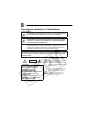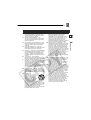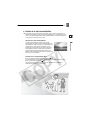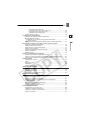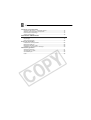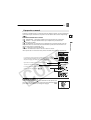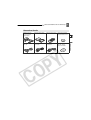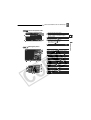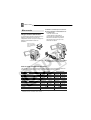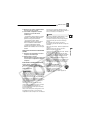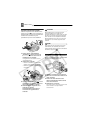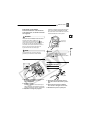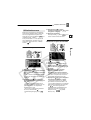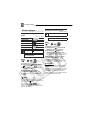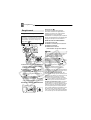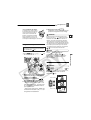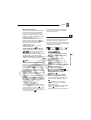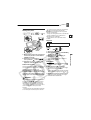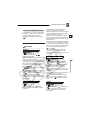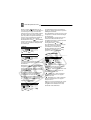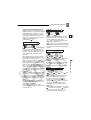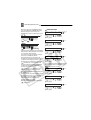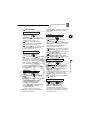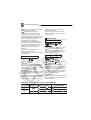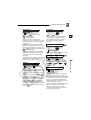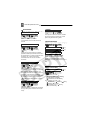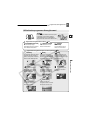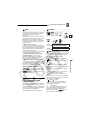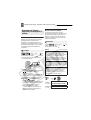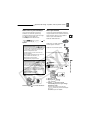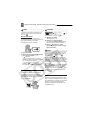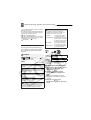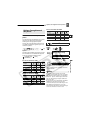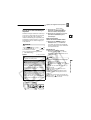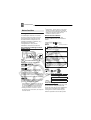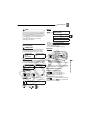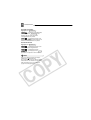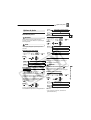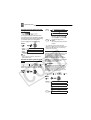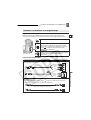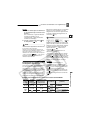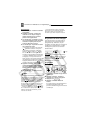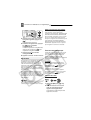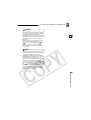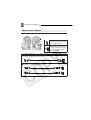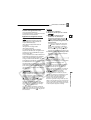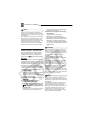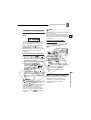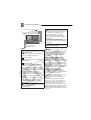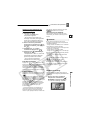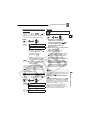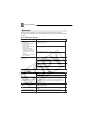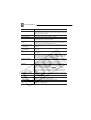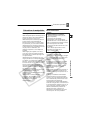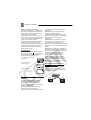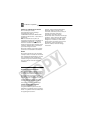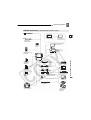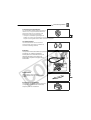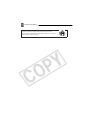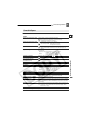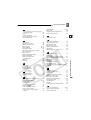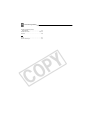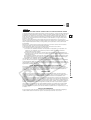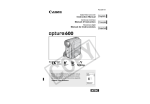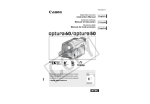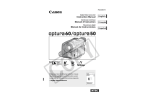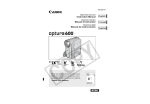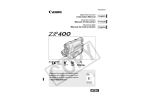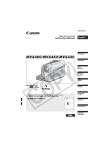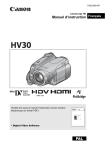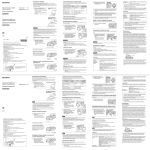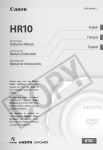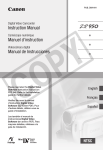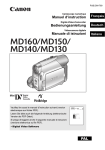Download Instruction Manual Manuel d\instruction Manual de
Transcript
38%',0
+'9&DPFRUGHU
,QVWUXFWLRQ0DQXDO (QJOLVK
&DPpVFRSH+'9
0DQXHOG¶LQVWUXFWLRQ )UDQoDLV
&iPDUD+'9
0DQXDOGH,QVWUXFFLRQHV (VSDxRO
0LQL
'LJLWDO
9LGHR
&DVVHWWH
3OHDVHUHDGDOVRWKHIROORZLQJLQVWUXFWLRQPDQXDO
HOHFWURQLFYHUVLRQRQ3')ILOH )RUIXUWKHUGHWDLOVUHIHUWR
WKHLQVWDOODWLRQJXLGH
9HXLOOH]OLUHDXVVLOHPDQXHOG¶LQVWUXFWLRQVXLYDQW YHUVLRQ
pOHFWURQLTXHVXUILFKLHU3') 3RXUG¶DXWUHVGpWDLOVUpIpUH]
YRXVDXJXLGHG¶LQVWDOODWLRQ
/HDWDPELpQHOVLJXLHQWHPDQXDOGHLQVWUXFFLRQHV YHUVLyQ
HOHFWUyQLFDHQDUFKLYR3') 3DUDPD\RUHVGHWDOOHV
UHILpUDVHDODJXtDGHLQVWDODFLyQ
'LJLWDO9LGHR6RIWZDUH
(
9HUVLRQ
,QVWUXFWLRQ0DQXDO
'LJLWDO9LGHR6RIWZDUH
176&
2
Consignes relatives à l’utilisation
Introduction
AVERTISSEMENT :
POUR RÉDUIRE LES RISQUES D’INCENDIE OU DE CHOC ÉLECTRIQUE,
NE PAS EXPOSER CET APPAREIL À LA PLUIE NI À L’HUMIDITÉ.
AVERTISSEMENT :
POUR RÉDUIRE LES RISQUES D’INCENDIE OU DE CHOC ÉLECTRIQUE,
AINSI QUE LA PRODUCTION DE PARASITES, UTILISER UNIQUEMENT
LES ACCESSOIRES RECOMMANDÉS.
AVERTISSEMENT SUR LES DROITS D’AUTEUR :
L’enregistrement non autorisé d’informations protégées par des droits
d’auteur peut enfreindre les droits sur la propriété artistique et aller à
l’encontre des dispositions de la loi sur les droits d’auteur.
ATTENTION :
POUR ÉVITER LES CHOCS ÉLECTRIQUES, INTRODUIRE LA LAME LA PLUS LARGE
DE LA FICHE DANS LA BORNE CORRESPONDANTE DE LA PRISE ET POUSSER
JUSQU’AU FOND.
Mises en garde importantes
CAUTION
RISK OF ELECTRIC SHOCK
DO NOT OPEN
ATTENTION :
AFIN D’ÉVITER TOUT RISQUE
D’ÉLECTROCUTION, NE PAS
RETIRER LE CAPOT (OU
COUVERCLE ARRIERE).
AUCUNE DES PIÉCES INTERIEURES
N’EST RÉPARABLE PAR
L’UTILISATEUR.
POUR TOUTE RÉPARATION,
S’ADRESSER À UN TECHNICIEN
D’ENTRETIEN QUALIFIÉ.
L’éclair terminé d’une flèche à
l’intérieur d’un triangle indique à
l’utilisateur la présence à l’intérieur
de l’appareil d’une tension
dangereuse non isolée ayant une
amplitude suffisante pour provoquer
une électrocution.
Le point d’exclamation à l’intérieur
d’un triangle indique que des
instructions de fonctionnement et
d’entretien importantes sont
détaillées dans les documents
fournis avec l’appareil.
3
INSTRUCTIONS DE SECURITE
1
2
3
5
6
7
8
9
10
11
12
13
Sources d’énergie — Cet appareil doit être
alimenté uniquement sur le courant
électrique indiqué sur l’étiquette
signalétique. Si l’on éprouve des doutes
quant à la source d’alimentation de sa
région, consulter un électricien ou la
société d’électricité locale. Pour les
appareils alimentés sur batterie ou d’autres
sources, consulter le mode d’emploi.
Mise à la terre ou polarisation — Cet
appareil vidéo peut être équipé d’une fiche
polarisée à 2 broches (dont l’une est plus
large que l’autre). La fiche polarisée à 2
broches ne peut être introduite que d’une
façon dans la prise de courant. Ceci est
une mesure de sécurité. Si l’on ne parvient
pas à insérer la fiche dans la prise, essayer
en inversant la fiche. Si l’on ne peut
toujours pas insérer la fiche dans la prise,
s’adresser à un électricien pour faire
changer cette dernière. Ne pas tenter
d’annihiler la sécurité que la fiche polarisée
a pour but de fournir.
Protection du cordon d’alimentation — On
fera passer les cordons d’alimentation à un
endroit où ils ne seront pas écrasés ou
coincés par des objets. Faire
particulièrement attention aux fiches, aux
prises de courant et à l’endroit où les
cordons sortent de l’appareil.
Mise à la terre d’une antenne extérieure —
Si une antenne extérieure est connectée à
cet appareil, vérifier que l’antenne est mise
à la terre pour protéger l’appareil contre les
fluctuations soudaines de tension et les
charges statiques accumulées. La section
810 du Code National Electrique, ANSI/
NFPA No.70 — 1984, fournit des
informations concernant la mise à la terre
correcte du mât et de la structure de
support, la mise à la terre du câble de
conduction vers l’unité de décharge de
l’antenne, la taille des conducteurs de mise
à la terre, l’emplacement de l’unité de
décharge d’antenne, les connexions aux
électrodes de mise à la terre, et les
exigences concernant les électrodes de
mise à la terre. Voyez la figure 1.
F
Introduction
4
Lire les explications — Toutes les
informations relatives à la sécurité et au
fonctionnement doivent être lues avant la
mise en service de l’appareil.
Conserver les explications — On
conservera ces informations relatives à la
sécurité et au fonctionnement pour toute
référence ultérieure.
Se conformer aux avertissements — Tous
les avertissements énoncés sur l’appareil
et dans le mode d’emploi doivent être
respectés.
Suivre les explications — Toutes les
informations relatives au fonctionnement et
à l’entretien doivent être respectées.
Nettoyage — Débrancher cet appareil de la
prise secteur avant de le nettoyer. Ne pas
se servir de liquide ou de détergent en
atomiseur. L’appareil ne doit être nettoyé
que de la manière recommandée dans ce
manuel.
Accessoires — Ne pas utiliser
d’accessoires non recommandés dans ce
manuel; ils pourraient constituer un danger.
Eviter les champs magnétiques ou
électriques — Ne pas utiliser le caméscope
près d’une tour de télévision, d’appareils
de communications portables ou de tout
appareil émettant des radiations
électriques ou magnétiques qui pourraient
causer des bruits d’image ou endommager
en permanence le caméscope.
Eau et humidité — Ne pas utiliser cet
appareil près d’eau — par exemple, près
d’une baignoire, d’un évier, d’une piscine,
dans une buanderie ou un soussol humide,
etc.
Installation et
déplacement — Ne pas
poser cet appareil sur un
chariot, une étagère, un
trépied, une table ou un
support instable car, outre
qu’il serait sérieusement
endommagé, il pourrait
blesser des personnes en tombant. Si
l’appareil est monté sur un chariot, ne pas
manœuvrer le chariot brusquement: éviter
les arrêts ou les départs brusques et se
méfier des irrégularités du sol qui
pourraient provoquer un renversement de
l’appareil monté sur le chariot.
4
Fig.1
EXAMPLE OF ANTENNA GROUNDING AS
PER NATIONAL ELECTRICAL CODE
18
Dégâts nécessitant des réparations —
Dans les cas suivants, débrancher cet
appareil de la prise de courant et
s’adresser à un réparateur qualifié.
a. Dégât au cordon ou à la fiche
d’alimentation.
b. Pénétration de liquide ou d’autres objets
à l’intérieur du coffret.
c. Exposition de l’appareil à de la pluie ou
à de l’eau.
d. Fonctionnement anormal en dépit d’une
conformité aux explications du mode
d’emploi. Ne régler que les commandes
dont il est fait mention dans le mode
d’emploi. Un réglage incorrect des
autres commandes peut provoquer des
dégâts et entraîner des travaux coûteux
par un technicien spécialiste afin de
remettre l’appareil en état de
fonctionnement normal.
e. Chute de l’appareil ou dégâts subis par
le coffret.
f. Changement notoire des performances,
indiquant qu’une réparation est
nécessaire.
19
Pièces de rechange — Lorsque des pièces
doivent être changées, s’assurer que le
technicien a utilisé les pièces spécifiées
par le fabricant ou dont les caractéristiques
sont identiques. Des substitutions non
autorisées de pièces peuvent entraîner un
incendie, une électrocution ou d’autres
dangers.
Contrôle de sécurité — Après toute
opération d’entretien ou de réparation
effectuée sur cet appareil, demander au
technicien de procéder à un contrôle de
sécurité pour s’assurer que l’appareil est
utilisable en toute sécurité.
ANTENNA
LEAD IN WIRE
GROUND
CLAMP
ELECTRIC
SERVICE
EQUIPMENT
NEC - NATIONAL
ELECTRICAL CODE
14
15
16
17
ANTENNA DISCHARGE
UNIT (NEC SECTION 810-20)
GROUNDING
CONDUCTORS (NEC
SECTION 810-21)
GROUND CLAMPS
POWER SERVICE GROUNDING
ELECTRODE SYSTEM
(NEC ART 250. PART H)
Orages — Par souci de sécurité par temps
d’orage ou quand cet appareil est laissé
sans surveillance ou n’est pas utilisé
pendant longtemps, le débrancher de la
prise de courant et déconnecter l’antenne
ou le système de câblodistribution. De
cette façon, l’appareil ne subira pas de
dégâts provenant des éclairs ou des
impulsions de courant électrique.
Surcharge — Ne pas surcharger les prises
de courant et les rallonges; ceci pourrait
entraîner un risque d’incendie ou
d’électrocution.
Solides ou liquides — Ne jamais introduire
d’objets par les orifices de cet appareil
vidéo; ils pourraient toucher des pièces
sous tension et provoquer des courtscircuits qui pourraient entraîner un incendie
ou une électrocution. Faire attention à ne
pas renverser de liquide, quel qu’il soit, sur
l’appareil.
Réparation — Ne pas essayer de réparer
cet appareil soi-même; l’ouverture ou la
dépose des couvercles risquent de vous
exposer à des tensions dangereuses ou à
d’autres dangers. Confier toute réparation
à une personne qualifiée.
20
Si vous avez besoin de remplacer l’adaptateur secteur compact, veuillez le
retourner au centre de service après vente Canon le plus proche et le remplacer
par le même numéro de type CA-570.
Cet appareil numérique de la classe B est conforme à la norme NMB-003 du Canada.
5
Profitez de la vidéo haute définition
Conservez vos souvenirs les plus précieux, que ce soit un paysage d’une
beauté indescriptible ou des moments inoubliables avec votre famille et vos
amis, avec des enregistrements vidéo haute définition d’une telle qualité que
c’est presque comme si vous y étiez.
F
Qu’est-ce que la vidéo haute définition ?
1.080 lignes
Comment lire vos enregistrements HDV ?
Sur un téléviseur haute définition (HDTV) (
61)
Les enregistrements HDV seront restitués avec leur haute qualité d’origine.
Sur un téléviseur standard (
62)
Les enregistrements HDV seront convertis et perdront en qualité pour
s’adapter à la résolution du téléviseur.
Introduction
La vidéo haute définition (HDV) vous permet
d’enregistrer des vidéos d’une qualité inégalée sur
des cassettes miniDV normales. La vidéo HDV est
composée de 1.080 lignes horizontales, ce qui
représente plus de deux fois le nombre de lignes
horizontales et environ quatre fois le nombre de
pixels des émissions de télévision standard. Le
résultat : des enregistrements vidéo incroyablement
beaux et riches en détails.
6
Table des matières
Introduction
Profitez de la vidéo haute définition ................................................................ 5
À propos de ce manuel ................................................................................... 9
Faites connaissance avec le caméscope
Accessoires fournis....................................................................................... 11
Guide des composants ................................................................................. 12
Affichages sur l’écran.................................................................................... 15
Préparatifs
Mise en route
Charge de la batterie d’alimentation ............................................................. 18
Insertion et retrait d’une cassette.................................................................. 20
Insertion et retrait d’une carte mémoire ........................................................ 20
Préparation du caméscope ........................................................................... 21
La télécommande sans fil ............................................................................. 21
Ajustement de l’écran LCD ........................................................................... 22
Utilisation des menus
Sélectionner une option de MENU................................................................ 23
Sélectionner une option de menu FUNC. ..................................................... 23
Premiers réglages
Changement de la langue............................................................................. 24
Changement des fuseaux horaires ............................................................... 24
Réglage de la date et de l’heure ................................................................... 25
Fonctions de base
Enregistrement
Enregistrement de séquences vidéo............................................................. 26
Enregistrement de photos............................................................................. 27
Utilisation du zoom........................................................................................ 27
Lecture
Lecture de séquence vidéo........................................................................... 28
Localisation de la fin du dernier enregistrement ........................................... 30
Localisation d’enregistrements par date d’enregistrement............................ 30
Affichage des photos .................................................................................... 31
Agrandissement de l’image de lecture.......................................................... 32
Fonctions avancées
Listes des options de menu
Options de MENU ......................................................................................... 33
Configuration de l’appareil
(zoom numérique, stabilisateur d’image, etc.).................................. 33
Configuration de l’enregistrement/entrée vidéo
(mode d’enregistrement DV, Standard HD, etc.) .............................. 34
Operation de la carte
(initialisation, suppression de toutes les images, etc.) ..................... 36
Configuration de la lecture/sortie vidéo
(lecture standard, sortie vidéo composants, sortie DV, etc.) ............ 37
7
Fonctions de montage
Options de photo
Effacement de photos....................................................................................59
Protection des photos....................................................................................59
Initialisation d’une carte mémoire ..................................................................60
Connexions extérieures
Connexion à un téléviseur ou un magnétoscope
Diagrammes de connexion............................................................................61
Lecture sur l’écran d’un téléviseur.................................................................62
Enregistrement sur un magnétoscope ou un enregistreur
vidéo numérique .........................................................................................63
Enregistrement de l’entrée analogique..........................................................64
Doublage vidéo numérique............................................................................65
Conversion analogique/numérique................................................................66
Connexion à un ordinateur
Diagrammes de connexion PC......................................................................68
Transfert d’enregistrements vidéo .................................................................69
Transfert de photos – Transfert direct ...........................................................70
Ordres de transfert ........................................................................................72
F
Introduction
Configuration de l’affichage
(luminosité de l’écran LCD, langue, etc.)..........................................38
Configuration du système (bip, etc.)....................................................40
Configuration de la date/heure ............................................................40
Options de menu FUNC. ...............................................................................40
Programmes d’enregistrement
Utilisation des programmes d’enregistrement ...............................................43
Enregistrement flexible :
modification de l’ouverture et de la vitesse d’obturation .............................44
Scène spéciale :
programmes d’enregistrement adaptés à des conditions spéciales ...........45
Ajustement de l’image : exposition, mise au point et couleur
Ajustement manuel de l’exposition ................................................................46
Mode de mesure de la lumière ......................................................................46
Modes de mise au point automatique............................................................47
Mise au point manuelle..................................................................................47
Fonctions d’assistance à la mise au point .....................................................48
Balance des blancs .......................................................................................48
Effets d’image ................................................................................................50
Options d’enregistrement des photos
Sélection de la taille et la qualité des photos.................................................51
Capture d’une photo pendant l’enregistrement d’une séquence vidéo .........52
Prise de vue en rafale et bracketing de l’exposition ......................................53
Autres fonctions
Affichages sur l’écran ....................................................................................54
Flash..............................................................................................................55
Mini torche vidéo ...........................................................................................56
Retardateur....................................................................................................56
Effets numériques..........................................................................................57
8
Connexion à une imprimante
Impression de photos – Impression directe .................................................. 73
Sélection des paramètres d’impression ........................................................ 73
Paramètres de recadrage ............................................................................. 75
Ordres d’impression...................................................................................... 76
Informations additionnelles
En cas de problème
Dépannage ................................................................................................... 78
Liste des messages ...................................................................................... 82
À faire et à ne pas faire
Précautions de manipulation......................................................................... 85
Maintenance/Divers ...................................................................................... 88
Nettoyage des têtes vidéo ............................................................................ 88
Utilisation du caméscope à l’étranger ........................................................... 90
Informations générales
Schéma fonctionnel ...................................................................................... 91
Accessoires en option................................................................................... 92
Caractéristiques ............................................................................................ 95
Index ............................................................................................................. 98
9
À propos de ce manuel
Merci d’avoir acheté le Canon HV10. Veuillez lire ce manuel attentivement avant
d’utiliser le caméscope et le conserver à titre de référence future. Si votre caméscope
ne fonctionne pas correctement, reportez-vous au tableau de la section Dépannage
(
78).
F
Conventions utilisées dans le manuel
Les crochets [ ] et les majuscules se réfèrent à des options de menu
telles qu’elles sont affichées à l’écran. Les options de menu en gras
indiquent le réglage par défaut (par exemple [ON], [OFF]).
Option de menu indiquée avec sa position par défaut
Touches et commutateurs à utiliser
Les noms des touches et des commutateurs sont indiqués
dans un “bouton” (par exemple, MENU ).
À propos du sélecteur
SET
Utilisez le sélecteur SET (
) pour sélectionner les options d’un
menu, changer les réglages, etc. Appuyez sur le sélecteur ( SET )
pour valider une sélection ou changer un réglage.
Introduction
IMPORTANT : précautions relatives au fonctionnement du caméscope.
NOTES : rubriques additionnelles qui complètent les procédures de
fonctionnement de base.
À VERIFIER : les restrictions qui s’appliquent si la fonction décrite n’est pas
disponible dans tous les modes de fonctionnement (mode de fonctionnement sur
lequel il faut régler le caméscope, etc.)
: numéro de la page de référence.
“Écran” fait référence à l’écran LCD et à l’écran du viseur.
Les photos de ce manuel sont des photos simulées prises avec un appareil fixe.
10
À propos des modes de fonctionnement
Le mode de fonctionnement du caméscope est déterminé par la position du commutateur
d’alimentation POWER et du commutateur
/ . Dans le manuel,
indique qu’une
fonction est disponible dans le mode de fonctionnement indiqué et
indique que la
fonction n’est pas disponible. Quand il n’y a pas d’icônes de mode de fonctionnement, la
fonction est disponible dans tous les modes de fonctionnement.
Mode de
fonctionnement
Commutateur
POWER
Commutateur
/
Affichage de
l’icône
CAMERA
PLAY
(Bande)
CAMERA
PLAY
(Carte
mémoire)
Fonctionnement
Enregistrement de séquences
vidéo sur la cassette
26
Lecture de séquences vidéo à
partir de la cassette
28
Enregistrement de photos sur
la carte mémoire
27
Affichage de photos à partir de
la carte mémoire
31
Marques de commerce et marques déposées
• miniSD™ est une marque de commerce de SD Card Association.
• Windows® est une marque déposée de Microsoft Corporation aux États-Unis et/ou dans
les autres pays.
• Macintosh et Mac OS sont des marques commerciales d’Apple Computer Inc.,
enregistrées aux États-Unis et dans les autres pays.
•
est une marque commerciale.
• HDV et le logo HDV sont des marques commerciales de Sony Corporation et de Victor
Company of Japan, Ltd. (JVC).
• Les autres noms de produits non mentionnés ci-dessus peuvent être des marques de
commerce ou des marques déposées de leur compagnie respective.
• TOUTE UTILISATION DU PRODUIT AUTRE QUE LA CONSOMMATION PERSONNELLE DE
MANIERE CONFORME A LA NORME MPEG-2 DE CODAGE DES INFORMATIONS VIDEO
POUR LES SUPPORTS PRETS A UTILISER EST FORMELLEMENT INTERDITE SANS UNE
LICENCE CORRESPONDANT AUX BREVETS APPLICABLES DU PORTEFEUILLE DE
BREVETS MPEG-2 ET DISPONIBLE AUPRES DE MPEG LA, L.L.C., 250 STEELE STREET,
SUITE 300, DENVER, COLORADO 80206.
Faites connaissance avec le caméscope
11
Faites connaissance avec le caméscope
Accessoires fournis
Batterie d’alimentation
BP-310
Câble composante
CTC-100
Câble vidéo stéréo
STV-250N
Télécommande sans fil
WL-D87
Câble USB
IFC-300PCU
Pile bouton au lithium
CR2025 pour la
télécommande sans fil
CD-ROM du logiciel
DIGITAL VIDEO
SOLUTION DISK**
* Inclut la version électronique du manuel d’instructions du Digital Video Software au format PDF.
F
Introduction
Adaptateur secteur
compact CA-570
(incluant le cordon
d’alimentation)
12
Faites connaissance avec le caméscope
Guide des composants
Vue latérale gauche
Vue latérale droite
Vue avant
Touche REC PAUSE (
64, 65)/
Touche
retardateur (
56)
Touche BACKLIGHT (
22)
Touche D.EFFECTS (
57)
Touche
contrôle d’enregistrement
(
26)/Touche
retour rapide (
28)/
Touche carte – (
31)
Touche flash (
55)/
Touche / lecture/pause (
28)
Touche LIGHT (
56)/Touche
avance
rapide (
28)/Touche carte + (
31)
Touche DISP. (affichage) (
54)
Touche DRIVE MODE (mode d’acquisition)
(
53)/Touche
arrêt (
28)
Bouton RESET (
78)
Commutateur BATT. RELEASE
(retrait de la batterie) (
20)
Numéro de série
Unité de fixation de la batterie (
19)
Touche MENU (
23, 33)
Sélecteur SET (
9)
Touche
(impression/partage)
(
70, 73)
Haut-parleur
Commutateur
/
(cassette/carte)
(
10)
Touche PHOTO (
27)
Levier de zoom (
27)
Sangle de poignée (
21)
Capteur AF instantané (
33)
Mini torche vidéo (
56)
Couvre-prises
Flash (
55)
Prise AV IN/OUT (
61)
Prise COMPONENT OUT (
61)
Prise HDV/DV (
61, 68)
Les noms des touches et des commutateurs sont
indiqués dans une “bouton” (par exemple,
MENU ).
Faites connaissance avec le caméscope
Vue arrière
Vue de dessous
Écran LCD (
22)
Logement de la carte mémoire (
20)
Prise USB (
68)
Indicateur CHG (charge) (
18)
Prise DC IN (
18)
Touche FOCUS ASSIST (
48)
Indicateur d’accès à la carte (CARD) (
27)
Capteur de télécommande (
21)
Levier de réglage dioptrique du viseur (
21)
Viseur (
21)
Touche MENU (
23, 33)
Indicateur d’alimentation (
10)
Sélecteur SET (
9)
Commutateur POWER (
10)
Touche FUNC. (
23, 40)
Touche FOCUS (
47)
Touche EXP (exposition) (
54)/
Touche END SEARCH (recherche de la fin)
(
30)
Touche marche/arrêt (
26)
Bouton de verrouillage
Commutateur de mode (
43)
Microphone stéréo
(
20)
Commutateur OPEN/EJECT
Filetage pour trépied (
27)
Couvercle du logement de la cassette (
20)
Dispositif de fixation de la courroie
20)
Logement de la cassette (
Les noms des touches et des commutateurs sont
indiqués dans une “bouton” (par exemple,
MENU ).
F
Introduction
Vue de dessus
13
14
Faites connaissance avec le caméscope
Télécommande sans fil WL-D87
START/
STOP
PHOTO
ZOOM
CARD
DATE SEARCH
REW
PLAY
FF
STOP
PAUSE
ZERO SET
MEMORY
SLOW
DISP.
TV SCREEN
WIRELESS CONTROLLER WL-D87
Touche START/STOP (
26)
Touches CARD –/+ (
31)
Touches DATE SEARCH
/
(
30)
Touche REW
(
28)
Touche –/
(
28)
Touche PAUSE
(
28)
Touche SLOW
(
28)
Touche ZERO SET MEMORY (
29)
Touche DISP. (affichage sur l’écran) (
54)
Touche PHOTO (
27)
Touches du zoom (
27)
Touche PLAY
(
28)
Touche FF
(
28)
Touche STOP
(
28)
Touche +/
(
28)
Touche
(
28)
Touche TV SCREEN (
39)
Faites connaissance avec le caméscope
15
Affichages sur l’écran
Enregistrement de séquences vidéo
F
Introduction
Enregistrement de photos
Programme d’enregistrement (
43)
Balance des blancs (
48)
Effets d’image (
50)
Effets numériques (
57)
Qualité/taille de la photo
(enregistrement simultané) (
52)
Retardateur (
56)
Rappel d’enregistrement
AF instantanée (
33)/
Mise au point manuelle (
47)
Standard d’enregistrement (HDV ou DV)
(
34)
Mode d’enregistrement DV (
35)
Fonctionnement de la bande
Code temporel
(heures : minutes : secondes : images)
Bande restante
Charge restante de la batterie
Stabilisateur d’image (
34)
Filtre anti-vent (
35)
Mini torche vidéo (
56)
Mode du capteur de télécommande (
40)
Marqueur de niveau (
38)
Zoom (
27), Exposition
(
46)
Mode de mesure de la lumière (
46)
Mode d’acquisition (
53)
Nombre de photos disponibles sur la carte
mémoire
Cadre AF (autofocus) (
47)
Qualité/taille de la photo (
51)
Avertissement de bougé du caméscope
(
33)
Flash (
55)
Mémorisation de l’exposition/autofocus
pendant l’enregistrement d’une photo
(
27)
16
Faites connaissance avec le caméscope
Rappel d’enregistrement
Le caméscope compte de 1 à 10 secondes
quand vous démarrez l’enregistrement.
C’est pratique pour éviter les scènes trop
courtes.
Utilisation d’une bande
Enregistrement,
Pause à l’enregistrement,
Arrêt,
Éjection,
Avance rapide,
Retour rapide,
Lecture,
Pause à la lecture,
Pause à la lecture arrière,
x1 Lecture (vitesse normale),
x1 Lecture arrière (vitesse normale),
x2 Lecture (vitesse double),
x2 Lecture arrière (vitesse double),
Recherche visuelle avant,
Recherche visuelle arrière,
Lecture au ralenti avant,
Lecture au ralenti arrière,
Lecture image par image avant,
Lecture image par image arrière,
/
Recherche de date (
30),
/
Mémoire du point zéro (
29)
Bande restante
Indique la durée restante sur la bande en
minutes. Lorsque la fin de la bande est
atteinte, l’écran affiche “
FIN”.
• Si la durée restante est inférieure à 15
secondes, la bande restante peut ne pas
apparaître.
• En fonction du type de la bande,
l’indication peut ne pas être affichée
correctement.
Charge restante de la batterie
• Quand “
” clignote en rouge,
remplacez la batterie d’alimentation par
une autre complètement chargée.
• Quand vous fixez une batterie
d’alimentation déchargée, le caméscope
peut se mettre hors tension sans afficher
“
”.
• En fonction des conditions dans lesquels
le caméscope et la batterie d’alimentation
sont utilisés, la charge réelle de la batterie
peut ne pas être indiquée correctement.
Nombre de photos disponibles sur la carte
mémoire
En fonction des conditions
d’enregistrement, les nombre de photos
disponibles affiché peut ne pas diminuer
même après avoir réaliser un
enregistrement, ou peut diminuer de 2
photos à la fois.
Affichage d’accès à la carte
“
” s’affiche à côté du nombre de
photos disponibles pendant que le
caméscope écrit sur la carte mémoire.
Faites connaissance avec le caméscope
17
Lecture de séquences vidéo
Affichage des photos
Numéro de l’image (
36)
Photo actuelle / Nombre total de photos
Histogramme (
54)
Marque de protection de l’image (
59)
Qualité/taille de la photo
Date et heure d’enregistrement
Programme d’enregistrement (
43)
Mise au point manuelle (
47)
Mode de mesure de la lumière (
46)
Exposition manuelle (
46)
Effets d’image (
50)
Taille de l’image (
51)
Taille du fichier
Valeur d’ouverture (
44)
Vitesse d’obturation (
44)
Balance des blancs (
48)
Flash (
55)
F
52)
Introduction
Fonctionnement de la bande
Code temporel
(heures : minutes : secondes : images)
Bande restante
Code de données (
54)
Affichage fonction recherche
RECHERCH FIN (
30)/
RECH.DATE (
30)
Qualité et taille de capture des photos (
18
Mise en route
Préparatifs
1 Mettez le caméscope hors tension.
2 Fixez la batterie d’alimentation sur
Mise en route
Mise en route
Charge de la batterie d’alimentation
Le caméscope peut être alimenté par une
batterie ou directement à l’aide de
l’adaptateur secteur compact. Chargez la
batterie d’alimentation avant son
utilisation.
le caméscope.
• Ouvrez l’écran LCD.
• Faites glisser l’extrémité du
connecteur de la batterie dans la
direction de la flèche et poussez
doucement jusqu’à ce que vous
entendiez un déclic.
Retirez le cacheprise de la batterie
avant d’attacher la
batterie.
Indicateur CHG
(charge)
Commutateur BATT. RELEASE
3 Connectez le cordon d’alimentation
à l’adaptateur secteur compact.
Durées de charge, d’enregistrement et de lecture
Les durées indiquées dans le tableau ci-dessous sont approximatives et varient en
fonction des conditions de la charge, de l’enregistrement et de la lecture.
Standard HDV
Enregistrement (viseur)
Enregistrement (LCD normal)
Enregistrement (LCD lumineux)
Lecture
Standard DV
Enregistrement (viseur)
Enregistrement (LCD normal)
Enregistrement (LCD lumineux)
Lecture
Durée de charge
BP-310 (fournie)
Maximale
Typique*
75 min.
45 min.
75 min.
45 min.
70 min.
45 min.
85 min.
Maximale
Typique*
90 min.
55 min.
85 min.
50 min.
80 min.
50 min.
95 min.
150 min.
BP-315 (optionnelle)
Maximale
Typique*
140 min.
85 min.
135 min.
85 min.
130 min.
80 min.
160 min.
Maximale
Typique*
165 min.
95 min.
160 min.
95 min.
150 min.
90 min.
180 min.
230 min.
* Durée d’enregistrement approximative avec des opérations répétées telles que la mise en marche/arrêt,
l’utilisation du zoom et la mise en/hors service.
Mise en route
4 Branchez le cordon d’alimentation
5
sur une prise de courant.
Connectez l’adaptateur secteur
compact à la prise DC IN du
caméscope.
• L’indicateur CHG (charge) se met à
clignoter. L’indicateur reste allumé
quand la charge est terminée.
• Vous pouvez aussi utiliser
l’adaptateur secteur compact sans
fixer une batterie d’alimentation.
• Lorsque l’adaptateur secteur
compact est connecté, même si une
batterie est installée, elle ne sera pas
utilisée.
CHARGÉE
1 Déconnectez l’adaptateur secteur
compact du caméscope.
2 Débranchez le cordon
d’alimentation secteur de la prise de
courant et de l’adaptateur secteur
compact.
POUR RETIREZ LA BATTERIE D’ALIMENTATION
Faites glisser vers le bas
BATT.RELEASE pour détacher la
batterie et retirez-la de ses rails par sa
partie inférieure.
IMPORTANT
Lors de son utilisation, l’adaptateur secteur
compact peut émettre des bruits. Ce n’est pas
un mauvais fonctionnement.
Nous recommandons de charger la batterie
d’alimentation à une température comprise
entre 10 °C et 30 °C. En dehors de la plage de
température de 0 °C à 40 °C, la charge ne
démarrera pas.
Ne connectez pas à la prise DC IN du
caméscope ni à l’adaptateur secteur compact,
n’importe quel appareil électrique non
expressément recommandé pour être utilisé
avec ce caméscope.
Pour éviter toute panne de l’appareil ou tout
échauffement excessif, ne connectez pas
l’adaptateur secteur compact à un convertisseur
de tension pour voyage à l’étranger ou à une
source d’alimentation spéciale comme celle d’un
avion, d’un bateau, d’un onduleur, etc.
NOTES
Quand un adaptateur d’alimentation ou une
batterie d’alimentation défectueuse est
connectée, l’indicateur CHG (charge) clignote
environ deux fois par seconde et la charge
s’arrête.
L’indicateur CHG (charge) sert aussi
d’estimation grossière de l’état de la charge de
la batterie.
Allumé en permanence : batterie complètement
chargée.
Clignote environ deux fois par seconde :
batterie chargée à plus de 50%.
Clignote environ une fois par seconde : batterie
chargée à moins de 50%.
La durée de charge varie en fonction de la
température ambiante et de la charge initiale de
la batterie d’alimentation. Dans des endroits
froids, la durée d’utilisation de la batterie sera
moindre.
Nous recommandons que vous prépariez des
batteries d’alimentation pour une durée 2 à 3
fois plus longue que celle dont vous pourriez
avoir besoin.
Le Canada et les États-Unis
seulement : la batterie aux ions de
lithium qui actionne le produit est
recyclable. Pour obtenir des
renseignements sur les façon de
recycler cette batterie, veuillez appeler au
1-800-8-BATTERY.
F
Préparatifs
UNE FOIS QUE LA BATTERIE EST COMPLÈTEMENT
19
20
Mise en route
IMPORTANT
Insertion et retrait d’une cassette
Utilisez uniquement une cassette vidéo
portant le logo
. Pour enregistrer en
standard HDV, nous vous recommandons
d’utiliser des cassettes conçues
spécialement pour la haute définition.
N’interférez pas avec le logement de la
cassette pendant son ouverture ou sa
fermeture automatique, n’essayez pas non plus
de fermer le couvercle avant que le logement
de la cassette ne soit complètement rétracté.
Faites attention de ne pas vous coincer les
doigts dans le couvercle du logement de la
cassette.
NOTES
Si le caméscope est connecté à une source
d’alimentation, les cassettes peuvent être
insérées/retirées même lorsque le commutateur
POWER est réglé sur
.
1 Faites glisser complètement
OPEN/EJECT
dans le sens de la
flèche et ouvrez le couvercle du
logement de la cassette.
Le logement de la cassette s’ouvre
automatiquement.
Insertion et retrait d’une carte mémoire
Utilisez exclusivement des cartes miniSD
disponibles dans le commerce.
2 Insérez une cassette.
• Insérez la cassette avec la fenêtre
dirigée vers la sangle de poignée.
• Retirez la cassette en la tirant vers
l’extérieur.
1 Mettez le caméscope hors tension.
2 Ouvrez le couvercle de la fente de la
carte mémoire.
3 Insérez la carte mémoire toute
3 Appuyez sur la marque
4
sur le
logement de la cassette jusqu’à ce
que vous entendiez un déclic.
Attendez que le logement de la
cassette se rétracte
automatiquement et fermez le
couvercle du logement de la
cassette.
4
droite complètement dans la fente
de la carte mémoire.
Refermez le couvercle.
Ne fermez pas le couvercle de force si la
carte mémoire n’est pas insérée
correctement.
Mise en route
POUR RETIRER LA CARTE MÉMOIRE
Poussez d’abord la carte mémoire
puis relâchez-la, et retirez-la ensuite
de l’appareil.
21
Ajustez la sangle de poignée de façon
que vous puissiez atteindre le levier
de zoom avec votre index et la touche
marche/arrêt avec votre pouce.
F
IMPORTANT
Assurez-vous d’initialiser toutes les cartes
mémoire avant de les utiliser avec ce
caméscope pour la première fois (
60).
Les cartes mémoire ont des côtés avant et
arrière qui ne sont pas interchangeables.
L’insertion d’une carte mémoire avec la face
dans un sens erroné peut provoquer un
dysfonctionnement au caméscope.
Capteur AF
instantanée
NOTES
Pour utiliser pleinement les capacités de la
fonction de mise au point automatique AF
instantanée (
33), veillez à ne pas occulter le
capteur AF instantanée.
Préparation du caméscope
La télécommande sans fil
Mise en place de la pile
(Pile bouton au lithium CR2025)
Languette
1 Mettez le caméscope sous tension.
2
3
Le couvercle d’objectif s’ouvre
automatiquement.
Réglez le viseur.
Gardez le panneau LCD fermé pour
utiliser le viseur et ajuster le levier de
réglage dioptrique comme nécessaire.
Attachez la sangle de poignée.
1 Appuyez sur la languette dans le
2
3
sens de la flèche et retirez le portepile.
Placez la pile bouton au lithium
avec la face + dirigée vers le haut.
Remettez en place le porte-pile.
Préparatifs
NOTES
Les performances ne peuvent pas être
garanties pour toutes les cartes miniSD.
22
Mise en route
Utilisation de la télécommande sans fil
Pointez la télécommande sur le
capteur de télécommande du
caméscope lorsque vous appuyez sur
les touches.
pendant que vous utilisez le viseur).
Tourner l’afficheur de 180 degrés est
également utile lorsque vous souhaitez
vous inclure dans l’image lors d’un
enregistrement avec le retardateur.
Le sujet peut contrôler
l’image de l’écran LCD
Rétroéclairage de l’écran LCD
NOTES
La télécommande sans fil peut ne pas
fonctionner correctement si le capteur de
télécommande est situé sous une lumière trop
importante ou à la lumière directe du soleil.
Si la télécommande sans fil ne fonctionne
pas, regardez si [TELECOMMANDE] n’est pas
réglé sur [ARRET
](
40). Si ce n’est pas
le cas, remplacez la pile.
Ajustement de l’écran LCD
Vous pouvez régler la luminosité de
l’écran LCD sur normal ou lumineux.
Appuyez sur BACKLIGHT .
Vous pouvez basculer la luminosité de
l’écran entre normal et lumineux en
appuyant plusieurs fois sur BACKLIGHT .
Rotation de l’écran LCD
Ouvrez l’écran LCD de 90 degrés.
Vous pouvez tourner l’afficheur de 90
degrés vers le bas.
180°
90°
Vous pouvez tourner l’afficheur de 180
degrés vers l’objectif (permettant ainsi au
sujet de contrôler l’image de l’écran LCD
NOTES
Ce réglage n’affecte pas la luminosité de
l’enregistrement ni celle du viseur.
L’utilisation du réglage lumineux réduira la
durée d’utilisation de la batterie.
La luminosité de l’écran LCD peut aussi être
modifiée à partir du menu (
38).
Utilisation des menus
Utilisation des menus
Utilisation des menus
Beaucoup de fonctions du caméscope
peuvent être sélectionnées à partir des
menus qui apparaissent quand vous
appuyez sur la touche MENU ( MENU ) et
la touche FUNC. ( FUNC. ).
Pour plus de détails sur les options de
menu disponibles, reportez-vous aux
Listes des options de menu - MENU/
FUNC. (
33).
23
4 Sélectionnez (
5
) l’option
souhaitée et appuyez sur SET pour
enregistrer le réglage.
Appuyez sur MENU .
Vous pouvez appuyer sur MENU pour
fermer à tout moment le menu.
F
Sélectionner une option de menu FUNC.
Sélectionner une option de MENU
Préparatifs
1 Appuyez sur FUNC. .
2 Sélectionnez ( ) l’icône de la
1 Appuyez sur MENU .
2 Sélectionnez ( ) le menu souhaité
3
de la colonne de gauche et appuyez
sur SET .
Le titre du menu sélectionné s’affiche
au haut de l’écran et sous la liste des
réglages.
Sélectionnez (
) le réglage que
vous souhaitez changer et appuyez
sur SET .
• Le cadre orange fait référence au
réglage actuellement sélectionné. Les
options du menu non disponibles
apparaissent en gris.
• Pour revenir à la page de sélection
du menu, sélectionnez ( )
[ RETOUR] et appuyez sur SET .
3
4
fonction que vous voulez modifier
dans la colonne gauche et appuyez
sur SET .
Sélectionnez (
) le réglage
souhaité dans les options
disponibles de la barre inférieure.
L’option sélectionnée est surlignée en
bleu clair. Les options du menu non
disponibles apparaissent en gris.
Appuyez sur FUNC. pour enregistrer
les réglages et refermer le menu.
• Vous pouvez appuyer sur FUNC.
pour fermer à tout moment le menu.
• Pour certains réglages, il vous faudra
faire d’autres sélections en appuyant
sur SET . Suivez les guides de
fonctionnement supplémetaires qui
s’affichent à l’écran (comme par
exemple l’icône
, les petites
flèches, etc.).
24
Premiers réglages
Premiers réglages
Premiers réglages
Changement des fuseaux horaires
Changement de la langue
Options
CONF DATE/HEURE
[DEUTSCH]
[
[ENGLISH]
[
[ESPAÑOL]
[
[FRANÇAIS]
[
[ITALIANO]
[
[POLSKI]
[
Valeur par défaut
]
MENU
]
(
]
]
LANGUE ENGLISH
MENU
23)
1 Appuyez sur MENU .
2 Sélectionnez ( ) [CONF AFFICH/
] et appuyez sur SET .
) [LANGUE] et
appuyez sur SET .
Sélectionnez (
) l’option
souhaitée et appuyez sur SET .
Appuyez sur MENU pour fermer le
menu.
3 Sélectionnez (
4
5
ZONE HORAIRE NEW YORK
]
]
CONF AFFICH/
(
Valeur par défaut
NOTES
Si vous avez changé la langue par erreur,
suivez la marque
à côté de l’option de menu
pour changer le réglage.
Les affichages
et
, qui
apparaissent dans certains des écrans de
menus, ne seront pas modifiés, quelle que soit
la langue sélectionnée.
23)
1 Appuyez sur MENU .
2 Sélectionnez ( ) [CONF DATE/
HEURE] et appuyez sur SET .
) [ZONE
HORAIRE] et appuyez sur SET .
Le réglage du fuseau horaire apparaît.
Le réglage par défaut est New York.
Sélectionnez (
) votre fuseau
horaire et appuyez sur SET .
Pour ajuster l’heure d’été,
sélectionnez le fuseau horaire avec
marque
à côté du fuseau.
3 Sélectionnez (
4
Fuseaux horaires
Une fois que vous avez réglé le fuseau
horaire, la date et l’heure, vous n’avez
plus besoin de régler à nouveau l’horloge
chaque fois que vous voyagez dans un
autre fuseau horaire. Sélectionnez le
fuseau horaire en vous référant à la date
et l’heure affichées sur l’écran.
Premiers réglages
25
Réglage de la date et de l’heure
CONF DATE/HEURE
F
DATE/HEURE JAN. 1, 2006 12:00AM
MENU
(
23)
1 Appuyez sur MENU .
2 Sélectionnez ( ) [CONF DATE/
4
5
IMPORTANT
Si vous n’utilisez pas le caméscope pendant
environ 3 mois, la batterie rechargeable au
lithium intégrée peut se décharger
complètement et le réglage de la date/heure
peut être effacé. Dans ce cas, rechargez la
batterie (
88) et réglez de nouveau le fuseau
horaire, la date et l’heure.
Vous pouvez aussi changer le format de la
date (
40).
Préparatifs
HEURE] et appuyez sur SET .
) [DATE/HEURE] et
appuyez sur SET .
Des flèches clignotantes s’affichent
autour du mois.
Sélectionnez (
) le mois et
appuyez sur SET .
• Les flèches clignotantes s’affichent
autour du champ qui suit la date et
l’heure.
• Réglez le jour, l’année, l’heure et les
minutes de la même façon.
Appuyez sur MENU pour refermer
le menu et déclencher l’horloge.
3 Sélectionnez (
26
Enregistrement
Appuyez sur
.
Le caméscope reproduit quelques
secondes du dernier enregistrement
effectué et retourne en mode pause à
l’enregistrement. Si le standard
sélectionné ne correspond pas à celle du
dernier enregistrement, il est possible que
l’image ne soit pas lue correctement.
Fonctions de base
Enregistrement
Enregistrement
Enregistrement de séquences vidéo
Avant de commencer l’enregistrement
Réalisez un enregistrement de contrôle
pour vérifier si le caméscope fonctionne
correctement. Au besoin, nettoyez les
têtes vidéo (
88).
(
QUAND VOUS AVEZ FINI L’ENREGISTREMENT
10)
1
2
3
4
Fermez l’écran LCD.
Mettez le caméscope hors tension.
Retirez la cassette.
Débranchez la source
d’alimentation et retirez la batterie.
NOTES
1 Maintenez le bouton de verrouillage
2
3
enfoncé et placez le commutateur
POWER sur CAMERA.
Déplacez le commutateur
/
sur la position
(cassette).
Si nécessaire, vous pouvez changer le
standard d’enregistrement (HDV ou
DV) (
34).
Appuyez sur Marche/Arrêt pour
démarrer l’enregistrement.
Appuyez de nouveau sur Marche/Arrêt
pour mettre l’enregistrement en pause.
CONTRÔLE DE LA DERNIÈRE SCÈNE ENREGISTRÉE
Les enregistrements précédents écrasés par
un nouvel enregistrement ne peuvent être
récupérés. Avant de commencer votre
enregistrement, recherchez la fin de
l’enregistrement précédent (
30).
Pour protéger la bande et les têtes vidéo, le
caméscope entre en mode d’arrêt ( ) après 4
minutes 30 secondes quand il est laissé en
mode pause à l’enregistrement (
). Pour
reprendre l’enregistrement, appuyez sur
Marche/Arrêt .
Lors d’un enregistrement dans un
environnement très bruyant (tel qu’un feu
d’artifice ou un concert), le son peut être déformé
ou peut ne pas être enregistré au niveau réel. Ce
n’est pas un mauvais fonctionnement.
A propos du mode économie d’énergie : afin
d’économiser l’énergie quand le caméscope est
alimenté par une batterie, le caméscope se met
automatiquement hors tension si aucune
opération n’est effectuée pendant 5 minutes
(
40). Pour rallumer le caméscope, mettez-le
hors tension, puis de nouveau sous tension.
À propos de l’écran LCD et du viseur : les écrans
ont été réalisés avec des techniques de très
haute précision, avec plus de 99,99% de pixels
actifs par rapport aux spécifications. Moins de
0,01% des pixels peuvent occasionnellement
avoir un défaut d’allumage ou apparaître comme
des taches noires, rouges, bleues ou vertes.
Cela n’a aucun effet sur les images enregistrées
et ne constitue pas un mauvais fonctionnement.
Enregistrement
PHOTO .
L’indicateur d’accès à la carte clignote
pendant l’enregistrement de l’image.
4 Appuyez à fond sur
Lors de l’utilisation d’un trépied :
ne laissez pas le viseur exposé
à la lumière directe du soleil car
cela pourrait le faire fondre (à
cause de la concentration de
lumière sur l’objectif). N’utilisez
pas de trépied avec une vis de
fixation plus longue que 5,5 mm.
Cela risque d’endommager le caméscope.
IMPORTANT
Enregistrement de photos
Avant d’utiliser une carte mémoire pour la
première fois, assurez-vous de l’initialiser
à ce caméscope (
60).
(
27
10)
Évitez les actions suivantes lorsque l’écran
d’accès à la carte (
) s’affiche et lorsque
l’indicateur d’accès à la carte est allumé ou
clignote, sous peine de perdre des données.
- N’ouvrez pas le couvercle du logement de la
carte mémoire et ne retirez pas la carte mémoire.
- Ne déconnectez pas l’alimentation électrique
et ne mettez pas le caméscope hors tension.
- Ne changez pas la position du commutateur
/ ou le mode de fonctionnement.
NOTES
À VERIFIER
(
10)
: en plus du zoom optique 10x,
le zoom numérique 200x est aussi
disponible (
33).
1 Maintenez le bouton de verrouillage
2
3
Zoom arrière
Zoom avant
Fonctions de base
Si la mise au point ne peut pas être faite sur
le sujet,
devient jaune. Ajustez
manuellement la mise au point (
47).
Si le sujet est trop lumineux, “SUR EXP.”
clignote. Dans ce cas, utiliser le filtre ND
optionnel FS-H37U.
Utilisation du zoom
enfoncé et placez le commutateur
POWER sur CAMERA.
Déplacez le commutateur
/
sur la position
(carte mémoire).
Appuyez à mi-course sur PHOTO .
• Une fois que la mise au point a été
faite automatiquement,
devient vert
et un ou plusieurs cadres de mise au
point apparaissent.
• Quand vous appuyez sur PHOTO sur
la télécommande sans fil, la photo est
enregistrée immédiatement.
F
28
Lecture
Zoom optique 10x
Déplacez le levier de zoom vers W
pour faire un zoom arrière (grandangle). Déplacez-le vers T pour faire
un zoom avant (téléobjectif).
Vous pouvez aussi changer la vitesse du
zoom (
33). Vous pouvez sélectionner
l’une des trois vitesses fixes de zoom ou
une vitesse variable qui dépend de la
manière d’activer le levier de zoom :
appuyez légèrement pour un zoom lent ;
appuyez plus fort pour un zoom plus
rapide.
Lecture
Lecture
Lecture de séquence vidéo
Vous pouvez lire la cassette sur l’écran
LCD ou fermer l’écran LCD pour utiliser le
viseur.
(
10)
NOTES
Vous pouvez aussi utiliser les touches T et W
de la télécommande sans fil. La vitesse de
zoom avec la télécommande sans fil sera la
même qu’avec le caméscope (lorsque l’un des
niveaux de vitesse de zoom pré-fixés est
sélectionné) ou fixée à [VITESSE 3] (lorsque
[VARIABLE] est sélectionné).
Lorsqu’elle est sur [VARIABLE], la vitesse de
zoom sera plus rapide en mode pause à
l’enregistrement.
Restez à une distance d’au moins 1 m du
sujet. En grand-angle vous pouvez effectuer la
mise au point sur un sujet situé à 1 cm.
1 Maintenez le bouton de verrouillage
2
3
4
enfoncé et placez le commutateur
POWER sur PLAY.
Déplacez le commutateur
/
sur la position
(cassette).
Localisez le point où vous
souhaitez commencer la lecture.
Appuyez sur
pour faire un retour
rapide ou sur
pour faire une
avance rapide.
Appuyez sur / pour démarrer la
lecture.
Si nécessaire, ajustez (
) le volume
à l’aide du sélecteur SET ( ).
PENDANT LA LECTURE
5 Appuyez de nouveau sur
6
/
mettre la lecture en pause.
Appuyez sur
pour arrêter la
lecture.
pour
29
Lecture
MODES DE LECTURE SPÉCIALE
Le haut-parleur intégré n’émet aucun son
lorsque le câble vidéo stéréo STV-250N est
connecté au caméscope.
F
Retour à une position pré-repérée
Si vous souhaitez retourner à une scène
particulière plus tard, repérez le point
avec la mémoire du point zéro et la bande
s’arrêtera à ce point lors du rembobinage/
avance rapide de la bande.
(
1 Lors de l’enregistrement ou de la
NOTES
Vous pouvez afficher la date et l’heure à
laquelle la scène a été enregistrée et d’autres
données du caméscope recueillies au moment
de l’enregistrement (
54).
Avec certains modes de lecture spéciale, il
peut y avoir quelques problèmes vidéo dans
l’image lue (artefacts vidéo en forme de bloc,
effet de bande, etc.).
Pendant la lecture, il est possible que vous
observiez des problèmes vidéo lors du
changement de standard d’enregistrement
(HDV/DV).
Pendant la lecture des enregistrements HDV :
même si les icônes apparaissent sur l’écran, les
modes de lecture spéciale suivants ne sont pas
disponibles.
- Lecture avec ralenti arrière
- Lecture image par image arrière
- Lecture en vitesse double (avant ou arrière)
Pour protéger la bande et les têtes vidéo, le
caméscope entre en mode d’arrêt ( ) après 4
minutes 30 secondes quand il est laissé en
mode pause à la lecture (
). Pour reprendre
la lecture, appuyez sur / .
10)
2
3
lecture, appuyez sur
ZERO SET MEMORY de la
télécommande sans fil à l’endroit
auquel vous souhaitez retourner
plus tard.
• Le code temporel devient
“0:00:00 ”.
• Appuyez de nouveau sur
ZERO SET MEMORY pour effacer la
mémoire.
Si vous avez repéré le point zéro de
la mémoire pendant
l’enregistrement, mettez le
caméscope en mode
.
Si vous avez repéré le point zéro de
la mémoire pendant la lecture,
appuyez sur
.
Appuyez sur
pour localiser
l’endroit correspondant au zéro.
• Si le compteur de bande affiche un
nombre négatif, appuyez plutôt sur
.
•
apparaît et le caméscope
effectue un retour ou une avance
rapide de la bande.
• La bande s’arrête sur ou à proximité
du zéro,
disparaît et le code
temporel correct s’affiche de nouveau.
Fonctions de base
Utilisez les touches de la télécommande
pour accéder aux lectures spéciales.
Aucun son ne sort pendant la lecture
spéciale. Lorsque vous êtes en lecture
spéciale, appuyez sur / pour revenir
en lecture normale.
Recherche visuelle avant : pendant la
lecture normale appuyez sur
/
.
Gardez la touche enfoncée pour faire un
retour/une avance rapide tout en
continuant la lecture.
Lecture arrière : pendant la lecture
normale, appuyez sur
.
Lecture image par image arrière/avant :
pendant la lecture normale, appuyez sur
/
. Gardez la touche enfoncée
pour une lecture image par image.
Lecture lente : pendant la lecture normale
avant ou arrière, appuyez sur SLOW .
Lecture en vitesse x2 : pendant la lecture
normale avant ou arrière, appuyez sur
.
30
Lecture
NOTES
S’il y a des sections vierges entre les
enregistrements, il est possible que le réglage
du zéro ne fonctionne pas correctement.
Localisation de la fin du dernier
enregistrement
Vous pouvez utiliser cette fonction pour
localiser, à l’issue de la lecture d’une
cassette, la fin de la dernière scène
enregistrée et continuer à enregistrer à
partir de ce point.
À VERIFIER
Arrêtez la lecture avant d’utiliser cette
fonction.
Appuyez sur END SEARCH .
• “RECHERCH FIN” apparaît.
• Le caméscope rembobine/avance la
bande rapidement, reproduit les quelques
dernières secondes de l’enregistrement
et arrête la bande.
• Pour annuler la recherche, appuyez de
nouveau sur END SEARCH .
NOTES
La recherche de la fin ne peut plus être utilisée
une fois que vous avez éjecté la cassette.
S’il existe des sections vierges entre les
enregistrements ou des sections enregistrées
dans des standards différents (HDV/DV) sur la
même cassette, il est possible que la fonction
recherche de la fin ne fonctionne pas
correctement.
Localisation d’enregistrements par date
d’enregistrement
Vous pouvez localiser le changement de
la date/du fuseau horaire avec la fonction
de recherche de date.
Appuyez sur
ou
télécommande sans fil.
sur la
• Appuyez plusieurs fois pour rechercher
un changement de date se trouvant plus
loin (jusqu’à 10 fois).
• Pour annuler la recherche, appuyez sur
STOP .
NOTES
Des enregistrements d’une durée inférieure à
1 minute par date/fuseau horaire ne peuvent
pas être localisés avec cette fonction.
La recherche de date peut ne pas fonctionner
si les codes de date, d’heure ou de données ne
sont pas affichés correctement.
S’il existe des sections enregistrées dans des
standards différents (HDV/DV) sur la même
cassette, il est possible que la fonction recherche
par date ne fonctionne pas correctement.
Lecture
Affichage des photos
(
10)
31
- Ne changez pas la position du commutateur
/ ou le mode de fonctionnement.
Les photos suivantes peuvent ne pas être
affichées correctement.
- Images non enregistrées avec ce caméscope.
- Images modifiées sur un ordinateur ou
téléchargées d’un ordinateur.
- Images dont les noms de fichier ont été
modifiés.
F
Diaporama
DIAPORAMA
FUNC.
(
23)
1 Appuyez sur FUNC. .
2 Sélectionnez ( ) [ DIAPORAMA]
2
3
enfoncé et placez le commutateur
POWER sur PLAY.
Déplacez le commutateur
/
sur la position
(carte mémoire).
Appuyez sur + ou - pour vous
déplacer d’une image à l’autre.
CONSULTATION DE PHOTOS
Vous pouvez aussi accéder directement à
une image donnée sans avoir à afficher
toutes les images une par une.
Appuyez sur + / - et maintenez-la
enfoncée. Relâchez la touche lorsque
le numéro de l’image atteint celui de
l’image que vous souhaitez visualiser.
IMPORTANT
Évitez les actions suivantes lorsque l’écran
d’accès à la carte
s’affiche et lorsque
l’indicateur d’accès à la carte est allumé ou
clignote, sous peine de perdre des données.
- N’ouvrez pas le couvercle du logement de la
carte mémoire et ne retirez pas la carte
mémoire.
- Ne déconnectez pas l’alimentation électrique
et ne mettez pas le caméscope hors tension.
et appuyez sur SET .
) [DEBUT] et
appuyez sur SET .
Appuyez sur FUNC. pour arrêter le
diaporama.
3 Sélectionnez (
Écran d’index
1 Déplacez le levier de zoom vers W.
L’écran d’index s’affiche.
) une image.
• Déplacez le curseur
sur l’image
que vous souhaitez afficher.
• Pour aller à la page d’index suivante
ou précédente, appuyez sur + ou - .
Déplacez le levier de zoom vers T.
L’écran d’index disparaît et l’image
sélectionnée est affichée.
2 Sélectionnez (
3
Fonctions de base
1 Maintenez le bouton de verrouillage
32
Lecture
Agrandissement de l’image de lecture
Durant la lecture, les vidéos et les photos
peuvent être agrandies jusqu’à 5 fois.
Vous pouvez également sélectionner une
zone à agrandir.
(
10)
1 Déplacez le levier de zoom vers T.
2
• L’image est agrandie 2 fois et un
cadre apparaît indiquant la position de
la zone agrandie.
• Pour élargir l’image, déplacez le
levier de zoom vers T. Pour réduire
l’image, déplacez le levier de zoom
vers W.
•
apparaît pour les images qui ne
peuvent pas être agrandies.
Utilisez le sélecteur SET pour
sélectionner la zone de l’image à
élargir.
• Déplacez ( ) le cadre de recadrage
vers la droite/gauche et vers le haut/
bas. Appuyez sur SET pour passer
d’une direction à l’autre.
• Pour annuler l’agrandissement,
déplacez le levier de zoom vers W
jusqu’à ce que le cadre disparaisse.
Listes des options de menu
Fonctions avancées
Listes des options de menu
Listes des options de menu
Les éléments de menu non disponibles
s’affichent en noir à l’écran. Pour savoir
comment sélectionner une option,
reportez-vous à Utilisation des menus
(
23).
Options de MENU
Configuration de l’appareil (zoom numérique, stabilisateur d’image, etc.)
CONF CAMERA
OBT.LENT A.
ZOOM NUM.
[
OFF], [
40X], [
200X]
Détermine le fonctionnement du zoom
numérique.
Quand le zoom numérique est en
service, le caméscope commute
automatiquement sur le zoom numérique
quand vous faites un zoom avant au-delà
de la plage du zoom optique.
Avec le zoom numérique, l’image est
traitée numérique et plus l’effet de zoom
est important plus la résolution de l’image
est détériorée.
Le témoin du zoom numérique apparaît
en bleu clair pour la plage de 10x à 40x et
en bleu foncé pour la plage de 40x à 200x.
Le zoom numérique ne peut être utilisé
avec le programme d’enregistrement
[
NUIT] (
).
Il est impossible d’enregistrer des
photos sur la carte mémoire lors de
l’enregistrement de films à l’aide du zoom
numérique.
F
VITESSE ZOOM
[
VARIABLE], [
VITESSE 3],
[
VITESSE 2], [
VITESSE 1]
Quand il est sur [
VARIABLE], la
vitesse de zoom dépend de votre
manière d’activer le levier de zoom :
appuyez légèrement pour un zoom lent ;
et appuyez plus fermement pour un zoom
plus rapide.
La vitesse du zoom la plus rapide peut
être obtenue avec le réglage
[
VARIABLE]. Parmis les vitesses
fixes du zoom, [
VITESSE 3] est la
plus rapide et [
VITESSE 1] la plus
lente.
MODE AF
[
INSTANT AF], [
AF NORMAL]
Permet de sélectionner la vitesse de
fonctionnement de la mise au point
automatique.
Fonctions avancées
Commutateur de mode :
[
ON], [
OFF]
Le caméscope utilise automatiquement la
vitesse lente pour obtenir des
enregistrements plus lumineux dans les
endroits avec un éclairage insuffisant.
Le caméscope utilise des vitesses
d’obturation jusqu’à 1/30è (1/15è en
mode
).
: réglez le mode du flash sur
(flash hors service).
Si une traînée apparaît sur l’image,
réglez la vitesse lente sur [
OFF].
Si
(avertissement de bougé du
caméscope) apparaît, nous vous
recommandons de stabiliser le
caméscope en le montant, par exemple,
sur un trépied.
33
34
Listes des options de menu
Avec l’option [
INSTANT AF], la
mise au point est rapidement ajustée à un
nouveau sujet. Il s’agit d’une fonction
pratique lorsque vous souhaitez modifier
la mise au point d’un sujet au premier
plan au profit d’un sujet en arrière-plan ou
lorsque vous enregistrez des sujets qui
bougent rapidement, par exemple.
Choisissez le mode [
AF NORMAL]
lorsque vous fixez le convertisseur grand
angle ou le convertisseur télé optionnel
au caméscope.
LAMPE AF
[
AUTO], [
(
56)
OFF]
Le stabilisateur d’image compense le
bougé du caméscope même en position
téléobjectif maximale.
Le stabilisateur d’image est conçu pour
compenser un niveau normal de bougé
du caméscope.
Le stabilisateur d’image peut ne pas
fonctionner efficacement lors d’un
enregistrement dans un endroit sombre
en utilisant le programme
d’enregistrement [
NUIT] (
).
Le stabilisateur d’image ne peut pas
être mis hors service quand le
commutateur de mode est sur
.
Il est préférable de mettre le
stabilisateur d’image sur [
OFF]
quand on utilise un trépied.
Configuration de l’enregistrement/entrée vidéo (mode d’enregistrement DV, Standard HD, etc.)
PRIORITE MAP
CONF ENR/ENTREE
STANDARD HD
[
ON], [
OFF]
Le caméscope enregistre la photo
uniquement après que la mise au point a
été réalisée.
Réglez sur [
OFF] si vous souhaitez
enregistrer une photo dès que vous
appuyez sur PHOTO . Quand le réglage
est sur [
OFF], aucun cadre de mise
au point n’apparaît.
La priorité à la mise au point ne peut
pas être mise hors service quand le
commutateur de mode est sur
.
Dans le programme d’enregistrement
[ FEU ARTIFICE] (
), la priorité à la
mise au point est automatiquement
réglée sur ([
OFF]).
STAB.IMAGE
Commutateur de mode :
[
ON], [
OFF]
[
HDV], [
LARGE DV],
[
NORMAL DV]
Permet de sélectionner le standard
d’enregistrement ainsi que le rapport
d’aspect pour le standard DV.
[
HDV] : vidéo haute définition avec
les spécifications 1080i et avec un
rapport d’aspect de 16:9.
[
LARGE DV] : vidéo numérique
définition standard avec un rapport
d’aspect de 16:9.
[
NORMAL DV] : vidéo numérique
définition standard avec un rapport
d’aspect de 4:3.
Nous vous recommandons de ne pas
mélanger sur la même cassette des
enregistrements effectués avec des
standards vidéo différentes.
Listes des options de menu
Lecture d’un enregistrement pour écran
large : les téléviseurs compatibles avec le
système vidéo ID-1 changent leur réglage
automatiquement et passent en mode
écran large (16/9è). Autrement, faites la
modification manuellement. Pour une
lecture sur un téléviseur 4:3, changez le
réglage de [FORMAT TV] en
conséquence (
37).
MODE ENRG DV
DV
DV
[
16bit], [
12bit]
Lorsque l’option [STANDARD HD] est
réglée sur une des standards DV, vous
pouvez modifier la qualité audio.
[
16bit] : permet d’enregistrer avec
une grande qualité de son.
[
12bit] : si vous souhaitez effectuer
un doublage audio par la suite ou ajouter
un fond sonore à l’aide d’un périphérique
externe.
F
ANTI-VENT
Commutateur de mode :
[
AUTO], [
OFF
]
Le caméscope réduit le bruit de fond du
vent lors d’un enregistrement en
extérieur.
Le filtre anti-vent ne peut pas être mis
hors service quand la molette de
sélection de mode est réglée sur
.
VISUALIS.
[
OFF], [
2S], [
4S], [
6S],
[
8S], [
10S]
Permet de choisir le temps d’affichage
d’une photo après enregistrement.
Vous pouvez supprimer (
59) ou
protéger (
59) une photo si vous
appuyez sur FUNC. pendant le contrôle
de l’image (ou aussitôt après l’avoir
enregistrée, quand le réglage est sur
[
OFF]).
Cette option n’est pas disponible quand
(prise de vue en rafale),
(prise de
vue en rafale grande vitesse) ou
(bracketing auto) est sélectionné.
Fonctions avancées
[
DUREE STD], [
LONG.DUREE]
Lorsque l’option [STANDARD HD] est
réglée sur une des standards DV, vous
pouvez modifier la qualité vidéo, ce qui
influe sur la durée d’enregistrement
disponible.
L’enregistrement en mode LP permet
de multiplier la durée d’enregistrement
disponible sur la bande par 1,5.
En fonction de l’état de la cassette
(âge, imperfections, etc.), il peut y avoir
quelques problèmes vidéo (artefacts
vidéo en forme de bloc, effet de bande,
etc.) au niveau de l’image lorsque vous
lisez un enregistrement effectué en mode
LP. Nous vous recommandons d’utiliser le
mode SP pour les enregistrements
importants.
Si vous effectuez des enregistrements
en mode LP et des enregistrements en
mode SP sur la même cassette, il peut y
avoir quelques problèmes vidéo sur les
images au point des changements de
mode.
Lorsque vous lisez sur ce caméscope
des cassettes enregistrées en mode LP
avec un autre appareil ou
réciproquement, il peut y avoir des
problèmes dans l’image lue ou de courtes
coupures de son.
AUDIO DV
35
36
Listes des options de menu
Si vous appuyez sur DISP. pendant
que vous affichez une photo, elle reste
affichée. Appuyez à mi-course sur
PHOTO pour revenir à l’affichage normal.
AV
DV
(
Operation de la carte (initialisation, suppression de toutes les images, etc.)
OPERATION CARTE
SUPPR.ORD.D’IMPRES.
(
77)
(
72)
(
59)
(
60)
66)
[NON], [OUI]
[
ON], [
OFF]
SUPPR.ORD.TRANSFER
IMAGE N.
[NON], [OUI]
[
EFFACER], [
CONTINU]
Sélectionnez la méthode de numérotation
des photos à utiliser lorsque vous insérez
une nouvelle carte mémoire.
Un numéro d’image consécutif compris
entre 0101 et 9900 est affecté
automatiquement aux images et les
images sont stockées dans des dossiers
contenant 100 images maximum. Les
dossiers sont numérotés de 101 à 998.
[
EFFACER] : la numérotation des
images redémarre à partir de 101-0101
chaque fois que vous insérez une
nouvelle carte mémoire.
[
CONTINU] : la numérotation des
images continue à partir du numéro
suivant le dernier numéro enregistré par
le caméscope.
Si la carte de mémoire insérée contient
déjà une image avec un numéro plus
important, la nouvelle image aura un
numéro plus élevé que celui de la
dernière image de la carte.
Nous vous recommandons le réglage
[
CONTINU].
EFFACER LES IMAGES
[NON], [OUI]
INITIALISER
[NON], [OUI]
* Les options suivantes sont disponibles
uniquement quand vous appuyez sur
MENU dans l’écran d’index.
PROTEGER*
(
59)
(
76)
(
72)
[NON], [OUI]
ORDRE D’IMPRESSION*
[NON], [OUI]
ORDRE DE TRANSFER*
[NON], [OUI]
Listes des options de menu
Configuration de la lecture/sortie vidéo (lecture standard, sortie vidéo composants, sortie DV, etc.)
CONF LECT/SORTIE
LECTURE STD
37
[
DRT / DRT] : canal droit uniquement
(stéréo)/piste secondaire uniquement
(bilingue).
AUDIO OUT
[
AUTO], [
HDV], [
DV]
Permet de sélectionner le standard vidéo
à utiliser pour la lecture.
[
AUTO] : permet de basculer
automatiquement entre les standards
(HDV/DV) lors de la lecture.
[
HDV], [
DV] : lit uniquement les
enregistrements effectués selon le
standard sélectionné.
FORMAT TV
CANAL SORTIE
[
GCH / DRT], [ GCH / GCH],
[ DRT / DRT]
Vous pouvez sélectionner le canal audio
à utiliser pendant la lecture d’une
cassette avec une bande audio
enregistrée sur deux canaux.
[
GCH / DRT] : canaux gauche et
droite (stéréo)/pistes principale +
secondaire (bilingue).
[
GCH / GCH] : canal gauche
uniquement (stéréo)/piste principale
uniquement (bilingue).
[
STEREO1], [
STEREO2],
[
MIX.FIX.], [
MIX.VAR.]
Vous pouvez sélectionner la piste audio à
utiliser pendant la lecture d’une cassette
avec une bande audio ajoutée pardessus l’enregistrement.
[
STEREO1] : son original uniquement.
[
STEREO2] : son ajouté uniquement.
[
MIX.FIX.] : son original et son ajouté
mixés au même niveau.
[
MIX.VAR.] : mixage dans le cadre
duquel l’équilibre entre le son original
(
) et le son ajouté (
) peut être réglé.
BAL.AUDIO
Lorsque le paramètre [AUDIO OUT] est
réglé sur [
MIX.VAR.], vous pouvez
régler (
) l’équilibre entre les sons à
l’aide du sélecteur SET .
Le caméscope mémorise le réglage de
l’équilibre audio. Cependant si vous
mettez le caméscope hors tension, le
paramètre [AUDIO OUT] est réinitialisé
([
STEREO1]).
SORTIE COMP.
[
480i], [
1080i/480i]
Vous pouvez sélectionner les
spécifications vidéo à utiliser pour
connecter un caméscope à un téléviseur
haute définition qui utilise la connexion
composants vidéo.
Fonctions avancées
[
TV STANDARD], [
TV 16/9E ]
Pour afficher une photo en entier et au
format correct, sélectionnez le réglage en
fonction du type de téléviseur sur lequel
sera connecté le caméscope.
[TV STANDARD] : téléviseurs avec un
rapport d’aspect de 4:3.
[TV 16/9E] : téléviseurs avec un rapport
d’aspect de 16:9.
F
38
Listes des options de menu
[
480i] : pour utiliser la spécification
480i (téléviseur standard)
[
1080i/480i] : pour utiliser la
spécification 1080i haute définition
lorsque cela est possible ou passer
automatiquement à la spécification 480i
lorsque la spécification 1080i n’est pas
prise en charge par le téléviseur
Sélectionnez les paramètres
[LECTURE STD] et [SORTIE COMP.]
conformément aux spécifications que
vous souhaitez utiliser dans le cadre de
l’affichage sur un téléviseur haute
définition. Consultez le tableau cidessous.
Si le standard sélectionné ne
correspond pas à celle de
l’enregistrement d’origine, aucune image
ne sera affichée.
réalisés en HDV seront convertis et
perdront en qualité).
La sortie DV ne peut être modifiée
lorsqu’un câble DV est branché sur la
prise HDV/DV.
Configuration de l’affichage (luminosité de l’écran LCD, langue, etc.)
CONF AFFICHAGE
LUMINOSITE
Utilisez le sélecteur SET pour ajuster
(
) la luminosité de l’écran LCD.
Le changement de la luminosité de
l’écran LCD n’affecte pas le viseur ni
l’enregistrement.
MARQUES
SORTIE DV
[
DV VERROUIL],
[
HDV/DV]
Vous pouvez sélectionner le standard
vidéo à utiliser lorsque vous branchez le
caméscope sur un périphérique extérieur
à l’aide de la prise HDV/DV.
[
HDV/DV] : bascule
automatiquement d’un standard à l’autre
pour s’adapter au standard original des
enregistrements.
[
DV VERROUIL] : toutes les sorties
vidéo sont effectuées conformément au
standard DV (les enregistrements
[
OFF], [
NIV(BLC)],
[
NIV(GRIS)], [
GRIL(BLC)],
[
GRIL(GRIS)]
Vous pouvez choisir d’afficher un
quadrillage ou une ligne horizontale au
milieu de l’écran. Les marqueurs sont
disponibles en gris et en blanc. Vous
pouvez les utiliser comme référence pour
vous assurer que votre sujet est bien
cadré (verticalement et/ou
horizontalement).
L’utilisation des marqueurs n’affecte
pas l’enregistrement sur la bande ou sur
la carte mémoire.
Réglages pour la sortie vidéo à partir de la prise COMPONENT OUT
Standard à utiliser Standard original
pour la lecture de l’enregistrement
HDV
DV
(1080i)
(480i)
HDV
DV
Réglage [LECTURE STD]
Réglage [SORTIE COMP.]
[
AUTO] ou [
HDV] [
1080i/480i]
[
AUTO] ou [
HDV] [
480i]
[
AUTO] ou [
DV]
1080i/480i] ou [
[
480i]
39
Listes des options de menu
FONCT ASSIST
[
OFF], [
ZEBRE(70%)],
[
ZEBRE(100%)],
[
RELEVEMENT]
Vous pouvez utiliser les fonctions
d’assistance pour vous assurer que vous
effectuez la mise au point et l’exposition
correctement.
[ZEBRE] : un motif à rayures (zébré)
apparaît par-dessus les zones de l’image
qui sont surexposées (trop lumineuses).
[
ZEBRE(70%)] est plus sensible que
[
ZEBRE(100%)].
[
RELEVEMENT] : les silhouettes
des objets de l’image sont accentuées
afin de vous faciliter la mise au point
manuelle.
L’utilisation des fonctions d’assistance
n’affecte pas l’enregistrement sur la
bande ou sur la carte mémoire.
[
ON], [
OFF]
Réglé sur [
ON], les affichages de
l’écran du caméscope apparaîtront aussi
sur l’écran du téléviseur ou du moniteur
connecté.
Vous pouvez également utiliser DISP.
sur la télécommande sans fil.
Si la date et l’heure apparaissent sur
l’écran du caméscope, elles s’affichent
également sur le téléviseur connecté,
quel que soit le réglage du paramètre
[ECRAN TV]. Désactivez l’affichage de la
date et de l’heure en appuyant plusieurs
fois sur DISP. .
[
ON], [
OFF]
Lorsque vous commencez la lecture
d’une cassette ou lorsque la date
d’enregistrement change, la date et
l’heure sont affichées pendant 6
secondes.
CODE DONNEES
[ DATE], [ HEURE],
[
DATE-HEURE],
[ DONNEE CAM.], [
LANGUE
(
F
54)
D/H P. VUE]
(
24)
[DEUTSCH], [ENGLISH], [ESPAÑOL],
[FRANÇAIS], [ITALIANO], [POLSKI],
[
], [
], [
], [
],
[
], [
]
MODE DEMO
[
ON], [
OFF]
Le mode de démonstration montre les
principales fonctions du caméscope. Il
démarre automatiquement si vous laissez
le caméscope sous tension sans mettre
en place un support d’enregistrement
pendant plus de 5 minutes, quand vous
utilisez l’adaptateur secteur.
Pour annuler le mode de démonstration
après qu’il a démarré appuyez sur
n’importe quelle touche, mettez le
caméscope hors tension ou insérez un
support d’enregistrement.
Fonctions avancées
ECRAN TV
A-DATE 6SEC.
40
Listes des options de menu
Configuration du système (bip, etc.)
CONF SYSTEME
FIRMWARE
TELECOMMANDE
[
ON], [
ARRET ]
permet au caméscope d’être
commandées avec la télécommande
sans fil.
Vous pouvez vérifier la version actuelle
du micrologiciel du caméscope. Cette
option est généralement grisée.
Configuration de la date/heure
CONF DATE/HEURE
BIP SONORE
[
VOL HAUT], [ VOL BAS],
[
OFF]
Un bip sonore accompagne certaines
opérations telles que la mise sous tension
du caméscope, le compte à rebours de la
minuterie, etc. Il sert aussi de bip
d’avertissement en cas de condition
anormale.
ZONE HORAIRE
(
24)
DATE/HEURE
(
25)
FORMAT DATE
[Y.M.D (2006.1.1 AM 12:00)],
[M.D,Y (JAN. 1, 2006 12:00 AM)],
[D.M.Y (1.JAN.2006 12:00 AM)]
Modifie le format de la date pour les
affichages à l’écran et l’impression de la
date.
MODE ECO
[
ON], [
OFF]
Afin d’économiser l’énergie quand le
caméscope est alimenté par une batterie
d’alimentation, le caméscope se met
automatiquement hors tension si aucune
opération n’est effectuée pendant 5
minutes. Environ 30 secondes avant que
le caméscope s’éteigne, le message
“ MISE HORS TENS AUTO” s’affiche.
ILLUM. HDV
[
ON], [
OFF]
Permet d’allumer et d’éteindre l’éclairage
du logo HDV (face extérieure de l’écran
LCD).
Options de menu FUNC.
Programmes d’enregistrement
(
43)
Commutateur de mode :
[ PROGRAMME EXPO AUTO],
[ PRIORITE VITESSE],
[ PRIORITE OUVERTURE]
Commutateur de mode :
[ PORTRAIT], [ SPORT], [ NUIT],
[ NEIGE], [ PLAGE],
[ LEVER SOLEIL], [ SPOT],
[ FEU ARTIFICE]
Listes des options de menu
Mode de mesure de la lumière
(
46)
Commutateur de mode :
[ EVALUATIVE],
[ PONDERE CENTRALE],
[ SPOT]
Balance des blancs
Effets numériques
(
41
57)
Commutateur de mode :
[ EFFETS OFF], [ FONDU],
[ EFFET]
(
F
48)
Commutateur de mode :
[ EFFETS OFF], [ N ET B]
Commutateur de mode :
[ AUTO],
[ LUMIERE NATURELLE],
[ OMBRE], [ OMBRAGE],
[ LUMIERE TUNGSTENE],
[ LUM. FLUORESCENTE],
[ LUM. FLUORESCENTE H],
[ REGLAGE]
Effets d’image
(
Enregistrement simultané de
photos
50)
Mode d’acquisition
(
52)
Taille :
• [STANDARD HD] réglé sur
[
HDV]/[
LARGE DV] :
[
MODE PHOTO OFF],
[LW 1920x1080], [SW 848x480]
• [STANDARD HD] réglé sur
[
NORMAL DV] :
[
MODE PHOTO OFF],
[M 1440x1080], [S 640x480]
Qualité :
[ SUPER FIN], [ FIN], [ NORMAL]
Taille/qualité de la photo
(
51)
53)
Commutateur de mode :
[ VUE PAR VUE], [
CONTINU],
[
RAFALE HTE VITESSE],
[
BRACKETING]
Taille :
[LW 1920x1080], [L 2048x1536],
[M 1440x1080], [S 640x480]
Qualité :
[ SUPER FIN], [ FIN], [ NORMAL]
Fonctions avancées
Commutateur de mode :
[ EFFET D’IMAGE OFF],
[ ECLATANT], [ NEUTRE],
[ CONTRASTE BAS],
[ TONS CHAIR DOUX],
[ PERSONNALISE]
(
42
Listes des options de menu
Capture de photos
(
52)
Enregistrements réalisés en [
HDV] :
[ LW SUPER FIN/1920x1080],
[ LW FIN/1920x1080],
[ LW NORMAL/1920x1080]
Enregistrements réalisés en
[
LARGE DV] :
[ SW SUPER FIN/848x480],
[ SW FIN/848x480],
[ SW NORMAL/848x480]
Enregistrements réalisés en
[
NORMAL DV] :
[ S SUPER FIN/640x480],
[ S FIN/640x480],
[ S NORMAL/640x480]
EFFACER CETTE IMAGE
(
59)
[ANNULER], [EFFACER]
Efface une photo.
: cette option n’apparaîtra que
quand le mode d’acquisition est sur
[ VUE PAR VUE] et que vous appuyez
sur FUNC. dans le délai défini pour
l’option [VISUALIS.] (ou immédiatement
après avoir enregistré la photo si réglé
sur [
OFF]).
DIAPORAMA
(
31)
(
76)
[ANNULER], [DEBUT]
ORD.D’IMPRES.
[ 0] - [ 99] UNITES
Détermine un ordre d’impression pour
une photo sur la carte mémoire.
ORDRE DE TRANSFER
(
72)
[
ORD.TRANS.OFF],
[
ORD.TRANS.ON]
Détermine un ordre de transfert pour une
photo stockée sur la carte mémoire.
PROTEGER
(
59)
[
PROTEGER OFF],
[
PROTEGER ON]
Protège une photo sur la carte mémoire.
: cette option n’apparaîtra que
quand le mode d’acquisition est sur
[ VUE PAR VUE] et que vous appuyez
sur FUNC. dans le délai défini pour
l’option [VISUALIS.] (ou immédiatement
après avoir enregistré la photo si réglé
sur [
OFF]).
Programmes d’enregistrement
43
Programmes d’enregistrement
Utilisation des programmes d’enregistrement
Auto
Le caméscope effectue la mise au point,
l’exposition et les autres réglages
automatiquement, vous permettant
simplement de cadrer et de déclencher.
: Programmes d’enregistrements flexibles (
[ PROGRAMME EXPO AUTO]
Le caméscope règle
automatiquement l’ouverture
et la vitesse d’obturation.
F
44)
[
PRIORITE VITESSE]
Vous sélectionnez la
vitesse d’obturation.
[
PRIORITE
OUVERTURE]
Vous sélectionnez la
valeur de l’ouverture.
: programmes d’enregistrement pour les scènes spéciales (
45)
[
NEIGE]
Utilisez ce mode pour
enregistrer sur une piste de
ski lumineuse. Il évite que le
sujet ne soit sous-exposé.
[
SPOT]
Utilisez ce mode pour
enregistrer des scènes
où le sujet est éclairé par
un projecteur.
[
SPORT]
Utilisez ce mode pour
enregistrer des scènes
sportives telles que du
tennis ou du golf.
[
PLAGE]
Utilisez ce mode pour
enregistrer sur une plage
ensoleillée. Il évite que le
sujet ne soit sous-exposé.
[
FEU ARTIFICE]
Utilisez ce mode pour
enregistrer des feux
d’artifice.
[ NUIT]
Utilisez ce mode pour
enregistrer lorsque la
lumière est faible.
[
LEVER SOLEIL]
Utilisez ce mode pour
enregistrer un lever ou coucher
de soleil aux couleurs vives.
Fonctions avancées
[
PORTRAIT]
Le caméscope utilise une grande
ouverture pour faire la mise au
point sur le sujet tout en laissant
flous les autres détails gênants.
44
Programmes d’enregistrement
Enregistrement flexible : modification
de l’ouverture et de la vitesse
d’obturation
Utilisez le programme d’exposition
automatique (AE) ou donnez la priorité à
la valeur d’exposition ou à la vitesse
d’obturation.
À VERIFIER
FUNC.
(
23)
FUNC.
Icône actuelle du
Programme d’enregistrement
FUNC.
Option souhaitée
POUR RÉGLER L’OUVERTURE ET LA VITESSE
D’OBTURATION
(
10)
Commutateur de mode :
1 Appuyez sur SET .
2 Sélectionnez ( ) la valeur
souhaitée et appuyez sur SET .
Guide de vitesse d’obturateur
Options
[
Valeur par défaut
PROGRAMME EXPO AUTO]
1/8, 1/15, 1/30
1/2, 1/4, 1/8, 1/15, 1/30
Le caméscope ajuste automatiquement
l’ouverture et la vitesse d’obturation afin
d’obtenir une exposition optimale pour le
sujet.
Pour enregistrer un sujet dans un endroit
sombre.
[
Pour les enregistrement généraux.
PRIORITE VITESSE]
Réglez la valeur de la vitesse d’obturation.
Le caméscope règle automatiquement la
valeur d’ouverture appropriée. Utilisez une
vitesse d’obturation rapide pour enregistrer
un sujet en mouvement rapide et une
vitesse d’obturation lente pour ajouter un
flou de bougé aux objets en mouvement et
accentuer la sensation de mouvement.
[
PRIORITE OUVERTURE]
Réglez la valeur de l’ouverture. Le
caméscope règle automatiquement la
valeur de vitesse d’obturation appropriée.
Utilisez une faible valeur d’ouverture
(grande ouverture de la lentille) pour
rendre le fond d’un portrait flou ou une
valeur d’ouverture importante (faible
ouverture de la lentille) pour obtenir une
mise au point précise sur tout un paysage.
1/60
1/60
1/100
1/100
Pour enregistrer une scène sportive en
intérieur.
1/250, 1/500, 1/1000
1/250, 1/500
Pour enregistrer dans une voiture ou un
train, ou pour enregistrer des sujets en
mouvement tels que des montagnes
russes.
1/2000
Pour enregistrer une scène sportive en
extérieur telle que du golf ou du tennis, un
jour ensoleillé.
Remarquez que seul le dénominateur est
affiché sur l’écran ; [
250] indique une
vitesse d’obturation de 1/250è, etc.
Programmes d’enregistrement
NOTES
45
À VERIFIER
Valeur d’ouverture disponibles
[1.8], [2.0], [2.4], [2.8], [3.4],
[4.0], [4.8], [5.6], [6.7], [8.0]
[2.8], [3.4], [4.0], [4.8], [5.6],
[6.7], [8.0]
Scène spéciale : programmes
d’enregistrement adaptés à des
conditions spéciales
Faire un enregistrement dans une station
de ski un jour de grand soleil ou rendre
toutes les couleurs d’un coucher de soleil
ou d’un feu d’artifice devient aussi facile
que de choisir un programme
d’enregistrement de scène spéciale.
(
10)
Commutateur de mode :
F
FUNC.
(
23)
FUNC.
Icône actuelle du
Programme d’enregistrement
FUNC.
Option souhaitée
NOTES
Ne changez pas la position du commutateur
de mode pendant un enregistrement car la
luminosité de l’image peut changer
brusquement.
[ PORTRAIT]/[ SPORT]/[ PLAGE]/
[ NEIGE]
- L’image peut ne pas apparaître lisse lors de la
lecture.
[ PORTRAIT]
- L’effet de flou du fond augmente au fur et à
mesure que le zoom approche de la position (T).
[ NUIT]
- les images en mouvement peuvent laisser
une traîne.
- la qualite de l’image peut ne pas être aussi
bonne que dans les autres modes.
- les points blancs peuvent apparaître sur
l’ecran.
- l’autofocus peut ne pas fonctionner aussi bien
que dans d’autres modes. Dans ce cas, faites la
mise au point manuellement.
[ NEIGE]/[ PLAGE]
- Le sujet peut devenir surexposé les jours
nuageux ou dans des endroits ombragés.
Vérifiez l’image sur l’écran.
[ FEU ARTIFICE]
- Pour éviter que le caméscope bouge, nous
vous recommandons d’utiliser un trépied.
Assurez-vous d’utiliser un trépied plus
particulièrement pendant
, car la
vitesse d’obturation est ralentie.
Fonctions avancées
Ne changez pas la position du commutateur
de mode pendant un enregistrement car la
luminosité de l’image peut changer
brusquement.
Lorsque vous réglez une valeur numérique
(ouverture ou vitesse d’obturation), le nombre
affiché clignote si l’ouverture ou la vitesse
d’obturation n’est pas adaptée aux conditions
d’enregistrement. Dans ce cas, sélectionnez
une autre valeur.
[
PRIORITE VITESSE]
- Si vous utilisez une vitesse d’obturation lente
dans un endroit sombre, vous pouvez obtenir
une photo plus lumineuse mais la qualité de la
photo peut être réduite et l’autofocus peut ne
pas fonctionner correctement.
- L’image peut trembler lors de l’enregistrement
avec une vitesse d’obturation rapide.
- Enregistrement de séquences vidéo sous un
éclairage fluorescent : si l’écran clignote,
sélectionnez [
PRIORITE VITESSE] et
réglez la vitesse d’obturation sur 1/100è.
[
PRIORITE OUVERTURE]
- À propos des valeurs d’ouverture disponibles :
vous trouverez ci-dessous une liste des valeurs
d’ouverture disponibles. En pratique, la gamme
des valeurs disponibles à la sélection varie en
fonction de la position initiale du zoom.
46
Ajustement de l’image : exposition, mise au point et couleur
Ajustement de l’image : exposition, mise au point et couleur
Ajustement de l’image :
exposition, mise au point et
couleur
Ajustement manuel de l’exposition
Parfois, les sujets éclairés par-derrière
apparaissent trop sombres (sous
exposés) ou les sujets soumis à une
lumière très forte apparaissent trop clairs
ou brillants (surexposés). Pour corriger
ces défauts, ajustez manuellement
l’exposition.
Mode de mesure de la lumière
Le caméscope mesure la lumière
renvoyée par le sujet afin de calculer les
paramètres d’exposition optimaux. En
fonction du sujet, vous pouvez vouloir
changer la manière dont la lumière est
mesurée et évaluée.
À VERIFIER
(
Options
À VERIFIER
[
(
10)
Commutateur de mode :
Valeur par défaut
EVALUATIVE]
Convient aux prises de vue dans des
conditions ordinaires, y compris les scènes
en contre-jour. Le caméscope divise
l’image en plusieurs zones et mesure la
lumière dans chacune d’elles pour avoir la
meilleure exposition possible du sujet.
10)
Commutateur de mode :
(excepté
pour le programme d’enregistrement
[ FEU ARTIFICE]).
[
PONDERE CENTRALE]
Fait la moyenne de la lumière mesurée sur
toute la scène en mettant un accent sur le
sujet au centre de l’image.
[
1 Appuyez sur
2
EXP .
• Le témoin de réglage de l’exposition
et la valeur neutre “±0”
apparaît sur l’écran.
• Si vous utilisez le zoom pendant la
mémorisation de l’exposition, la
luminosité de l’image peut changer.
Ajustez (
) la luminosité de
l’image si nécessaire.
• La plage d’ajustement et la longueur
du témoin de réglage de l’exposition
peuvent varier en fonction de la
luminosité initiale de l’image.
• Si vous appuyez de nouveau sur
EXP , l’exposition automatique du
caméscope est rétablie.
SPOT]
Mesure la zone située à l’intérieure du
cadre de mesure spot AE. Utilisez ce
réglage pour ajuster l’exposition sur un
sujet situé au centre de l’écran.
FUNC.
(
23)
FUNC.
Icône actuelle du
Mode de mesure de la lumière
FUNC.
Option souhaitée
Ajustement de l’image : exposition, mise au point et couleur
47
Modes de mise au point automatique
Mise au point manuelle
Vous pouvez changer le mode de
sélection du cadre AF (autofocus).
Lorsque le sélecteur de mode est réglé
sur
, 9 points AiAF est
automatiquement sélectionnée.
La mise au point automatique risque de
ne pas fonctionner correctement avec les
sujets suivants. Dans ce cas, faites la
mise au point manuellement.
(
Surfaces réfléchissantes
10)
Options
Sujets avec un faible contraste
ou sans lignes verticales
9 points AiAF
(Commutateur de mode :
)
En fonction des conditions de prise de vue,
un ou plusieurs cadres de mise au point
parmi les 9 disponibles sont
automatiquement choisis et la mise au
point est réalisée.
Quatre angles apparaissent aux coins de
l’écran pendant la sélection ; ils
n’apparaissent pas pendant
l’enregistrement proprement dit.
Sujets en mouvement rapide
À travers de fenêtres humides
Scène de nuit
*)
La mise au point se fait en fonction du
centre du cadre AF. C’est pratique pour
vous assurer que la mise au point est faite
exactement où vous le souhaitez.
Un seul cadre de mise au point apparaît au
centre de l’écran pendant la sélection ; il
apparaît aussi dans le mode
d’enregistrement ordinaire.
À VERIFIER
(
10)
Commutateur de mode :
* Excepté pour le programme d’enregistrement
[ FEU ARTIFICE].
1 Ajustez le zoom.
2 Appuyez sur FOCUS .
“MF” apparaît.
) la mise au point
nécessaire jusqu’à ce que l’image
apparaisse nette.
Si vous appuyez de nouveau sur
FOCUS , la mise au point automatique
du caméscope est rétablie.
3 Faites (
Sélectionnez (
) le mode autofocus.
Fonctions avancées
Point centre
(Commutateur de mode :
F
48
Ajustement de l’image : exposition, mise au point et couleur
NOTES
À VERIFIER
Le caméscope retourne automatiquement en
autofocus si vous réglez le commutateur de
mode sur
.
Mise au point à l’infini
Utilisez cette fonction quand vous
souhaitez effectuer une mise au point sur
des sujets lointains comme des
montagnes ou un feu d’artifice.
(
10)
Commutateur de mode :
1 Appuyez sur
2
3
SET .
“MF” apparaît.
Appuyez sur FOCUS ASSIST .
Le centre de l’image sera agrandi et
les silhouettes seront accentuées.
Faites (
) la mise au point
nécessaire jusqu’à ce que l’image
apparaisse nette.
NOTES
1 Ajustez le zoom.
2 Maintenez appuyé
FOCUS pendant
plus de 2 secondes.
•
apparaît.
• Si vous appuyez de nouveau sur
FOCUS , la mise au point automatique
du caméscope est rétablie.
• Si vous utilisez le zoom ou le
sélecteur SET (
), la mise au point
manuelle du caméscope est rétablie.
Fonctions d’assistance à la mise au point
La fonction d’assistance à la mise au
point permet d’agrandir le centre de
l’image et d’accentuer les contours des
objets sur l’écran afin de faciliter la mise
au point manuelle.
Vous pouvez également utiliser la fonction
peaking (sans agrandissement) en réglant le
paramètre [FONCT ASSIST] sur [
RELEVEMENT] (
39).
L’utilisation des fonctions d’assistance à la
mise au point n’affecte pas l’enregistrement sur
la bande ou sur la carte mémoire. Lorsque vous
commencez l’enregistrement, les fonctions
d’assistance sont annulées et l’affichage revient
à la normale.
En mode
, vous pouvez également
utiliser les fonctions d’assistance à la mise au
point en appuyant à mi-course sur PHOTO .
Le caméscope retourne automatiquement en
autofocus si vous réglez le commutateur de
mode sur
.
Balance des blancs
La fonction de balance des blancs vous
aide à reproduire fidèlement les couleurs
sous différentes conditions de luminosité
de façon à ce que les objets blancs
ressortent réellement blancs dans vos
enregistrements.
Ajustement de l’image : exposition, mise au point et couleur
À VERIFIER
FUNC.
(
(
[
FUNC.
Icône actuelle de la
Balance des blancs
FUNC.
Option souhaitée*
LUMIERE NATURELLE]
* En sélectionnant [ REGLAGE], n’appuyez
pas sur FUNC. et continuez comme suit :
POUR UNE BALANCE DES BLANCS PERSONNALISÉE
1 Dirigez le caméscope sur un objet
Pour enregistrer à l’extérieur par une
journée ensoleillée.
[
OMBRE]
Pour enregistrer dans des endroits
ombragés.
[
OMBRAGE]
Pour enregistrer par une journée
nuageuse.
LUMIERE TUNGSTENE]
Pour enregistrer sous un éclairage
tungstène ou un éclairage fluorescent de
type tungstène (3 longueurs d’onde).
[
LUM. FLUORESCENTE]
Pour enregistrer sous un éclairage blanc
chaud, blanc froid ou un éclairage
fluorescent de type blanc chaud (3
longueurs d’onde).
[
LUM. FLUORESCENTE H]
Pour enregistrer à la lumière du jour ou
sous un éclairage fluorescent de type
lumière du jour (3 longueurs d’onde).
[
REGLAGE]
Utilisez la balance des blancs
personnalisée pour les situations spéciales
qui ne sont pas couvertes par les autres
options. La balance des blancs
personnalisée assure que les sujets blancs
apparaissent blancs avec des conditions
d’éclairage diverses.
2
blanc, faites un zoom avant jusqu’à
ce que la partie blanche remplisse
tout l’écran et appuyez sur SET .
Lorsque l’ajustement est terminé,
s’arrête de clignoter et reste allumé.
Le caméscope conserve le réglage
personnalisé même si vous le mettez
hors tension.
Appuyez sur FUNC. pour
enregistrer le réglage et refermer le
menu.
NOTES
Lorsque vous sélectionnez la balance des
blancs personnalisée [
REGLAGE] :
- effectuez le réglage de la balance des blancs
dans un endroit suffisamment éclairé.
- réglez [ZOOM NUM.] sur [
OFF] (
33).
- réajustez le réglage si les conditions
d’éclairage changent.
- très rarement et en fonction de la source
lumineuse,
peut continuer à clignoter au
lieu de rester allumé. La balance des blancs est
correctement effectuée, même dans ce cas, et
le résultat doit être meilleur qu’avec l’option
[
AUTO].
La balance des blancs personnalisée peut
offrir de meilleurs résultats dans les cas
suivants :
- conditions d’éclairage changeantes
- gros-plans
- sujets avec une seule couleur (ciel, mer ou
forêt)
Fonctions avancées
[
F
Valeur par défaut
AUTO]
Les réglages sont réalisés
automatiquement par le caméscope.
Utilisez ce mode pour enregistrer des
scènes en extérieur.
[
23)
10)
Commutateur de mode :
Options
49
50
Ajustement de l’image : exposition, mise au point et couleur
- sous certains éclairages à lampe au mercure
et de type fluorescent
En fonction du type d’éclairage fluorescent, il
se peut qu’une balance des couleurs optimale
ne puisse pas être obtenue avec
[ LUM. FLUORESCENTE] ou
[ LUM. FLUORESCENTE H]. Si les couleurs
ne paraissent pas naturelles sur l’écran, faites
un ajustement avec [ AUTO] ou
[ REGLAGE].
[
Effets d’image
Vous pouvez utiliser les effets d’image
pour modifier la saturation des couleurs
et le contraste et obtenir des résultats
différents.
À VERIFIER
(
[
Valeur par défaut
EFFET D’IMAGE OFF]
Enregistre sans effet d’amélioration de
l’image.
[
(
23)
FUNC.
Icône actuelle des
Effets d’image
FUNC.
Option souhaitée*
* En sélectionnant [ PERSONNALISE],
n’appuyez pas sur FUNC. et continuez
comme suit :
POUR RÉGLER L’EFFET D’IMAGE PERSONNALISÉ
1 Sélectionnez (
ECLATANT]
Accentue le contraste et la saturation de
couleurs.
[
FUNC.
10)
Commutateur de mode :
Options
2
NEUTRE]
Réduit le contraste et la saturation de
couleurs.
[
CONTRASTE BAS]
Enregistrement des sujets avec des reliefs
atténués.
[
PERSONNALISE]
Ce réglage vous permet d’ajuster la
luminosité, le contraste, la netteté et la
profondeur de couleur de l’image.
[LUMIN.] :
(–) Image plus sombre,
(+) Image plus claire
[CONTRASTE] : (–) Zones d’ombre et de
lumière moins marquées,
(+) Zones d’ombre et de
lumière plus marquées
[NETTETE] :
(–) Contours plus flous,
(+) Contours plus nets
[PROF COUL] : (–) Couleurs plus fades,
(+) Tons plus riches
TONS CHAIR DOUX]
Adoucissement des détails dans la zone
de tonalité de la peau afin de donner une
apparence plus avantageuse au sujet.
3
) une des options
de réglage personnalisé, puis
appuyez sur SET .
Ajustez (
) chaque réglage
comme souhaité et appuyez sur
SET .
Vous pouvez modifier les autres
réglages personnalisés de la même
manière.
Appuyez sur FUNC. pour
enregistrer le réglage et refermer le
menu.
Options d’enregistrement des photos
51
Sur une carte mémoire de 512 MB
Options d’enregistrement des photos
Options d’enregistrement
des photos
Taille de
l’image
LW 1920x1080
L 2048x1536
M 1440x1080
S 640x480
Sélection de la taille et la qualité des
photos
Les photos sont enregistrées sur la carte
mémoire en utilisant la compression
JPEG (Joint Photographic Experts
Group). En règle générale, sélectionnez
une taille d’image plus grande pour une
meilleure qualité.
350
235
470
2.320
525
350
700
3.355
1.040
700
1.370
6.040
F
Valeur par défaut
2048x1536/FIN
L
FUNC.
(
10)
(
23)
Options
Nombre approximatifs de photos pouvant
être stockées sur les différents supports
avec les réglages qualité suivants :
: [SUPER FIN], : [FIN],
: [NORMAL]
FUNC.
Taille souhaitée des photos*
Appuyez sur
Sur une carte mémoire de 32 MB
FUNC.
20
30
60
10
20
40
25
40
80
140
205
375
Sur une carte mémoire de 128 MB
Taille de
l’image
LW 1920x1080
L 2048x1536
M 1440x1080
S 640x480
90
60
120
600
135
85
180
865
265
180
350
1.560
SET
Qualité souhaitée des photos*
* Le numéro affiché à l’angle de droite indique
le nombre approximatif de photos qui peuvent
être enregistrées avec le réglage actuel de
qualité/de taille.
NOTES
Selon le nombre d’images sur la carte
mémoire, il est possible que vous ne puissiez
pas télécharger les images sur un ordinateur
(Windows : plus de 1.800 images, Macintosh :
plus de 1.000 images). Essayez d’utiliser un
lecteur de carte.
La connexion à une imprimante compatible
PictBridge ne fonctionne pas si la carte
mémoire contient plus de 1.800 images. Pour
des meilleures performances, nous vous
recommandons de limiter le nombre d’images
sur la carte mémoire à moins de 100.
Fonctions avancées
Taille de
l’image
LW 1920x1080
L 2048x1536
M 1440x1080
S 640x480
Icône actuelle de la
Qualité et taille de l’image
52
Options d’enregistrement des photos
Capture d’une photo pendant
l’enregistrement d’une séquence vidéo
En enregistrant une séquence vidéo sur
la bande, vous pouvez simultanément
capturer la même image en photo dans la
carte mémoire sans interrompre votre
enregistrement pour changer de mode.
La taille et la qualité de la photo peuvent
être sélectionnées.
À VERIFIER
(
Valeur par défaut
MODE PHOTO OFF
FUNC.
(
NOTES
Les photos ne peuvent pas être enregistrées
sur une carte mémoire pendant un
enregistrement utilisant le zoom numérique ou
quand un effet numérique est activé.
Pour enregistrer des photos, nous vous
recommandons d’utiliser le mode
qui
offre la meilleure qualité.
10)
Sélectionnez la taille et la qualité de la
photo en mode pause à l’enregistrement
avant de commencer l’enregistrement.
La photo est enregistrée sur la carte
mémoire pendant que l’écran continue de
montrer l’enregistrement vidéo.
Enregistrement d’une photo à partir de
l’image lue
Lorsque vous lisez une cassette, vous
pouvez enregistrer l’image comme photo
sur la carte mémoire. La taille de la photo
ne peut être modifiée et dépend du
standard d’enregistrement. Vous pouvez
cependant sélectionner la qualité.
23)
FUNC.
Icône actuelle de l’option
d’enregistrement simultané de
photos
(
FUNC.
(
23)
Taille souhaitée des photos*
Appuyez sur
FUNC.
10)
FUNC.
Icône actuelle de l’option de
Capture de photos
FUNC.
Qualité souhaitée des photos
SET
Qualité souhaitée des photos*
* Le numéro affiché à l’angle de droite indique
le nombre approximatif de photos qui peuvent
être enregistrées avec le réglage actuel de
qualité/de taille.
POUR CAPTURER LA PHOTO
Pendant l’enregistrement d’une
séquence vidéo, appuyez sur PHOTO .
POUR CAPTURER LA PHOTO
Pendant la lecture ou la pause à la
lecture, appuyez sur PHOTO .
NOTES
Le code de données de la photo contient la
date et l’heure de l’enregistrement sur la carte
mémoire.
Options d’enregistrement des photos
Prise de vue en rafale et bracketing de
l’exposition
Saisissez chaque instant d’un enfant qui
court ou d’un autre sujet en mouvement
avec les prises de vues en rafale ou
utilisez le bracketing de l’exposition pour
enregistrer la même image en 3 niveaux
d’exposition afin de choisir l’image que
vous préférez.
À VERIFIER
(
10)
Commutateur de mode :
(excepté
pour le programme d’enregistrement
[ FEU ARTIFICE]).
Options
[
VUE PAR
Valeur par défaut
DRIVE MODE à
plusieurs reprises pour passer
entre les modes d’acquisition.
Appuyez sur PHOTO à mi-course
pour activer la mise au point
automatique.
1 Appuyez sur
2
F
PRISE DE VUE EN RAFALE/
PRISE DE VUE EN RAFALE GRANDE VITESSE
PHOTO à fond et
maintenez la touche enfoncée.
Une série de photos est enregistrée
aussi longtemps que vous maintenez
la touche enfoncée.
3 Appuyez sur
BRACKETING AUTO
PHOTO .
Trois photos dans des expositions
différentes seront enregistrées sur la
carte mémoire.
3 Appuyez à fond sur
VUE]
Enregistre une seule photo.
Capture une série de photos tant que vous
maintenez PHOTO enfoncée. Pour le
nombre d’images par seconde, reportezvous au tableau ci-dessous.
BRACKETING] (Bracketing auto)
Le caméscope enregistre une photo avec
trois réglages différents de l’exposition
(sombre, normal, lumineux avec un
décalage de 1/2 EV), vous permettant de
choisir la prise de vue la que vous aimez le
mieux.
NOTES
La vitesse et le nombre maximum d’images
en rafale sont les suivants :
- [
CONTINU] : env. 3 images/seconde
- [
RAFALE HTE VITESSE] : env. 5 images/
seconde
- Prise de vues en rafale avec flash : env. 2,1
images/seconde
- Nombre maximum de prises de vue en
rafale : 60 photos
Ces chiffres sont approximatifs et varient
selon les conditions d’enregistrement et les
sujets.
Le nombre réel d’images par secondes est
inférieur lorsque “
” (avertissement de bougé
du caméscope) s’affiche à l’écran.
Fonctions avancées
[ CONTINU] (Prise de vue en rafale)
[ RAFALE HTE VITESSE] (Prise de vue
en rafale grande vitesse)
[
53
54
Autres fonctions
Autres fonctions
3
Autres fonctions
Affichages sur l’écran
Le caméscope conserve un code de
données contenant la date et l’heure
d’enregistrement ainsi que d’autres
données relatives à la prise de vue
(vitesse d’obturation, exposition, etc.)
recueillies au moment de
l’enregistrement. Vous pouvez
sélectionner les données à afficher.
Histogramme : pour les photos, vous pouvez
afficher les données caméscope complètes
au moment de l’enregistrement. Pour plus de
détails sur la lecture de l’histogramme,
consultez la section suivante.
Sélection du code de données
Vous pouvez sélectionner le code
données à afficher lors de la lecture de
vidéos.
Options
[
Activer/désactiver l’affichage du code de
données à l’écran
DATE], [
Valeur par défaut
HEURE]
Affiche la date ou l’heure d’enregistrement
de la scène ou de la photo.
[
DATE-HEURE]
Affiche la date et l’heure de
l’enregistrement.
[
Affiche l’exposition (f-stop) et la vitesse
d’obturation utilisées pendant
l’enregistrement de l’image.
Appuyez à plusieurs reprises sur
DISP. pour activer/désactiver les
affichages à l’écran comme suit :
,
Affichages activés Æ Affichages
désactivés
Affichages à l’écran + code données 1
activés Æ Seulement les affichages à
l’écran activés Æ Seulement les
affichages relatifs à la cassette2 activés
(en mode arrêt ou pause à la lecture) ou
Affichages désactivés (pendant la lecture)
Affichages à l’écran + histogramme3/code
données activés Æ Affichages à l’écran
activés Æ Affichages désactivés
1
Code de données : date, heure et données du
caméscope au moment de l’enregistrement.
Le contenu à afficher peut être sélectionné
comme expliqué dans la section suivante.
2
Affichages relatifs à la cassette : icône de
fonctionnement de la cassette, code temporel
et bande restante.
DONNEE CAM.]
[
D/H P. VUE]
Affiche l’exposition, la vitesse d’obturation,
la date et l’heure de l’enregistrement.
MENU
(
23)
MENU
CONF AFFICHAGE/
CODE DONNEES
MENU
Option souhaitée
Lecture de l’histogramme
Lorsque vous visualisez des photos, vous
pouvez afficher l’histogramme et les
icônes de toutes les fonctions utilisées au
moment de l’enregistrement. Utilisez
l’histogramme comme référence pour
vérifier l’exposition correcte de la photo.
Autres fonctions
Le côté droit de l’histogramme représente
les parties lumineuses et le côté gauche
représente les parties sombres. Une
photo dont l’histogramme oblique vers la
droite est relativement claire alors qu’une
photo dont l’histogramme penche vers la
gauche est relativement sombre.
55
(anti-yeux rouges, automatique)
La lampe d’appoint s’allume pour réduire
l’effet des yeux rouges. Le flash se
déclenche automatiquement en fonction
de la luminosité du sujet.
F
(flash en service)
Nombre
de pixels
Le flash se déclenche en permanence.
(flash hors service)
Le flash ne se déclenche pas.
Parties
sombres
Parties
lumineuses
NOTES
Si vous activez tous les affichages avec DISP. ,
l’histogramme s’affiche également après
l’enregistrement d’une photo, lors de sa
visualisation pendant le temps indiqué par le
réglage [VISUALIS.] (ou aussitôt après l’avoir
enregistrée, quand l’option [
OFF] est
sélectionnée).
1 Appuyez sur
Flash
Vous pouvez utiliser le flash intégré pour
enregistrer des photos dans un lieu
sombre. Le flash est muni d’une fonction
de mode anti-yeux rouges.
À VERIFIER
(
10)
Sélectionne un programme d’enregistrement
autre que [ FEU ARTIFICE] (
).
Options
Valeur par défaut
(auto)
Le flash se déclenche automatiquement en
fonction de la luminosité du sujet.
NOTES
La portée du flash est de 1 à 2 m environ. La
portée dépend des conditions d’enregistrement.
La portée du flash diminue en mode de prise
de vues en rafale.
Pour que le mode anti-yeux rouge soit
efficace, le sujet doit regarder en direction de la
lampe d’appoint. Le degré e réduction dépend
de la distance et de chaque individu.
Le flash ne pourra pas se déclencher dans
les cas suivants :
- lorsque vous réglez manuellement
l’exposition en mode
(automatique) ou
(anti-yeux rouges).
- pendant un bracketing auto.
Fonctions avancées
2
(la touche flash).
• Appuyez répétitivement sur
permet de choisir le mode de flash.
• L’icône du mode flash sélectionné
apparaît ( disparaît 4 secondes plus
tard).
Appuyez sur PHOTO , d’abord
jusqu’à mi-course pour mettre en
service l’autofocus puis
complètement pour enregistrer la
photo.
56
Autres fonctions
Le mode de flash ne peut être modifié une
fois que vous avez appuyé sur EXP pour
ajuster manuellement l’exposition.
Nous vous recommandons de ne pas utiliser
le flash lorsque vous fixez le convertisseur
grand angle ou le convertisseur télé optionnel
au caméscope. Son ombre risque en effet
d’apparaître sur l’écran.
À propos de la lampe d’appoint pour l’autofocus :
Quand vous appuyez sur PHOTO jusqu’à micourse, si le sujet est trop sombre, la lampe
d’appoint peut s’allumer brièvement pour
permettre au caméscope de faire une mise au
point plus précise (lampe d’appoint pour
l’autofocus). Vous pouvez aussi régler
[LAMPE AF] en position [
OFF] afin que la
lampe d’appoint ne s’allume pas.
- Il est possible que le caméscope ne puisse
pas faire la mise au point même si la lampe
d’appoint pour l’autofocus s’allume.
- La luminosité de la lampe d’appoint pour
l’autofocus peut être gênante. Nous vous
conseillons d’éteindre la lampe d’appoint dans
des lieux publics, tels que les restaurants ou les
théâtres.
Mini torche vidéo
Vous pouvez allumer le mini voyant vidéo
(lampe d’appoint) à n’importe quel
moment, quel que soit le programme
d’enregistrement utilisé.
(
10)
Appuyez sur LIGHT .
•
apparaît sur l’écran.
• Appuyez de nouveau sur LIGHT pour
éteindre le mini voyant vidéo.
Retardateur
À VERIFIER
(
10)
: mettez le caméscope en
mode pause à l’enregistrement.
1 Appuyez sur
.
•
apparaît.
• Appuyez de nouveau sur
annuler le retardateur.
pour
:
2 Appuyez sur
Marche/Arrêt .
Le caméscope démarre
l’enregistrement après un compte à
rebours de 10 secondes (2 secondes
lors de l’utilisation de la télécommande
sans fil). Le compte à rebours apparaît
sur l’écran.
:
PHOTO , d’abord
jusqu’à mi-course pour mettre en
service l’autofocus puis
complètement pour enregistrer la
photo.
Le caméscope enregistre la photo
après un compte à rebours de 10
secondes (2 secondes lors de
l’utilisation de la télécommande sans
fil). Le compte à rebours apparaît sur
l’écran.
2 Appuyez sur
Autres fonctions
Réglage
NOTES
Une fois que le compte à rebours a commencé
vous pouvez aussi appuyer sur Marche/Arrêt
(lors de l’enregistrement d’une séquence vidéo)
ou sur PHOTO à fond (lors de l’enregistrement
d’une photo) pour annuler le retardateur. Le
retardateur est annulé si vous mettez le
caméscope hors tension.
FONDU] Fondus
Démarrez ou terminez vos scènes avec
un fondu sur ou à partir du noir. Vous
pouvez prévisualiser l’effet sur l’écran.
[
F
FONDU
ou
EFFET
**
Fondu/effet souhaité.*
* Vous pouvez pré visualiser l’effet sur l’écran
avant d’appuyer sur SET .
**L’icône de l’effet sélectionné apparaît.
Effets numériques
[FONDU DEC]
(fondu au
déclenchement)
Icône actuelle de
l’Effet numérique
FUNC.
FUNC.
[
57
Application
[VOLET] (effet de
volet)
EFFET] Effets
[N ET B] (noir et
blanc)
[SEPIA] (sépia)
[ART]
D.EFFECTS pour
activer le fondu/l’effet.
• L’icône de l’effet sélectionné devient
verte.
• Appuyez de nouveau sur D.EFFECTS
pour désactiver le fondu/l’effet.
1 Appuyez sur
POUR COMMENCER PAR UN FONDU
À VERIFIER
(
10)
Commutateur de mode :
: [ N ET B] uniquement.
EFFETS
FUNC.
(
23)
OFF
Valeur par défaut
Appuyez sur D.EFFECTS ...
: ...en mode pause à
l’enregistrement, puis appuyez sur
Marche/Arrêt pour commencer
l’enregistrement avec un fondu.
: ...en mode pause à la lecture,
puis appuyez sur / pour commencer
la lecture avec un fondu.
Fonctions avancées
Ajoute du piquant à vos enregistrements.
Le son est enregistré normalement. Vous
pouvez prévisualiser l’effet sur l’écran.
58
Autres fonctions
POUR FINIR PAR UN FONDU
Appuyez sur D.EFFECTS ...
: ...pendant l’enregistrement,
puis appuyez sur Marche/Arrêt pour
terminer par un fondu et mettre
l’enregistrement en pause.
: ...pendant la lecture, puis
appuyez sur / pour terminer par un
fondu et mettre la lecture en pause.
POUR ACTIVER UN EFFET
Appuyez sur D.EFFECTS ...
: ...pendant la lecture ou en
mode pause à l’enregistrement.
: ...pendant la lecture.
: ...puis appuyez sur PHOTO
pour faire une photo en noir et blanc.
NOTES
Si vous n’utilisez pas l’effet numérique,
sélectionnez [ EFFETS OFF].
Le caméscope conserve le dernier réglage
utilisé même si vous mettez hors service les
effets numériques ou si vous changez le
programme d’enregistrement.
Options de photo
59
Fonctions de montage
Options de photo
FUNC.
Options de photo
FUNC.
EFFACER CETTE IMAGE
EFFACER
Effacement de photos
F
Effacement de toutes les images
IMPORTANT
Faites attention lors de l’effacement des
images. Les images effacées ne peuvent pas
être récupérées.
(
10)
MENU
(
23)
NOTES
MENU
Les images protégées ne peuvent pas être
effacées.
OPERATION CARTE
EFFACER LES IMAGES
Effacement d’une seule image
(
MENU
10)
OUI
FUNC.
(
23)
FUNC.
FUNC.
Protection des photos
EFFACER CETTE IMAGE
Vous pouvez protéger les photos d’un
effacement accidentel.
EFFACER
IMPORTANT
(
10)
Vous pouvez effacer la dernière photo
enregistrée lors de sa visualisation
pendant le temps indiqué par le réglage
[VISUALIS.] (ou aussitôt après l’avoir
enregistrée, quand le réglage est sur
[
OFF]).
L’initialisation de la carte mémoire (
60)
efface définitivement toutes les photos
enregistrées, même celles qui sont protégées.
Protection d’une seule image
(
10)
FUNC.
(
23)
FUNC.
PROTEGER
FUNC.
(
23)
Lors du contrôle de la photo
immédiatement après son enregistrement :
FUNC.
PROTEGER ON*
apparaît et l’image ne peut plus être
effacée.
* Pour annuler la protection, sélectionnez
[PROTEGER OFF].
Fonctions de montage
Effacement d’une seule image juste après
l’enregistrement
60
Options de photo
Protection d’une seule image juste après
l’enregistrement
MENU
OPERATION CARTE
PROTEGER
Vous pouvez protéger la dernière photo
enregistrée lors de sa visualisation pendant
le temps indiqué par le réglage [VISUALIS.]
(ou aussitôt après l’avoir enregistrée,
quand le réglage est sur [
OFF]).
MENU
FUNC.
(
23)
FUNC.
FUNC.
*
apparaît sur les images protégées.
Appuyez sur SET pour annuler la protection.
**Après avoir fermé le menu, le caméscope
revient à l’écran d’index.
PROTEGER
Initialisation d’une carte mémoire
PROTEGER ON*
apparaît et l’image ne peut plus être
effacée.
* Pour annuler la protection, sélectionnez
[PROTEGER OFF].
Protection des photos à partir de l’écran
d’index
(
(
23)
Initialisez les cartes mémoire lorsque vous
les utilisez pour la première fois. Vous
pouvez également avoir besoin
d’initialiser une carte si le message
“ERREUR AU NIVEAU DE LA CARTE”
s’affiche ou vous pouvez choisir de le faire
pour effacer toutes les données
enregistrées sur la carte.
IMPORTANT
10)
Déplacez le levier du zoom vers W pour
entrer dans l’écran d’index des photos.
MENU
**
Amenez (
) le curseur
sur l’image que vous souhaitez
protéger et appuyez sur
SET .*
Répétez pour protéger d’autres
images.
L’initialisation de la carte mémoire efface
définitivement toutes les photos enregistrées,
même celles qui sont protégées. Les photos
originales ne peuvent pas être récupérées.
Initialisez toutes les cartes mémoires avant
de les utiliser avec ce caméscope.
(
MENU
(
23)
MENU
OPERATION CARTE
INITIALISER
OUI
MENU
OUI
10)
Connexion à un téléviseur ou un magnétoscope
Connexions extérieures
61
Connexion à un téléviseur ou un magnétoscope
Connexion à un téléviseur ou un magnétoscope
Diagrammes de connexion
Mettez l’ensemble des périphériques hors tension lorsque vous procédez aux
connexions et reportez-vous au manuel d’instructions du périphérique connecté.
F
Prise AV IN/OUT
Prise COMPONENT OUT
La prise vidéo composant est uniquement conçu
pour la vidéo. Lorsque vous utilisez une connexion
de type 1 n’oubliez pas les connexions audio
utilisant la prise AV IN/OUT.
Prise HDV/DV
Vérifiez le type et l’orientation de la prise et assurezvous que vous avez connecté le câble DV
correctement.
Ouvrez le cache-prise
pour avoir accès.
Téléviseurs haute définition (HDTV)
Prise sur le caméscope
Câble de connexion
1 Connexion de sortie (parcours du signal
Prise sur l’appareil connecté
) vers un téléviseur HDTV avec des prises
d’entrée vidéo composant.
Rouge
Bleu
Câble composant CTC-100 (fourni)
Vert
Pb/Cb
Y
AUDIO
L
Câble vidéo stéréo STV-250N (fourni)
Rouge
2 Connexion de sortie (parcours du signal
R
) vers un téléviseur HDTV avec une prise
DV (IEEE1394).
Connexion d’entrée (parcours du signal ) à partir d’un téléviseur ou d’une autre
source vidéo numérique avec une sortie DV (IEEE1394).
4 broches
Câble DV (en vente dans le commerce)
6 broches
Connexions extérieures
Blanc
Pr/Cr
62
Connexion à un téléviseur ou un magnétoscope
Téléviseurs définition standard
Prise sur le caméscope
Câble de connexion
2 Connexion de sortie (parcours du signal
Prise sur l’appareil connecté
) vers un téléviseur HDTV avec une prise
DV (IEEE1394).
Connexion d’entrée (parcours du signal ) à partir d’un téléviseur ou d’une autre
source vidéo numérique avec une sortie DV (IEEE1394).
4 broches
Câble DV (en vente dans le commerce)
6 broches
3 Connexion de sortie (parcours du signal
) vers un téléviseur ou à un magnétoscope
avec prises AV.
Connexion d’entrée (parcours du signal ) à partir d’un téléviseur, d’un
magnétoscope ou d’une autre source vidéo analogique avec prises AV.
Jaune
Blanc
VIDEO
AUDIO
L
Câble vidéo stéréo STV-250N (fourni)
Rouge
Lecture sur l’écran d’un téléviseur
La qualité de l’image affichée varie en
fonction du téléviseur connecté et du type
de connexion utilisé.
(
10)
Modifiez les paramètres suivants à votre
guise avant de procéder aux connexions.
Reportez-vous aux explications relatives
à chaque paramètre dans la liste des
options du menu
CONF LECT/
SORTIE (
37).
- [LECTURE STD] pour sélectionner le
standard de sortie vidéo.
R
- [FORMAT TV] pour définir la sortie vidéo en
fonction du rapport d’aspect du téléviseur
connecté.
- [SORTIE COMP.] pour sélectionner les
spécifications vidéo lors de l’utilisation du type
de connexion 1 .
- [SORTIE DV] pour sélectionner le standard
de sortie vidéo lors de l’utilisation du type de
connexion 2 .
Connexion
1 Branchez le caméscope au
téléviseur en se référant à l’un des
diagrammes de connexion figurant
dans la section précédente
Diagrammes de connexion (
61).
Connexion à un téléviseur ou un magnétoscope
Lecture
1 Mettez le caméscope et le téléviseur
2
ou le magnétoscope connecté sous
tension.
Sur un téléviseur : réglez le sélecteur
d’entrée sur VIDEO. Sur un
magnétoscope : réglez le sélecteur
d’entrée sur LINE (IN).
Lancez la lecture des films (
28)
ou des photos (
31).
NOTES
Mettez tous les appareils hors tension avant
de commencer les connexions.
Nous vous recommandons d’alimenter le
caméscope avec l’adaptateur secteur compact.
Si vous connectez le caméscope à un
téléviseur avec la connexion vidéo composant
–type de connexion 1 (
61)–, vous pourrez
bénéficier pleinement de la résolution du
téléviseur haute définition.
Enregistrement sur un magnétoscope ou
un enregistreur vidéo numérique
Branchez le caméscope sur d’un appareil
externe en vous reportant à l’un des
diagrammes de connexion figurant dans
la section précédente Diagrammes de
connexion (
61).
À VERIFIER
(
10)
Modifiez les paramètres suivants à votre
guise avant de procéder aux connexions.
Reportez-vous aux explications relatives
à chaque paramètre dans la liste des
options du menu
CONF LECT/
SORTIE (
37).
- [LECTURE STD] pour sélectionner le
standard de sortie vidéo.
- [SORTIE DV] pour sélectionner le standard
de sortie vidéo lors de l’utilisation du type de
connexion 2 . Notez que le standard de la copie
enregistrée dépend également des standards
prises en charge par le périphérique numérique
externe. Consultez le tableau ci-dessous.
Connexion
Connectez le caméscope à un
magnétoscope ou un périphérique
analogique à l’aide d’une connexion de
type 3 ou à un enregistreur de DVD ou
un périphérique d’enregistrement
numérique à l’aide d’une connexion de
type 2 , comme indiqué dans la section
précédente, Diagrammes de connexion
(
61).
Réglages pour l’enregistrement de la sortie vidéo à l’aide du terminal HDV/DV
Standard
Standard
de la copie
original de
enregistrée l’enregistrement
HDV
Standard prise en charge
par le périphérique
numérique externe
HDV
HDV
HDV
DV
DV
DV
DV
F
Réglage
[LECTURE STD]
[
[
[
[
[
[
AUTO] ou
HDV]
AUTO] ou
HDV]
AUTO] ou
DV]
Réglage
[SORTIE DV]
[
HDV/DV]
[
DV VERROUIL]
[
[
HDV/DV] ou
DV VERROUIL]
Connexions extérieures
Vous pouvez copier vos enregistrements
en connectant le caméscope à un
magnétoscope ou à un appareil vidéo
numérique. Lorsque vous enregistrez sur
un enregistreur vidéo numérique en
utilisant la prise HDV/DV, vous pouvez
copier vos enregistrements quasiment
sans perte de qualité d’image et de son.
63
64
Connexion à un téléviseur ou un magnétoscope
Enregistrement
1 Ce caméscope : insérez la cassette
enregistrée.
2 Appareil connecté : insérez une
3
4
5
6
cassette ou un disque vierge et
réglez l’appareil sur le mode de
pause à l’enregistrement.
Ce caméscope : localisez la scène
que vous souhaitez copier et mettez
la lecture en pause juste un peu
avant le début de la scène.
Ce caméscope : reprenez la lecture
de la séquence vidéo.
• Lorsque la connexion est reconnue,
“
HDV/DV” s’affiche. Lorsque la
sortie vidéo commence, l’affichage
devient “
EXT HDV” ou “
EXT
DV” en fonction de l’enregistrement
d’origine et des réglages sélectionnés.
• Lors de l’utilisation d’une connexion
analogique, vous pouvez inclure la
date, l’heure et le code de données de
l’enregistrement original à la copie.
Appuyez plusieurs fois sur DISP. pour
modifier l’affichage à l’écran (
54).
Appareil connecté : commencez
l’enregistrement quand la scène
que vous souhaitez copier apparaît.
Arrêtez l’enregistrement quand la
copie est terminée.
Ce caméscope : arrêtez la lecture.
NOTES
Nous vous recommandons d’alimenter le
caméscope avec l’adaptateur secteur compact.
Lorsque vous connectez le caméscope à un
magnétoscope avec une connexion analogique
du type 3 (
61), la qualité de la bande copiée
sera inférieure à celle de la bande originale.
Lorsque vous connectez le caméscope à un
enregistreur vidéo numérique en utilisant la
prise HDV/DV –type de connexion 2 (
61)– :
- si l’image n’apparaît pas, débranchez le câble
DV et rebranchez-le après quelques instants ou
mettez le caméscope hors tension, puis de
nouveau sous tension.
- un fonctionnement correct ne peut être
garanti pour tous les appareils numériques
munis d’une prise DV. Si l’opération ne
fonctionne pas, utilisez la prise AV IN/OUT.
Enregistrement de l’entrée analogique
Vous pouvez entrer un signal vidéo à
partir d’une source vidéo analogique
(magnétoscope, téléviseur, etc.) et
enregistrer l’entrée vidéo sur la bande du
caméscope en standard DV. La vidéo
analogique ne peut être convertie en
standard HDV.
(
10)
Connexion
Branchez le caméscope sur la source
d’entrée vidéo en utilisant la connexion
analogique du type 3 ( 61) comme
indiqué dans la section précédente
Diagrammes de connexion.
Enregistrement
1 Insérez une cassette vierge dans le
caméscope.
2 Appareil connecté : insérez la
cassette ou le disque enregistré.
3 Appuyez sur REC PAUSE .
4 Appareil connecté : lancez la
lecture.
En mode pause à l’enregistrement et
pendant l’enregistrement, vous
pouvez contrôler l’image sur l’écran du
caméscope.
Connexion à un téléviseur ou un magnétoscope
65
À VERIFIER
(
10)
Réglez [LECTURE STD] sur [
AUTO]
( 37) avant de procéder aux connexion.
5 Quand la scène que vous voulez
6
7
8
enregistrer apparaît, appuyez sur
/ .
L’enregistrement démarre.
Pendant l’enregistrement, appuyez
sur / pour suspendre
l’enregistrement.
Pendant une pause à
l’enregistrement, appuyez de nouveau
sur / pour reprendre
l’enregistrement.
Appuyez sur
pour arrêter
l’enregistrement.
Appareil connecté : arrête la lecture.
IMPORTANT
Selon le signal analogue envoyé par l’appareil
connecté l’image d’entrée peut se trouver
déformée, ou ne pas apparaître du tout (par ex.
les entrées vidéo comprenant des signaux de
protection de droits d’auteur ou des signaux
anormaux tels que les signaux dédoublés).
NOTES
Doublage vidéo numérique
Vous pouvez entrer un signal vidéo à
partir d’autres appareils vidéo
numériques et enregistrer l’entrée vidéo
sur la cassette du caméscope. La vidéo
entrée sera enregistrée sur la bande
conformément au standard vidéo de la
bande originale (HDV ou DV).
Connexion
Branchez le caméscope sur la source
d’entrée vidéo en utilisant la connexion
numérique du type 2 ( 61) comme
indiqué dans la section précédente
Diagrammes de connexion.
Doublage
1 Insérez une cassette vierge dans ce
2
3
4
caméscope.
Si “AV DV” s’affiche, réglez
[AV DV] sur [
OFF] ( 36).
Appareil connecté : insérez la
cassette enregistrée.
Appuyez sur REC PAUSE .
Appareil connecté : lancez la
lecture.
• En mode pause à l’enregistrement et
pendant l’enregistrement, vous pouvez
contrôler l’image sur l’écran du
caméscope.
• Lorsque la connexion est reconnue,
“
HDV/DV” s’affiche. Lorsque
l’entrée vidéo commence, l’affichage
devient “
ENT HDV” ou “
ENT
DV” en fonction de l’entrée vidéo.
Connexions extérieures
Nous vous recommandons d’alimenter le
caméscope avec l’adaptateur secteur compact.
F
66
Connexion à un téléviseur ou un magnétoscope
Signal de protection des droits d’auteur
5 Quand la scène que vous voulez
6
7
8
enregistrer apparaît, appuyez sur
/ .
L’enregistrement démarre.
Pendant l’enregistrement, appuyez
sur / pour suspendre
l’enregistrement.
Pendant une pause à l’enregistrement,
appuyez de nouveau sur / pour
reprendre l’enregistrement.
Appuyez sur
pour arrêter
l’enregistrement.
Appareil connecté : arrête la lecture.
IMPORTANT
Les sections non enregistrées peuvent être
enregistrées comme images anormales.
Si l’image n’apparaît pas, débranchez le
câble DV et rebranchez-le après quelques
instants ou mettez le caméscope hors tension,
puis de nouveau sous tension.
Ne connectez rien au connecteur USB du
caméscope lorsqu’un appareil est branché sur
la prise HDV/DV.
Vous pouvez enregistrer uniquement des
signaux vidéo conformes au standard HDV
(spécifications 1080i) ou DV. Notez que des
signaux provenant de prises DV (IEEE1394) de
forme identique peuvent être en standards de
vidéo différents.
NOTES
Nous vous recommandons d’alimenter le
caméscope avec l’adaptateur secteur compact.
Certaines bandes sont protégées par des
droits d’auteur. Si vous essayez de
reproduire une telle bande, “PROTEGE PAR
DES DROITS D’AUTEUR, RESTRICTION
DE LECTURE” apparaît et vous ne pouvez
pas voir le contenu de la bande. Si vous
essayez d’enregistrer une telle bande par la
prise HDV/DV, “PROTEGE PAR DES
DROITS D’AUTEUR, RESTRICTION DE
DOUBLAGE” apparaît et vous ne pouvez
pas enregistrer le contenu de la bande.
Conversion analogique/numérique
À l’aide de votre caméscope, vous pouvez
convertir des signaux vidéo analogiques
(d’un magnétoscope, par exemple) en
signaux numériques (standard DV
uniquement) et les transférer sur un appareil
d’enregistrement numérique.
Connexion
Branchez le caméscope sur la source
d’entrée vidéo en utilisant la connexion
analogique du type 3 ( 61) comme
indiqué dans la section précédente
Diagrammes de connexion.
Branchez le caméscope sur l’appareil
d’enregistrement en utilisant la connexion
numérique du type 2 ( 61) comme
indiqué dans la même section.
Conversion de la vidéo
MENU
(
23)
1 Réglez [AV DV] sur [
2
ON]
(
36).
Lancez la lecture sur la source
vidéo et l’enregistrement sur
l’appareil d’enregistrement.
Consultez les modes d’emploi des
appareils connectés.
Connexion à un téléviseur ou un magnétoscope
67
IMPORTANT
En fonction du signal envoyé par l’appareil
connecté, la conversion analogique-numérique
des signaux peut ne pas fonctionner
correctement (par ex. les signaux comprenant
des signaux de protection des droits d’auteur ou
les signaux anormaux tels que les signaux
dédoublés).
Habituellement, vous pouvez conserver le
réglage par défaut du paramètre [AV DV] :
[
OFF]. Lorsqu’il est réglé sur [
ON],
vous ne pouvez pas connecter de signaux
d’entrée vidéo au caméscope en utilisant la
prise HDV/DV.
F
NOTES
Nous vous recommandons d’alimenter le
caméscope avec l’adaptateur secteur compact.
Vous pouvez utiliser la conversion
analogique-numérique pour transférer des
enregistrements analogiques sur un ordinateur
sous la forme de vidéo numérique. Les
équipements et les opérations requis sont les
mêmes que ceux décrits dans la section
Transfert d’enregistrements vidéo (
69) sauf
que vous devez régler le paramètre [AV DV]
sur [
ON] avant de brancher le caméscope
sur l’ordinateur. Notez qu’il est possible que la
conversion ne fonctionne pas correctement
selon le logiciel utilisé et les spécifications/
réglages de votre ordinateur.
Connexions extérieures
68
Connexion à un ordinateur
Connexion à un ordinateur
Connexion à un ordinateur
Diagrammes de connexion PC
Connecteur USB
Ouvrez le couvercle à l’arrière
pour accéder à la prise.
Prise HDV/DV
Vérifiez le type et l’orientation
de la prise et assurez-vous que
vous avez connecté le câble
DV correctement.
Prise sur le caméscope
Câble de connexion
1 Connexion de sortie (parcours du signal
Prise sur l’appareil connect
) vers un PC ou à une imprimante
compatible PictBridge avec un port USB.
Câble USB (fourni)
2 Connexion de sortie (parcours du signal
) vers un ordinateur avec une prise DV
(IEEE1394) ou un tableau de capture DV.
Câble DV (en vente dans le commerce)
4 broches
6 broches
Connexion à un ordinateur
Transfert d’enregistrements vidéo
Vous pouvez transférer des
enregistrements sur un ordinateur à l’aide
de la prise terminal HDV/DV.
Connexion
1 Démarrez l’ordinateur.
2 Réglez le caméscope sur le mode
.
3 Branchez le caméscope sur
Équipement et configuration minimum
requis
Un ordinateur équipé d’une prise
IEEE1394 (DV) ou d’un tableau de
capture IEEE1394 (DV).
Un câble DV (disponible dans le
commerce).
Logiciel de montage vidéo.
Le pilote approprié
Le standard de la vidéo transférée
dépend du standard de l’enregistrement
original et de la compatibilité du logiciel
de montage vidéo.
Lors du transfert d’une vidéo initialement
enregistrée conformément au standard
HDV, si le logiciel d’édition prend en
charge la vidéo haute définition, la vidéo
est également transférée conformément
au standard HDV. Si le logiciel de
montage vidéo ne prend pas en charge la
vidéo haute définition, la vidéo transférée
sera conforme au standard DV même si
l’enregistrement original a été réalisé en
standard HDV.
À VERIFIER
4
F
l’ordinateur en utilisant la
connexion numérique du type 2
(
68) comme indiqué dans la
section précédente Diagrammes de
connexion PC.
Lorsque la connexion est reconnue,
“
HDV/DV” s’affiche. Lorsque la
sortie vidéo commence, l’affichage
devient “
EXT HDV” ou “
EXT
DV” en fonction de l’enregistrement
d’origine et des réglages sélectionnés.
Lancez le logiciel de montage vidéo.
Reportez-vous au mode d’emploi du
logiciel de montage.
IMPORTANT
Le transfert vidéo risque de ne pas
fonctionner correctement selon le logiciel utilisé
et les spécifications/réglages de votre
ordinateur.
Si l’ordinateur se fige quand le caméscope
est connecté, déconnectez le câble DV et
mettez le caméscope et l’ordinateur hors
tension. Après quelques instants, remettez-les
sous tension, réglez le caméscope en mode
et restaurez la connexion.
Avant de raccorder le caméscope à
l’ordinateur à l’aide d’un câble DV, assurezvous que le caméscope et l’ordinateur ne sont
pas raccordés à l’aide d’un câble USB et
qu’aucun autre périphérique IEEE1394
extérieur n’est raccordé à l’ordinateur.
Selon le logiciel de montage vidéo que vous
utilisez, il est possible que vous ayez besoin de
régler le commutateur POWER du caméscope
sur un mode autre que PLAY. Reportez-vous au
mode d’emploi du logiciel de montage.
Connexions extérieures
Modifiez les paramètres suivants à votre guise
avant de procéder aux connexions. Reportezvous aux explications relatives à chaque
paramètre dans la liste des options du menu
CONF LECT/SORTIE (
37).
- [LECTURE STD] et [SORTIE DV] pour
sélectionner le standard de la sortie vidéo.
Notez que le standard vidéo de la vidéo
transférée dépend également des standards
prises en charge par le logiciel de montage.
- [AV DV] pour indiquer si les
enregistrements de la bande du caméscope
([
OFF]) ou la vidéo convertie à partir d’une
source analogique externe ([
ON]) doivent
être transférés.
69
70
Connexion à un ordinateur
NOTES
Nous vous recommandons d’alimenter le
caméscope avec l’adaptateur secteur compact.
Reportez-vous aussi au manuel d’instructions
de l’ordinateur.
Les programmes ZoomBrowser EX et Image
Browser inclus sur le CD-ROM fourni peuvent
uniquement être utilisés pour transférer des
photos enregistrées sur la carte mémoire. Des
enregistrements vidéo sur la cassette ne
peuvent pas être transférés vers l’ordinateur à
l’aide du logiciel inclus sur le CD-ROM fourni.
4
manuel d’instruction de Digital Video
Software (fichier PDF).
Effectuez le réglage de démarrage
automatique.
• Reportez-vous à la section
Démarrage de CameraWindow
(Windows) ou Transfert automatique
(Macintosh) du manuel d’instruction de
Digital Video Software (fichier PDF).
• Le menu de transfert direct apparaît
sur l’écran du caméscope et la touche
s’allume.
IMPORTANT
Transfert de photos – Transfert direct
Avec le câble USB et le logiciel Digital
Video Software fournis, vous pouvez
transférer les photos sur l’ordinateur en
appuyant sur
(impression/partage).
Préparatifs
La première fois que vous connectez le
caméscope sur l’ordinateur, vous devez
installer le logiciel et effectuer le réglage
de démarrage automatique. À partir de la
deuxième fois, vous avez besoin
uniquement de connecter le caméscope à
l’ordinateur pour transférer les images.
1 Installez le logiciel Digital Video
Software fourni.
Reportez-vous à la section Installation
du Logiciel vidéo numérique du
manuel d’instruction de Digital Video
Software (fichier PDF).
2 Réglez le caméscope sur le mode
.
3 Connectez la caméscope à
l’ordinateur à l’aide d’une
connexion USB –connexion de type
1 (
68)– comme indiqué dans la
section précédente, Diagrammes de
connexion PC.
Reportez-vous à la section Connexion
du caméscope à un ordinateur du
Lorsque l’indicateur d’accès à la carte est
allumé ou clignote, n’effectuez pas les actions
suivantes, sous peine de perdre des données.
- N’ouvrez pas le couvercle du logement de la
carte mémoire et ne retirez pas la carte
mémoire.
- Ne déconnectez pas le câble USB.
- Ne mettez pas le caméscope ou l’ordinateur
hors tension.
- Ne changez pas la position du commutateur
/
ou le mode de fonctionnement.
Le transfert risque de ne pas fonctionner
correctement selon le logiciel utilisé et les
caractéristiques/réglages de votre ordinateur.
Les fichiers image de votre carte mémoire
sont très précieux, il s’agit des fichiers
originaux. Si vous souhaitez utiliser les fichiers
image sur votre ordinateur, faites-en une copie
dans un premier temps, puis utilisez les fichiers
copiés et conservez les originaux.
NOTES
Nous vous recommandons d’alimenter le
caméscope avec l’adaptateur secteur compact.
Reportez-vous aussi au manuel d’instructions
de l’ordinateur.
Utilisateurs de Windows XP et Mac OS X :
votre caméscope est muni du protocole PTP
(Picture Transfer Protocol) permettant de
télécharger des photos (JPEG uniquement) en
connectant simplement le caméscope à un
ordinateur avec un câble USB sans avoir
besoin d’installer un logiciel à partir du disque
DIGITAL VIDEO SOLUTION DISK.
Connexion à un ordinateur
Transfert d’images
[
TOUTES LES IMAGES...]
Permet de transférer toutes les images sur
l’ordinateur.
[
NOUVELLES IMAGES...]
Permet de transférer sur l’ordinateur
uniquement les images qui ne l’ont pas
encore été.
[
TRANSF. ORDRE...]
Permet de transférer sur l’ordinateur les
images avec un ordre de transfert (
72).
[
SELEC. ET TRANSF....]
Permet de sélectionner la photo à
transférer sur l’ordinateur.
[
PAPIER PEINT...]
Permet de sélectionner la photo à
transférer et de la définir comme l’image
d’arrière-plan du bureau de votre
ordinateur.
71
• Pour annuler le transfert, appuyez
sur SET .
SI VOUS SÉLECTIONNEZ [ SELEC. ET
TRANSF.] OU [ PAPIER PEINT]
3 Appuyez sur SET .
4 Appuyez sur + ou
- pour
sélectionner l’image que vous
souhaitez transférer et appuyez sur
pour effectuer le transfert.
• [ SELEC. ET TRANSF.] : l’image
sélectionnée est transférée et affichée
sur l’ordinateur. Pour continuer à
transférer, sélectionner une autre
image.
• [ PAPIER PEINT] : l’image
sélectionnée est transférée sur
l’ordinateur et affichée comme arrièreplan du bureau.
• La touche
clignote pendant le
transfert des images.
• Appuyez sur MENU pour revenir au
menu transfert.
F
NOTES
1 Sélectionnez (
2
) une option de
transfert.
Appuyez sur
.
[ TOUTES LES IMAGES],
[ NOUVELLES IMAGES],
[ TRANSF. ORDRE] :
• Les photos sont transférées et
affichées sur l’ordinateur.
• Le caméscope retourne au menu de
transfert une fois que le transfert est
terminé.
Connexions extérieures
Vous pouvez appuyer sur SET pour
transférer les images (plutôt que sur
).
Avec [
TOUTES LES IMAGES],
[
NOUVELLES IMAGES] ou [
TRANSF.
ORDRE], un message de confirmation apparaît.
Sélectionnez [OK] et appuyez sur SET .
Quand le caméscope est connecté à
l’ordinateur et l’écran de sélection des images
affiché appuyez sur MENU pour retourner au
menu de transfert.
72
Connexion à un ordinateur
MENU
Ordres de transfert
OPERATION CARTE
Vous pouvez repérer les photos à
transférer sur l’ordinateur sous la forme
d’un ordre de transfert. Vous pouvez
inclure jusqu’à 998 images dans un ordre
de transfert.
ORDRE DE TRANSFER
Sélection de photos à transférer (ordre de
transfert)
MENU
Ne connectez pas un câble USB au
caméscope pendant le réglage des
ordres de transfert.
**
Amenez ( ) le curseur
sur l’image que vous
souhaitez transférer et
appuyez sur SET .*
Répétez cette manipulation
pour mettre en place des
ordres de transfert pour
d’autres images.
*
(
10)
FUNC.
(
23)
FUNC.
FUNC.
Suppression de tous les ordres de transfert
ORDRE DE TRANSFER
MENU
(
Réglage des ordres de transfert à partir de
l’écran d’index
(
23)
23)
MENU
OPERATION CARTE
SUPPR.ORD.TRANSFER
10)
Déplacez le levier du zoom vers W pour
entrer dans l’écran d’index des photos.
(
(
ORD.TRANS.ON*
* Pour annuler un ordre de transfert,
sélectionnez [ORD.TRANS.OFF].
MENU
apparaît sur les images ayant un ordre
de transfert. Appuyez sur SET pour annuler
l’ordre de transfert.
**Après avoir fermé le menu, le caméscope
revient à l’écran d’index.
MENU
OUI
10)
Connexion à une imprimante
73
Connexion à une imprimante
Connexion à une imprimante
NOTES
s’affiche pour les images qui ne peuvent
pas être imprimées.
Nous vous recommandons d’alimenter le
caméscope avec l’adaptateur secteur compact.
Reportez-vous aussi au manuel d’instruction
de l’imprimante.
Impression de photos – Impression
directe
Le caméscope peut être connecté à toute
imprimante compatible PictBridge. Vous
pouvez repérer les photos à imprimer et
définir le nombre de copies souhaité dans
un ordre d’impression (
76).
Imprimantes Canon : imprimantes SELPHY
CP et SELPHY DS et imprimantes PIXMA
marquées portant le logo compatible
PictBridge.
F
Impression avec la touche
(impression/partage)
Vous pouvez imprimer une photo sans
changer les réglages en appuyant sur
(impression/partage).
Connexion du caméscope à l’imprimante
(
10)
les photos à imprimer.
2 Mettez l’imprimante sous tension.
3 Branchez le caméscope sur
IMPORTANT
Si
continue de clignoter (pendant plus d’une
minute) ou si
n’apparaît pas, c’est que le
caméscope n’est pas correctement connecté à
l’imprimante. Dans ce cas, déconnectez le
câble USB et mettez le caméscope et
l’imprimante hors tension. Après quelques
instants, remettez-les sous tension, réglez le
caméscope en mode
et restaurez la
connexion.
2
Sélection des paramètres d’impression
Vous pouvez sélectionner le nombre de
copies et les autres paramètres de
l’impression. Les options de réglage
varient en fonction du modèle
d’imprimante.
Connexions extérieures
l’imprimante en utilisant la
connexion USB du type 1 (
68)
comme indiqué dans la section
précédente Diagrammes de
connexion PC.
•
apparaît et change en .
• La touche
(impression/partage)
s’allume et les réglages d’impression
en cours sont affichés pendant environ
6 secondes.
- pour
sélectionner l’image que vous
souhaitez imprimer.
Appuyez sur
(impression/
partage).
• L’impression démarre. La touche
clignote puis reste allumée quand
l’impression est terminée.
• Pour continuer l’impression,
sélectionnez une autre photo.
1 Appuyez sur + ou
1 Insérez la carte mémoire contenant
74
Connexion à une imprimante
Paramètres de recadrage (
75)
Réglages du papier
Paramètres papier courants (format
de papier, type de papier et mise en
forme)
Nombre de copies
Effet d’impression
Impression de la date
Options
[PAPIER]
[ TAILLE PAPIER]
Les tailles de papier disponibles varient en
fonction du modèle d’imprimante.
[ TYPE PAPIER]
Sélectionnez [PHOTO], [PH. GLACE] ou
[STANDARD].
[ MISE EN FORME]
Sélectionnez [STANDARD] ou l’une des
mises en page suivantes.
[AVEC BORDS] : imprime toute l’image
pratiquement comme la photo enregistrée.
[SANS BORDS] : agrandit le centre de la
photo pour correspondre au rapport
hauteur/largeur de la taille du papier. Les
parties supérieure, inférieure et latérales
de la photo peuvent être légèrement
coupées.
[2-PLUS], [4-PLUS], [8-PLUS], [9-PLUS],
[16-PLUS] : imprime plusieurs petites
copies de la même photo sur une même
feuille de papier.
[
Impression de la date]
Sélectionnez [ON], [OFF] ou
[STANDARD].
[
Effet d’impression]
L’effet d’impression peut être utilisé avec
les imprimantes compatibles avec la
fonction d’optimisation d’image afin
d’obtenir des impressions de qualité
supérieure. Sélectionnez [ON], [OFF] ou
[STANDARD].
Imprimantes Canon PIXMA/SELPHY DS : vous
pouvez aussi sélectionner [VIVID], [NR] et
[VIVID+NR].
[
Nombre de copies]
Sélectionnez 1-99 copies.
NOTES
Les options de réglage d’impression et les
réglages [STANDARD] varient en fonction du
modèle d’imprimante. Pour plus de détails,
reportez-vous au manuel d’instruction de
l’imprimante.
Imprimantes Canon PIXMA/SELPHY DS :
- lorsque la taille du papier est réglée sur
[10 x 14,8 cm] vous pouvez imprimer plusieurs
petites copies sur un tirage en sélectionnant 2,
4, 9 ou [16-PLUS]. Vous pouvez également
imprimer sur les feuilles d’autocollants pour
photos à l’aide de ce réglage.
- lorsque la taille du papier est réglée sur [A4],
vous pouvez imprimer 4 copies sur un seul
tirage en sélectionnant [4-PLUS].
Imprimantes Canon PIXMA/SELPHY CP :
- lorsque la taille du papier est réglée sur
[5,4 x 8,6 cm], vous pouvez imprimer plusieurs
petites copies sur un seul tirage en
sélectionnant 2, 4 ou [8-PLUS]. Vous pouvez
également imprimer sur les feuilles
d’autocollants pour photos en sélectionnant
[8-PLUS].
- lorsque la taille du papier est réglée sur
[10 x 14,8 cm] ou [9 x 13 cm], vous pouvez
imprimer 2 ou 4 copies sur un seul tirage en
sélectionnant [2-PLUS] ou [4-PLUS].
- lorsque vous utilisez un papier photo d’une
largeur spéciale, vous pouvez régler la taille du
papier sur [STANDARD] et imprimer 2 ou 4
copies par tirage en sélectionnant [2-PLUS] ou
[4-PLUS].
Connexion à une imprimante
Impression après la modification des
paramètres d’impression
1 Appuyez sur
2
3
4
SET .
• Le menu des paramètres
d’impression apparaît.
• En fonction de l’imprimante, le
message “OCCUPE” peut apparaître
avant que le caméscope affiche le
menu des paramètres d’impression.
Dans le menu des paramètres
d’impression, sélectionnez (
) le
paramètre à modifier, puis appuyez
sur SET .
Sélectionnez (
) l’option
souhaitée et appuyez sur SET .
Sélectionnez (
) [IMPRIMER] et
appuyez sur SET .
• L’impression démarre. Le menu des
paramètres d’impression disparaît
quand l’impression est terminée.
• Pour continuer l’impression,
sélectionnez une autre photo.
POUR ANNULER L’IMPRESSION
Appuyez sur SET pendant l’impression. Un
dialogue de confirmation apparaît. Sélectionnez
[OK] et appuyez sur SET . Avec les
imprimantes Canon compatibles PictBridge,
l’impression s’arrête immédiatement (même si
elle n’est pas terminée) et le papier est éjecté.
ERREURS D’IMPRESSION
sous tension, réglez le caméscope en mode
et restaurez la connexion.
QUAND VOUS AVEZ FINI L’IMPRESSION
Déconnectez le câble du caméscope et de
l’imprimante, puis mettez le caméscope hors
tension.
F
IMPORTANT
Les photos suivantes peuvent ne pas
s’imprimer correctement avec une imprimante
compatible PictBridge.
- Images créées ou modifiées sur un ordinateur
et transférées sur la carte mémoire.
- Images enregistrées avec le caméscope mais
montées sur un ordinateur.
- Images dont le nom a été modifié.
- Images non enregistrées avec ce caméscope.
Respectez les précautions suivantes pendant
l’impression :
- ne mettez ni le caméscope ni l’imprimante
hors tension.
- ne changez pas la position du commutateur
/ .
- ne déconnectez pas le câble USB.
- ne retirez pas la carte mémoire.
Si le message “OCCUPE” ne disparaît pas,
déconnectez le câble USB et reconnectez-le
après quelques instants.
Paramètres de recadrage
Réglez la taille du papier et la mise en
page avant de changer les paramètres de
recadrage.
1 Dans le menu des paramètres
d’impression, sélectionnez (
)
[ROGNER] et appuyez sur SET .
Le cadre de recadrage apparaît.
Connexions extérieures
Si une erreur se produit pendant le processus
d’impression, un message d’erreur apparaît
(
83).
- Imprimantes Canon compatibles PictBridge :
corrigez l’erreur. Si l’impression ne reprend pas
automatiquement, sélectionnez [CONTINUER]
et appuyez sur SET . Si [CONTINUER] ne peut
pas être sélectionné, sélectionnez [STOP],
appuyez sur SET puis essayez d’imprimer à
nouveau. Reportez-vous aussi au manuel
d’instruction de l’imprimante pour plus
d’informations.
- Si l’erreur persiste et que l’impression ne
reprend pas, déconnectez le câble USB et
mettez le caméscope et l’imprimante hors
tension. Après quelques instants, remettez-les
75
76
Connexion à une imprimante
2 Changez la taille du cadre de
recadrage.
• Déplacez le levier de zoom vers T
pour réduire le cadre et vers W pour
agrandir le cadre.
• Pour annuler les paramètres de
recadrage, déplacez le zoom vers W
jusqu’à ce que le cadre de recadrage
disparaisse.
Les paramètres de recadrage sont annulés
dans les cas suivants :
- lorsque vous mettez le caméscope hors
tension.
- quand vous déconnectez le câble USB.
- lorsque vous agrandissez le cadre de
recadrage au-delà de sa taille maximum.
- quand vous changez le réglage [TAILLE
PAPIER].
Il est possible que vous ne puissiez pas
modifier les paramètres de cadrage d’une photo
qui n’a pas été prise avec ce caméscope.
Ordres d’impression
3 Ajustez les paramètres de cadrage
4
comme souhaité, puis appuyez sur
MENU pour revenir au menu des
paramètres d’impression.
Appuyez plusieurs fois sur SET pour
basculer entre les options de réglage
et effectuez le réglage (
)
nécessaire à l’aide du sélecteur SET .
: pour changer l’orientation de
l’image (portrait/paysage).
: pour déplacer le cadre vers la
gauche/droite.
: pour déplacer le cadre vers le
haut/bas.
Une fois les paramètres de cadrage
ajustés, appuyez sur MENU pour
revenir au menu des paramètres
d’impression.
NOTES
Vous pouvez repérer les photos à
imprimer et définir le nombre de copies
souhaité dans un ordre d’impression. Les
réglages d’ordre d’impression sont
compatibles avec le standard Digital Print
Order Format (DPOF) et peuvent être
utilisés pour l’impression sur des
imprimantes compatibles DPOF (
73).
Vous pouvez inclure jusqu’à 998 photos
dans un ordre d’impression.
Sélection des photos pour l’impression
(ordre d’impression)
Ne connectez pas un câble USB au
caméscope pendant le réglage des
ordres d’impression.
(
FUNC.
(
À propos de la couleur du cadre de
recadrage.
- Blanc : les paramètres de recadrage ne sont
pas réglés.
- Vert : taille du recadrage recommandée. (Le
cadre de recadrage peut ne pas apparaître en
vert en fonction de la taille de l’image, de la
taille du papier et des réglages des bordures.)
Les paramètres de recadrage ne s’appliquent
qu’à une seule image.
10)
23)
FUNC.
FUNC.
ORD.D’IMPRES.
Sélectionnez (
) le nombre de
copies (0 - 99) et appuyez sur
SET .*
* Pour annuler l’ordre d’impression, réglez le
nombre de copies sur 0.
Connexion à une imprimante
Réglage des ordres d’impression à partir de
l’écran d’index
77
Impression
IMPRIMER
(
10)
Déplacez le levier du zoom vers W pour
entrer dans l’écran d’index des photos.
MENU
MENU
1 Branchez le caméscope sur
(
(
23)
MENU
OPERATION CARTE
ORDRE D’IMPRESSION
2
Amenez ( ) le curseur
sur l’image que vous
souhaitez imprimer et
appuyez sur SET .
MENU **
Réglez ( ) le nombre de
copies souhaité et appuyez
sur SET .* Répétez cette
procédure pour définir des
ordres d’impression pour
d’autres images.
*
et le nombre de copies apparaît sur les
images marquées d’un ordre d’impression.
Pour annuler l’ordre d’impression, réglez
(
) le nombre de copies sur 0.
**Après avoir fermé le menu, le caméscope
revient à l’écran d’index.
(
MENU
(
23)
MENU
OPERATION CARTE
SUPPR.ORD.D’IMPRES.
MENU
OUI
10)
l’imprimante en utilisant la
connexion USB du type 1 (
68)
comme indiqué dans la section
précédente Diagrammes de
connexion PC.
Appuyez sur MENU et sélectionnez
(
) [ IMPRIMER].
• Le menu des paramètres
d’impression apparaît.
• Le message d’erreur “SELECTION
ORD.D’IMPR.” apparaît si vous
connectez une imprimante avec la
fonction d’impression directe et
sélectionnez [ IMPRIMER] sans avoir
réglé aucun ordre d’impression.
Assurez-vous que [IMPRIMER] est
sélectionné et appuyez sur SET .
L’impression démarre. Le menu des
paramètres d’impression disparaît
quand l’impression est terminée.
NOTES
En fonction de l’imprimante connectée, vous
pouvez changer certains réglages d’impression
avant l’étape 3 (
73).
Annulation de l’impression/Erreurs d’impression
(
75)
Redémarrez l’impression : appuyez sur MENU
et sélectionnez [ IMPRIMER]. Sélectionnez
[REPRENDRE] dans le menu des paramètres
d’impression et appuyez sur SET . Les images
restantes sont imprimées.
L’impression ne peut pas être relancée si les
réglages de l’ordre d’impression ont été
modifiés ou si vous avez supprimé une photo
avec les réglages d’ordre d’impression.
Connexions extérieures
Suppression de tous les ordres d’impression
3
F
23)
78
En cas de problème
Informations additionnelles
En cas de problème
Dépannage
Si vous avez un problème avec votre caméscope, reportez-vous à cette liste.
Consultez votre revendeur ou un centre de service après vente Canon si le problème
persiste.
Source d’alimentation électrique
Problème
Solution
• Le caméscope ne se met pas
sous tension.
• Le caméscope se met hors
tension tout seul.
• Le couvercle du
compartiment de la cassette
ne s’ouvre pas.
• Le compartiment de la
cassettes s’est bloqué à micourse lorsque j’ai essayé
d’introduire/de retirer une
cassette.
• L’écran LCD/viseur se met en
ou hors service.
La batterie d’alimentation est déchargée. Remplacez ou chargez
la batterie d’alimentation.
La batterie d’alimentation ne se
charge pas.
Chargez la batterie d’alimentation à une température comprise
entre 0 °C et 40 °C.
–
Les batteries d’alimentation deviennent chaudes pendant
l’utilisation et peuvent ne pas se charger. La charge commence
dès que la température de la batterie est inférieure à 40 °C.
–
La batterie d’alimentation est endommagée. Utilisez une autre
batterie d’alimentation.
–
18
Fixez la batterie d’alimentation correctement.
Utilisez l’adaptateur secteur compact.
Vérifiez que l’adaptateur secteur compact est correctement
connecté au caméscope.
Enregistrement/lecture
Problème
Solution
Les touches ne fonctionnent
pas.
Mettez le caméscope sous tension.
–
Insérez une cassette.
20
Des caractères anormaux
apparaissent sur l’écran. Le
caméscope ne fonctionne pas
correctement.
Débranchez la source d’alimentation et rebranchez-la après un
petit moment. Si le problème persiste, déconnectez
l’alimentation électrique et appuyez sur le bouton RESET avec
un objet pointu. Appuyer sur le bouton RESET réinitialiser tous
les réglages.
–
“
” clignote sur l’écran.
Insérez une cassette.
20
“
” clignote sur l’écran.
La batterie d’alimentation est déchargée. Remplacez ou chargez
la batterie d’alimentation.
18
“
” clignote sur l’écran.
De la condensation a été détectée. Reportez-vous à la page
indiquée.
89
Mettez le caméscope hors tension, puis de nouveau sous
tension.
–
Le couvercle d’objectif n’est
pas complètement ouvert.
En cas de problème
Problème
79
Solution
“ ” clignote en rouge à l’écran.
Le caméscope fonctionne mal. Consultez un centre de service
après-vente Canon.
–
“RETIRER LA CASSETTE”
apparaît sur l’écran.
Retirez et réinsérez la cassette.
20
La télécommande sans fil ne
fonctionne pas.
Réglez [TELECOMMANDE] sur [ON].
40
La pile de la télécommande sans fil est usée. Remplacez la pile.
21
Du bruit apparaît sur l’écran.
Lors de l’utilisation du caméscope dans une pièce où se trouve
un téléviseur à plasma, tenez le caméscope éloigné du
téléviseur à plasma.
–
Du bruit apparaît sur l’écran du
téléviseur.
Lors de l’utilisation du caméscope dans une pièce où se trouve
un téléviseur, tenez l’adaptateur secteur compact éloigné des
câbles d’alimentation ou d’antenne du téléviseur.
–
La cassette s’arrête pendant
une pause à l’enregistrement
ou à la lecture.
Pour protéger la bande et les têtes vidéo, le caméscope entre
en mode d’arrêt ( ) après 4 minutes 30 secondes quand il est
laissé en mode pause à la lecture (
) ou à l’enregistrement
(
). Pour reprendre la lecture, appuyez sur / ; pour
reprendre l’enregistrement, appuyez sur Marche/Arrêt .
–
F
Enregistrement
Problème
Solution
Réglez le caméscope sur
.
“REGLER LA ZONE
HORAIRE, LA DATE ET
L’HEURE” apparaît sur l’écran.
Réglez le fuseau horaire, la date et l’heure.
24
Rechargez la batterie au lithium intégrée et réglez le fuseau
horaire, la date et l’heure.
87
Appuyer sur la touche marche/
arrêt ne démarre pas
l’enregistrement.
Réglez le caméscope sur
26
.
26
Insérez une cassette.
20
La bande a atteint sa fin (“
FIN” apparaît sur l’écran).
Rembobinez la bande ou remplacez la cassette.
20
La cassette est protégée (“
” clignote sur l’écran). Changez
la position de la languette de protection.
86
La mise au point automatique ne fonctionne pas sur ce sujet.
Faites la mise au point manuellement.
47
Si vous utilisez le viseur, ajustez-le avec le levier de réglage
dioptrique.
21
L’objectif est sale. Nettoyez l’objectif avec un chiffon doux pour
le nettoyage des objectifs. N’utilisez jamais un mouchoir en
papier pour nettoyer l’objectif.
89
Si vous utilisez le convertisseur grand angle ou le convertisseur
télé optionnel, réglez le mode de mise au point automatique
[MODE AF] sur [AF NORMAL].
33
Le son est déformé.
Lors d’un enregistrement dans un environnement bruyant (tel
qu’un feu d’artifice ou un concert), le son peut être déformé.
–
L’image du viseur est floue.
Ajustez le viseur avec le levier de réglage dioptrique du viseur.
21
Le caméscope ne fait pas la
mise au point.
Informations additionnelles
Aucune image n’apparaît sur
l’écran.
80
En cas de problème
Lecture
Problème
Solution
Pendant la lecture, on entend
le bruit de la vidéo.
Les têtes vidéo sont sales. Nettoyez les têtes vidéo.
88
Appuyer sur la touche de
lecture ne démarre pas la
lecture.
Insérez une cassette.
20
Réglez le caméscope sur
La bande a atteint sa fin (“
Rembobinez la bande.
.
FIN” apparaît sur l’écran).
28
20
Aucun son ne sort du hautparleur intégré.
Ouvrez l’écran LCD.
–
Le volume du haut-parleur est coupé. Ajustez le volume à l’aide
du sélecteur SET .
28
Lors de la lecture d’une
cassette enregistrée en
standard HDV, la lecture est
saccadée ou le son est haché.
Les têtes vidéo sont sales. Nettoyez les têtes vidéo.
88
Aucune image n’apparaît sur
l’écran du téléviseur.
Réglez [AV
DV] sur [OFF].
36
Vérifiez à nouveau que le caméscope est correctement
connecté au téléviseur.
61
Lorsque vous connectez le caméscope à un téléviseur haute
définition HDTV en utilisant le câble composant CTC-100,
assurez-vous de sélectionner la bonne spécification pour le
paramètre [SORTIE COMP.].
61
Aucun son ne sort du
téléviseur.
Lorsque vous connectez le caméscope à un téléviseur haute
définition HDTV en utilisant le câble composant CTC-100,
veillez également à brancher les connexions audio en utilisant
les connecteurs blancs et rouges du câble vidéo stéréo STV250N.
61
Aucun texte n’apparaît sur
l’écran du téléviseur.
Si vous connectez le caméscope à un téléviseur avec une
connexion vidéo composant, réglez le paramètre [SORTIE DV]
sur [HDV/DV].
38
La bande avance mais aucune
image n’apparaît sur l’écran du
téléviseur.
Le sélecteur TV/VIDEO sur le téléviseur n’est pas réglé sur
VIDEO. Réglez le sélecteur sur VIDEO.
62
Les têtes vidéo sont sales. Nettoyez les têtes vidéo.
88
Vous essayez de reproduire ou de doubler une cassette
protégée par des droits d’auteur. Arrêtez la lecture/doublage.
66
En cas de problème
81
Utilisation de la carte mémoire
Problème
Solution
La carte mémoire ne peut pas
être insérée.
La carte mémoire n’est pas dirigée dans la direction correcte.
Retournez la carte mémoire et réinsérez-la.
20
Impossible d’enregistrer sur la
carte mémoire.
La carte mémoire est pleine. Effacez des photos pour libérer de
l’espace ou remplacez la carte mémoire.
59
La carte mémoire n’a pas été initialisée. Initialisez la carte
mémoire.
60
Les numéros de dossier et de fichier ont atteint leur valeur
maximale. Réglez [IMAGE N.] sur [EFFACER] et insérez une
carte mémoire.
36
La carte mémoire ne peut pas
être reproduite.
Réglez le caméscope sur
31
Une image ne peut pas être
effacée.
L’image est protégée. Annulez la protection.
59
“
Une erreur relative à la carte s’est produite. Mettez le
caméscope hors tension. Retirez et réinsérez la carte mémoire.
Initialisez la carte mémoire si le clignotement persiste.
60
” clignote en rouge.
.
F
Impression
Solution
Déconnectez le câble USB et mettez le caméscope et
l’imprimante hors tension. Après quelques instants, remettez-les
sous tension, réglez le caméscope en mode
et
restaurez la connexion.
–
Montage
Problème
Impossible d’enregistrer avec
ce caméscope un signal vidéo
entrant venant d’un appareil
branché sur la prise HDV/DV à
l’aide d’un câble DV.
Solution
Réglez [AV
DV] sur [OFF].
Standard de signal incorrect. Le doublage peut fonctionner par
la prise AV IN/OUT.
Reportez-vous aussi au mode d’emploi de l’appareil connecté.
36
–
Autres
Problème
Le caméscope émet un
cliquetis.
Solution
La fixation interne de la lentille peut bouger lorsque le
caméscope est éteint. Ce n’est pas un mauvais fonctionnement.
–
Informations additionnelles
Problème
L’imprimante ne fonctionne pas
même si le caméscope et
l’imprimante sont connectés
correctement.
82
En cas de problème
Liste des messages
Message
Explication/solution
REGLER LA ZONE
HORAIRE, LA DATE ET
L’HEURE
Vous n’avez pas réglé la zone horaire, la date et l’heure. Ce
message apparaît chaque fois que vous mettez le caméscope sous
tension jusqu’à ce que vous régliez la zone horaire, la date et
l’heure.
24
CHANGER LA BATTERIE
La batterie d’alimentation est déchargée. Remplacez ou chargez la
batterie d’alimentation.
18
LA CASSETTE EST
PROTEGEE CONTRE LES
EFFACEMENTS
La cassette est protégée. Remplacez la bande ou changez la
position de la languette de protection.
86
RETIRER LA CASSETTE
Le caméscope s’arrête pour protéger la bande. Retirez et réinsérez
la cassette.
20
VERIFIEZ ENTREE HDV/
DV
Le câble DV n’est pas correctement connecté à la prise HDV/DV ou
l’appareil numérique connecté est hors tension.
61
Le signal vidéo d’entrée dispose d’un système de télévision
différent (PAL ou SECAM).
–
DE LA CONDENSATION A
ETE DETECTEE
De la condensation d’humidité a été détectée dans le caméscope.
89
DE LA CONDENSATION A
ETE DETECTEE RETIRER
LA CASSETTE
De la condensation d’humidité a été détectée dans le caméscope.
Retirez la cassette.
89
FIN DE LA BANDE
La bande a atteint sa fin. Rembobinez la bande ou remplacez la
cassette.
–
SPECIFICATIONS DE
CASSETTE
INCORRECTES
Vous avez essayé de lire une cassette enregistrée avec un
système de télévision différent (PAL ou SECAM) ou avec une
norme d’enregistrement non prise en charge par ce caméscope.
–
SIGNAL D’ENTREE NON
COMPATIBLE
L’appareil numérique connecté au câble DV est incompatible avec
le caméscope.
–
STANDARD LECTURE
VERROUILLE ENTREE DV
INCOMPATIBLE
Les réglages actuels du caméscope ne correspondent pas au
standard HDV/DV du signal d’entrée vidéo. Modifiez le réglage du
standard de lecture [LECTURE STD] conformément au signal
d’entrée vidéo.
37
STANDARD LECTURE
VERROUILLE LECTURE
RESTREINTE
Les réglages actuels du caméscope ne correspondent pas au
standard HDV/DV de l’enregistrement que vous tentez de lire.
Modifiez le réglage du standard de lecture [LECTURE STD]
conformément au standard d’enregistrement de la cassette.
37
LES TETES SONT SALES,
UTILISER UNE CASSETTE
DE NETTOYAGE
Les têtes vidéo sont sales. Nettoyez les têtes vidéo.
88
PROTEGE PAR DES
DROITS D’AUTEUR,
RESTRICTION DE
LECTURE
Vous essayez de reproduire une bande protégée par des droits
d’auteur.
65
PROTEGE PAR DES
DROITS D’AUTEUR,
RESTRICTION DE
DOUBLAGE
Vous essayez de doubler une bande protégée par des droits
d’auteur. Peut apparaître aussi quand un signal anomal est reçu
pendant l’enregistrement de l’entrée analogique.
65
(apparaît uniquement si un
câble DV est branché)
En cas de problème
Message
83
Explication/solution
La carte mémoire n’est pas insérée dans le caméscope.
20
AUCUNE IMAGE
Aucune image n’est enregistrée sur la carte mémoire.
–
ERREUR AU NIVEAU DE
LA CARTE
Une erreur s’est produite au niveau de la carte mémoire. Le
caméscope ne peut pas enregistrer ou afficher l’image.
L’erreur peut être temporaire. Si les messages disparaissent après
4 secondes et que “ ” clignote en rouge, mettez le caméscope
hors tension, retirez la carte, puis réinsérez-la. Si “ ” passe au
vert, vous pouvez poursuivre l’enregistrement/la lecture.
–
CARTE PLEINE
La carte mémoire est pleine. Effacez quelques photos pour libérer
de l’espace ou remplacez la carte mémoire.
59
SUR LA POSITION CARTE
Vous avez appuyé sur Marche/Arrêt pendant que vous preniez des
photos (mode
).
–
NOM INCORRECT
Les numéros de dossier et de fichier ont atteint leur valeur
maximale. Réglez l’option [IMAGE N.] sur [EFFACER] et effacez
toutes les images de la carte mémoire ou initialisez-la.
59
60
IMAGE INCONNUE
Le fichier d’image est corrompu ou il a été enregistré avec une
méthode de compression non compatible avec ce caméscope
(JPEG).
–
ERREUR RELATIVE AUX
ORDRES DE
TRANSFER
Vous avez essayé de régler plus de 998 ordres de transfert.
72
ERREUR RELATIVE AUX
ORDRES
D’IMPRESSION
Vous essayez de choisir plus de 998 images fixes pour l’ordre
d’impression.
76
TRANSFERT IMPOSSIBLE! Vous avez tenté de transférer une photo qui ne peut pas être
affichée sur ce caméscope.
TROP D’IMAGES FIXES
DECONNECTEZ LE CABLE
USB
Déconnectez le câble USB, réduisez le nombre de photos de la
carte mémoire à moins de 1800. Si une boîte de dialogue apparaît
sur l’écran de l’ordinateur, fermez-la, puis restaurez la connexion.
–
–
Messages relatifs à l’impression directe
NOTES
À propos des imprimantes Canon PIXMA/SELPHY DS : si l’indicateur d’erreur de l’imprimante
clignote ou si un message d’erreur apparaît sur le panneau de commande de l’imprimante,
reportez-vous au manuel d’instruction de l’imprimante.
Message
Explication/solution
ERREUR DE PAPIER
Il y a un problème avec le papier. Le papier n’est pas correctement chargé
ou le format du papier est incorrect.
Si le tiroir de sortie du papier est fermé, ouvrez-le pour procéder à
l’impression.
MANQUE PAPIER
Le papier n’est pas inséré correctement ou il n’y a pas de papier.
F
Informations additionnelles
PAS DE CARTE
84
En cas de problème
Message
Explication/solution
BOURRAGE PAPIER
Un bourrage de papier s’est produit pendant l’impression. Sélectionnez
[STOP] pour annuler l’impression. Après avoir retiré le papier, remettez du
papier et réessayez d’imprimer.
ERREUR D’ENCRE
Il y a un problème avec l’encre.
MANQUE ENCRE
La cartouche d’encre n’est pas insérée ou est vide.
NIVEAU ENCRE FAIBLE
La cartouche d’encre doit être remplacée bientôt. Sélectionnez
[CONTINUER] pour reprendre l’impression.
ABSORBEUR D’ENCRE
PLEIN
Sélectionnez [CONTINUER] pour reprendre l’impression. Contactez un
centre de service après-vente Canon (reportez-vous à la liste fournie avec
l’imprimante) pour remplacer l’absorbeur d’encre.
• ERREUR DE FICHIER
• IMPOSSIBLE
D’IMPRIMER
Vous essayez d’imprimer une image qui a été enregistrée avec un autre
caméscope, avec une compression différente, ou a été éditée sur un
ordinateur.
SELECTION
ORD.D’IMPR.
Aucune photo sur la carte mémoire n’a été marquée d’un ordre
d’impression.
AJUSTER CADRAGE
Vous avez changé le style de l’imprimante après avoir réglé les paramètres
de recadrage.
ERREUR IMPRIMANTE
Annulez l’impression. Mettez l’imprimante hors tension, puis de nouveau
sous tension. Vérifiez l’état de l’imprimante. Si l’erreur persiste, reportezvous au manuel d’instruction de l’imprimante et contactez le centre de
service après vente ou centre service approprié.
ERREUR MATERIEL
Annulez l’impression. Mettez l’imprimante hors tension puis de nouveau
sous tension. Vérifiez l’état de l’imprimante. Si l’imprimante possède une
pile, elle est peut-être épuisée. Dans ce cas, éteignez l’imprimante,
remplacez la pile, puis remettez l’imprimante sous tension.
ERREUR
COMMUNICATION
L’imprimante rencontre une erreur de transfert de données. Annulez
l’impression. Déconnectez le câble USB et mettez le caméscope et
l’imprimante hors tension. Après quelques instants, remettez-les sous
tension, réglez le caméscope en mode
et restaurez la
connexion. Si vous imprimez en utilisant la touche
, vérifiez les
réglages d’impression. Ou, vous essayez d’imprimer à partir d’une carte
mémoire qui contient un grand nombre d’images. Réduisez le nombre
d’images.
VERIFIER REGLAGES
D’IMPRESSION
Les réglages d’impression ne peuvent pas être utilisés pour l’impression
avec la touche
.
IMPRESSION EN COURS
L’imprimante est en cours d’utilisation. Vérifiez l’état de l’imprimante.
ERREUR PRISE PAPIER
Une erreur relative au levier de papier s’est produite. Ajustez le levier de
sélection du papier sur la position correcte.
CAPOT OUVERT
Refermez le couvercle de l’imprimante correctement.
TETE D’IMPRESSION
ABS
Aucune tête d’impression n’est installée dans l’imprimante ou la tête
d’impression est défectueuse.
À faire et à ne pas faire
85
À faire et à ne pas faire
Précautions de manipulation
Caméscope
DANGER !
Manipulez la batterie avec précaution.
• Tenez-la éloignée du feu (où elle
risque d’exploser).
• N’exposez pas la batterie
d’alimentation à des températures
supérieures à 60 °C. Ne la laissez pas
près d’un appareil de chauffage ou dans
une voiture quand il fait chaud.
• N’essayez pas de la démonter ou de
la modifier.
• Ne la laissez pas tomber et ne la
soumettez pas à des chocs.
• Ne la mouillez pas.
Les batteries d’alimentation chargées
continuent de se décharger
naturellement. Par conséquent, chargezla le jour de l’utilisation ou la veille pour
être sûr qu’elle soit complètement
chargée.
Fixez le couvre-prises sur la batterie
d’alimentation quand elle n’est pas
utilisée. Les contacts avec des objets
métalliques peuvent causer un courtcircuit et endommager la batterie
d’alimentation.
Des prises sales peuvent entraîner un
mauvais contact entre la batterie et le
caméscope. Essuyez les prises avec un
chiffon doux.
Ranger une batterie d’alimentation
chargée pendant une longue période
(environ 1 an) peut réduire sa durée de
vie ou affecter ses performances. Nous
recommandons de décharger
complètement la batterie d’alimentation
avant de la ranger dans un endroit sec et
à une température inférieure à 30 °C. Si
vous n’avez pas l’intention d’utiliser la
batterie d’alimentation pendant une
période prolongée, chargez-la et
déchargez-la complètement au moins
une fois par an. Si vous possédez
F
Informations additionnelles
Ne transportez pas le caméscope en le
tenant par l’écran LCD. Faites attention
quand vous fermez l’écran LCD.
Ne laissez pas le caméscope dans un
endroit soumis à des températures
élevées (comme dans un voiture garée
en plein soleil), ou à une forte humidité.
N’utilisez pas le caméscope près d’un
champ électrique ou magnétique intense
tel que près d’un téléviseur, d’un
téléviseur à plasma ou d’un téléphone
portable.
Ne dirigez pas l’objectif ou le viseur
vers une source de lumière importante.
Ne laissez pas le caméscope dirigé vers
un sujet lumineux.
N’utilisez pas le caméscope ou ne le
rangez pas dans un endroit poussiéreux
ou sableux. Le caméscope n’est pas
étanche – évitez aussi l’eau, la boue ou le
sel. Dans le cas où l’un ou l’autre entre
dans le caméscope, l’appareil et/ou
l’objectif risquent d’être endommagés.
Faites attention à l’émission de chaleur
des appareils d’éclairage.
Ne démontez pas le caméscope. Si le
caméscope ne fonctionne pas
correctement, consultez un personnel de
service qualifié.
Manipulez le caméscope avec
précaution. Ne soumettez pas le
caméscope à des chocs ou à des
vibrations car cela pourrait
l’endommager.
Batterie d’alimentation
86
À faire et à ne pas faire
plusieurs batteries d’alimentation,
réalisez ces précautions en même temps
pour toutes les batteries d’alimentation.
Bien que la plage de température de
fonctionnement de la batterie
d’alimentation soit de 0 °C à 40 °C, la
plage de fonctionnement optimal est de
10 °C à 30 °C. A basse température, les
performances seront réduites
temporairement. Réchauffez la batterie
dans votre poche avant de l’utiliser.
Remplacez la batterie d’alimentation si
la durée d’utilisation après une pleine
charge diminue de façon importante à
température normale.
Le couvre-prises
Le couvre-prise de la batterie possède
un trou en forme de [
]. C’est utile pour
faire la différence entre des batteries
d’alimentation chargées ou non.
Partie postérieure de la batterie
d’alimentation
Couvre-prises attaché
Batterie chargée
Batterie déchargée
Cassette
Rembobinez les bandes après leur
utilisation. Une bande détendue ou
endommagée risque de causer des
problèmes vidéo et/ou des déformations
audio pendant la lecture.
Remettez les cassettes dans leur
boîtier et conservez-les debout.
Rembobinez la bande de temps en temps
si les cassettes sont rangées pendant
longtemps.
Ne laissez pas la cassette dans le
caméscope après utilisation.
N’utilisez pas de cassette de bandes
collées ou des cassettes non standards,
elles pourraient endommager le
caméscope.
N’utilisez pas de cassettes qui ont été
coincées dans un mécanisme : elles
pourraient souiller les têtes vidéo.
N’insérez rien dans les petits trous de la
cassette, et ne la recouvrez pas de ruban
adhésif.
Manipulez la cassette avec précaution.
Ne laissez pas tomber les cassettes, ne
les soumettez pas à des chocs importants
car cela pourrait les endommager.
Avec les cassettes munies d’une
fonction de mémoire, les bornes
métalliques peuvent devenir sales à
l’usage. Nettoyez les bornes avec un
coton tige après environ 10 insertions /
retraits. La fonction de mémoire n’est pas
supportée par le caméscope.
Protection des cassettes contre les
effacements accidentels
Pour protéger vos enregistrements des
effacements accidentels, faites glisser la
languette de protection de la cassette sur
SAVE ou ERASE OFF.
REC
SAVE
REC
SAVE
À faire et à ne pas faire
Carte mémoire
Pile bouton au lithium
AVERTISSEMENT :
• La pile utilisée dans cet appareil peut
entraîner un danger d’incendie ou de
brûlure si elle n’est pas manipulée
correctement. Ne rechargez pas, ne
démontez pas, ne chauffez pas audessus de 100°C et n’incinérez pas la
pile.
• Remplacez la pile par une pile CR2025
Panasonic, Hitachi Maxell, Sony, Sanyo
ou Duracell2025. L’utilisation d’autres
piles peut entraîner un risque d’incendie
ou d’explosion.
• Mettez la batterie usagée au rebut
conformément à la législation régissant le
recyclage en vigueur.
Ne piquez pas la pile avec des ciseaux
ou d’autres outils métalliques car cela
pourrait causer un court-circuit.
Essuyez la pile avec un chiffon propre
et sec pour assurer un contact correct.
Gardez la pile hors de la portée des
enfants. Si elle est avalée, consultez un
médecin immédiatement. La pile peut se
fissurer et son électrolyte peut causer des
dommages internes.
Ne démontez pas, ne chauffez pas,
n’immergez pas la pile pour éviter tout
risque d’explosion.
F
Informations additionnelles
Nous vous recommandons
d’enregistrer sur votre ordinateur une
copie de sauvegarde des images
stockées sur votre carte mémoire. Les
données d’image peuvent être
endommagées ou perdues à cause d’un
défaut de la carte mémoire ou une
exposition à de l’électricité statique.
Canon Inc. ne peut être tenue
responsable pour les données
endommagées ou perdues.
Ne mettez pas le caméscope hors
tension, ne déconnectez pas la source
d’alimentation ni ne retirez la carte
mémoire quand l’indicateur d’accès à la
carte clignote.
N’utilisez pas la carte mémoire dans un
endroit sujet à un fort champ magnétique.
Ne laissez pas la carte mémoire dans
un endroit sujet à une forte humidité ou à
de hautes températures.
Ne démontez pas, ne tordez pas, ne
laissez pas tomber et ne soumettez pas
les cartes mémoire à des chocs et ne les
exposez pas non plus à l’eau.
Ne touchez pas, n’exposez pas les
bornes à la poussière ou aux saletés.
Vérifiez que vous insérez la carte
mémoire dans la bonne direction. Ne
forcez pas sous peine d’endommager la
carte mémoire ou le caméscope.
Ne collez pas d’étiquettes ou
d’autocollants sur la carte mémoire.
En effaçant des fichiers image ou en
initialisant la carte mémoire, seule la table
d’allocation des fichiers change, les
données ne sont pas effacées. Prenez les
précautions nécessaires en jetant la carte
mémoire. Brisez-la pour protéger vos
données personnelles.
87
88
À faire et à ne pas faire
Batterie au lithium rechargeable
intégrée
Le caméscope intègre une batterie au
lithium rechargeable permettant de
conserver la date, l’heure et les autres
réglages. La batterie au lithium intégrée
se recharge quand vous utilisez le
caméscope ; cependant, elle peut se
décharger complètement si vous
n’utilisez pas votre caméscope pendant
environ 3 mois.
Pour recharger la batterie au lithium intégrée :
connectez l’adaptateur secteur compact
au caméscope et laissez-le connecté
pendant 24 heures avec le commutateur
d’alimentation réglé sur
.
Maintenance/Divers
Nettoyage des têtes vidéo
Dans les cas suivants, les têtes vidéo
sont sales et doivent être nettoyées.
- Le message “LES TETES SONT
SALES, UTILISER UNE CASSETTE DE
NETTOYAGE” apparaît.
- Pendant la lecture, les problèmes vidéo
sont fréquents (artefacts vidéo en forme
de bloc, effet de bande, etc.).
- Lors de la lecture d’une cassette
enregistrée conformément au standard
HDV, la lecture est saccadée ou le son
est haché.
Pour conserver la meilleure qualité
d’image, nous vous recommandons
d’utiliser des cassettes pour
l’enregistrement haute définition (Canon
Digital Videocassette HDVM-E63PR,
etc.) et de nettoyer souvent les têtes
vidéo avec la cassette de nettoyage de
tête vidéo numérique Canon DVM-CL ou
une cassette de nettoyage à sec en vente
dans le commerce.
N’utilisez pas de cassette de nettoyage
de type humide avec ce caméscope.
Les cassettes déjà enregistrées avec
des têtes vidéo sales peuvent ne pas être
lues correctement même si vous nettoyez
les têtes vidéo.
Nettoyage du caméscope
Boîtier du caméscope
Utilisez un chiffon doux et sec pour
nettoyer le boîtier du caméscope.
N’utilisez jamais de chiffon traité
chimiquement ou de solvants volatiles
tels que des diluants à peinture.
À faire et à ne pas faire
Objectif et viseur
Si la surface de l’objectif est sale, la
mise au point automatique peut ne pas
fonctionner correctement.
Retirez toutes les saletés ou particules
à l’aide d’une brosse soufflante non
aérosol.
Utilisez un chiffon doux pour le
nettoyage des objectifs et frottez
légèrement l’objectif ou le viseur.
N’utilisez jamais de mouchoir en papier.
89
La condensation peut se former dans les
cas suivants :
quand le caméscope est amené d’une
pièce climatisée dans une pièce chaude
et humide
Écran LCD et capteur I.AF
quand le caméscope est amené d’un
endroit froid dans une pièce chaude
Nettoyez l’écran LCD et le capteur I.AF
avec un chiffon de nettoyage optique
propre et doux.
De la condensation d’humidité peut se
former sur la surface de l’écran quand la
température change brutalement.
Essuyez-le avec un chiffon doux et sec.
quand le caméscope est laissé dans une
pièce humide
Si vous n’avez pas l’intention d’utiliser
le caméscope pendant une période
prolongée, rangez-le dans un endroit
sans poussière, avec une faible humidité
et à une température inférieure à 30 °C.
quand une pièce froide est chauffée
rapidement
Condensation
Faire passer brusquement le caméscope
d’une pièce chaude à une pièce froide et
vice-versa peut entraîner la formation de
la condensation à l’intérieur du
caméscope. Arrêtez d’utiliser le
caméscope si de la condensation a été
détectée. Continuer d’utiliser le
caméscope peut l’endommager.
POUR ÉVITER LA CONDENSATION
Ne soumettez pas le caméscope à des
changements de température extrêmes
ou brutaux.
Retirez la cassette, placez le
caméscope dans un sac en plastique
étanche et laissez-le s’acclimater
doucement aux changements de
température avant de le retirer du sac.
Informations additionnelles
Rangement
F
90
À faire et à ne pas faire
QUAND DE LA CONDENSATION EST DÉTECTÉE
Le caméscope s’arrête
automatiquement et le message
d’avertissement “DE LA
CONDENSATION A ETE DETECTEE”
apparaît pendant environ 4 secondes et
clignote.
Si une cassette est en place, le
message d’avertissement “RETIRER LA
CASSETTE” apparaît et
clignote.
Retirez la cassette immédiatement et
laissez le logement de la cassette ouvert.
Laisser la cassette dans le caméscope
peut endommager la bande.
Aucune cassette ne peut être insérée
quand de la condensation est détectée.
RÉSUMÉ
La durée précise pour que l’humidité
s’évapore varie en fonction de l’endroit et
des conditions atmosphériques. Une fois
que l’avertissement de condensation
s’arrête de clignoter, attendez pendant
plus d’une heure avant de reprendre
l’utilisation.
Utilisation du caméscope à l’étranger
Sources d’alimentation électrique
Vous pouvez utiliser l’adaptateur secteur
compact pour alimenter le caméscope et
pour charger les batteries d’alimentation
dans n’importe quel pays avec une
alimentation comprise entre 100 et 240 V
secteur, 50/60 Hz. Consultez le centre de
service après-vente Canon pour plus
d’informations sur les adaptateurs de
fiche pour une utilisation à l’étranger.
Lecture sur l’écran d’un téléviseur
Vous pouvez reproduire vos
enregistrements uniquement sur des
téléviseurs compatibles avec le système
NTSC. Le système NTSC est utilisé dans
les pays/régions suivants :
Antigua, Aruba, Bahamas, Barbades,
Bermudes, Bolivie, Canada, Chili,
Colombie, Costa Rica, Corée, Cuba, El
Salvador, Equateur, États-Unis
d’Amerique, Groenland, Guam,
Guatemala, Haïti, Honduras, Iles Vierges,
Jamaïque, Japon, Mexique, Micronésie,
Myanmar, Nicaragua, Panama, Pérou,
Philippines, Puerto Rico, Saint Kitts et
Nevis, Saint-Lucie, Saint-Vincent et les
Grenadines, Samoa américaines,
Surinam, Taiwan, Trinité et Tobago,
Venezuela.
Informations générales
91
Informations générales
Schéma fonctionnel (La disponibilité diffère d’un endroit à l’autre)
Dragonne WS-20
F
Batterie
d’alimentation
BP-310, BP-315
Chargeur de
batterie CG-300
Bandoulière
SS600/SS650
Batterie d’alimentation
BP-310, BP-315
Cassette
MiniDV
Adaptateur
secteur compact
CA-570
Télécommande sans
fil WL-D87
Câble vidéo stéréo STV-250N
Magnétoscope
Câble connecteur D DTC-100
Convertisseur
télé TL-H37
Téléviseur/HDTV
Câble composant CTC-100
Câble DV
Adaptateur de carte
mémoire miniSD
Jeu de filtres
FS-H37U
Carte
miniSD
Enregistreur DVD/
appareil numérique
avec prise DV
Lecteur/Graveur de carte
Ordinateur
Câble USB
IFC-300PCU
Étui de transport
souple SC-2000
Imprimantes
compatibles
PictBridge
Informations additionnelles
Convertisseur
grand-angle
WD-H37C
92
Informations générales
Accessoires en option
Il est recommandé d’utiliser des accessoires Canon d’origine.
Ce produit est conçu pour atteindre une excellente performance lorsqu’il est utilisé avec
des accessoires Canon d’origine. Canon ne peut être tenu responsable de tout dégât
causé à ce produit et/ou de tout accident, tel qu’un incendie, provoqués par le mauvais
fonctionnement d’accessoires qui ne sont pas des accessoires d’origine Canon (par
exemple une fuite et/ou l’explosion d’une batterie d’alimentation). Notez que cette garantie
ne s’applique pas aux réparations consécutives à des défaillances d’accessoires qui ne
sont pas des accessoires d’origine Canon, même si vous pouvez demander ce type de
réparation à vos frais.
Batteries
Si vous avez besoin d’une batterie
d’alimentation supplémentaire, choisissez le
type de batterie d’alimentation BP-310 ou
BP-315.
Chargeur de batterie CG-300
Utilisez le chargeur de batterie pour charger
les batteries d’alimentation. Il se branche
directement sur une prise secteur murale
sans câble.
Batterie d’alimentation Durée de charge*
BP-310
105 min.
BP-315
160 min.
* La durée de charge varie avec les conditions de charge.
Convertisseur télé TL-H37
Ce convertisseur télé augmente la distance
focale de l’objectif du caméscope d’un facteur de
1,5.
• Le stabilisateur d’image n’est pas aussi
efficace quand le convertisseur télé est en
place.
• La distance de mise au point minimale avec le TL-H37 est de 2,3 m ; 2,3 cm à la position
grand-angle.
• Lorsque le convertisseur télé est installé, une ombre peut apparaître sur l’image lorsque
vous enregistrez avec le flash ou la lampe d’appoint.
Informations générales
93
Convertisseur grand-angle WD-H37C
Ce convertisseur réduit la distance focale d’un
facteur de 0,7, vous permettant d’obtenir une
perspective large pour les prises de vues
intérieures ou les vues panoramiques.
• Lorsque le convertisseur grand angle est
installé, une ombre peut apparaître sur l’image
lorsque vous enregistrez avec le flash ou la lampe d’appoint.
F
Jeu de filtres FS-H37U
Les filtres de densité neutre et les filtres
protecteurs MC vous aident à contrôler les
conditions d’éclairage difficiles.
Bandoulière
Vous pouvez fixer la bandoulière pour plus de
sécurité et une meilleure portabilité.
Faites passer une extrémité à travers le
dispositif de fixation de la dragonne/
bandoulière et ajustez la longueur de la
bandoulière.
Étui de transport souple SC-2000
Un sac pour caméscope pratique avec des
compartiments matelassés et beaucoup
d’espace pour les accessoires.
Informations additionnelles
Dragonne WS-20
Utilisez-la pour une protection
supplémentaire lors des prises de vues
actives.
94
Informations générales
Cette marque identifie un accessoire vidéo Canon garanti d’origine.
Quand vous utilisez un équipement vidéo Canon, nous vous
recommandons d’utiliser des accessoires de marque Canon ou des
produits portant la même marque.
Informations générales
95
Caractéristiques
HV10
F
Système
Système d’enregistrement vidéo
Système d’enregistrement audio
Système de télévision
Capteur d’image
Cassettes compatibles
Vitesse de la bande
Configuration de l’objectif
Diamètre de filtre
Système autofocus
Distance minimum de mise au
point
Balance des blancs
Éclairement minimal
Éclairement recommandé
Stabilisation de l’image
2,7 pouces, écran large, TFT en couleur, environ 210.000 pixels
0,27 pouces, écran large, TFT en couleur, environ 123.000 pixels
Microphone stéréo électret à capacité
f=6,1-61 mm, F/1,8-3,0, zoom motorisé 10x
Équivalent 35mm :
Séquence vidéo HDV/LARGE DV : 43,6-436 mm
NORMAL DV : 53,0-530 mm
Photos
photos 16:9 : 43,6-436 mm
photos 4:3 : 40,0-400 mm
11 éléments en 9 groupes
37 mm
Mise au point automatique (TTL + capteur de distance externe lorsque
réglé sur [INSTANT AF]), mise au point manuelle disponible
1 m ; 1 cm au grand-angle maximum
Balance des blancs automatique, balance des blancs préréglée (LUMIERE
NATURELLE, OMBRE, OMBRAGE, LUMIERE TUNGSTENE,
LUM.FLUORESCENTE, LUM.FLUORESCENTE H) ou balance des blancs
personnalisée
0,3 lx (Programme d’enregistrement [NUIT] (SCN), vitesse d’obturation sur
1/2è)
5 lx (mode Auto, vitesse d’obturation lente automatique [ON], vitesse
d’obturation sur 1/30)
Plus de 100 lx
Optique
Informations additionnelles
Durée d’enregistrement
maximum
(cassette de 60 min.)
Écran LCD
Viseur
Microphone
Objectif
2 têtes rotatives, système de balayage hélicoïdal
HDV HDV 1080i
DV
DV (système de consommateur numérique VCR SD),
enregistrement d’appareil numérique
HDV Audio MPEG-1 couche 2, 16 bit, 48 kHz ;
taux de transfert 384 kbps (2 canaux)
DV
Son numérique PCM : 16 bits (48 kHz/2 canaux) ;
12 bits (32 kHz/4 canaux)
HD
Vidéo haute définition (HDV) 1080/60i
SD
Signal couleur NTSC conforme à la norme EIA (525 lignes, 60
trames)
CMOS de 1/2,7 de pouce, environ. 2.960.000 pixels
Pixels effectifs :
Séquence vidéo HDV/LARGE DV : environ 2.070.000
NORMAL DV : environ 1.550.000
Photos
Photos 16:9 : environ 2.070.000
Photos 4:3 : environ 2.760.000
Cassettes vidéo portant la marque
.
HDV 18,81 mm/s
SP : 18,81 mm/s ; LP : 12,56 mm/s
DV
HDV 60 minutes
DV
SP : 60 minutes ; LP : 90 minutes
96
Informations générales
Carte mémoire
Support d’enregistrement
Tailles des photos
Format de fichier
Carte miniSD*
2048 x 1536, 1920 x 1080, 1440 x 1080, 848 x 480, 640 x 480 pixels
Format de fichiers propriétaire (DCF), compatible Exif 2.2*, compatible
DPOF
JPEG (compression : super fin, fin, normale)
Méthode de compression
d’image
* Ce caméscope a été testé avec des cartes mémoire miniSD allant jusqu’à 1 Go. Les performances ne peuvent
pas être garanties pour toutes les cartes miniSD.
** Ce caméscope prend en charge le format Exif 2.2 (aussi appelé “Exif Print”). Exif Print est un standard
permettant d’améliorer les communications entre les caméscopes et les imprimantes. En effectuant une
connexion à une imprimante compatible avec Print Exif, les données d’image du caméscope au moment de la
prise de vue sont utilisées et optimisées, permettant une impression de grande qualité.
Prises Entrée/Sortie
Prise AV IN/OUT
Connecteur USB
Prise HDV/DV
Prise COMP.OUT
3,5 mm miniprise
Vidéo : 1 Vc-c/75 ohms asymétrique
Audio : sortie : -10 dBV (chargement de 47 kohms/3 kohms ou moins)
entrée : -10 dBV/40 kohms ou plus
mini-B
4 broches (standard IEEE1394), entrée/sortie
Signal de luminance (Y) : 1 Vc-c/75 ohms
Signal de chrominance (PB/PR (CB/CR)) : ±350 mVc-c
compatible 1080i (D3)/480i (D1)
Alimentation/Autres
Alimentation (nominale)
Consommation (HDV, Autofocus
en service)
Températures de
fonctionnement
Dimensions (W x H x D)
Poids (boîtier du caméscope
uniquement)
7,4 V CC (batterie), 8,4 V CC (adaptateur secteur compact)
4,8 W (viseur), 5,0 W (écran LCD, luminosité normale)
0 – 40 °C
56 x 104 x 106 mm la sangle de poignée exclue
440 g
Adaptateur secteur compact CA-570
Alimentation
Consommation électrique
Sortie nominale
Températures de
fonctionnement
Dimensions
Poids
100 – 240 V secteur, 50/60 Hz
17 W
8,4 V CC, 1,5 A
0 – 40 °C
52 x 90 x 29 mm
135 g
Informations générales
97
Batterie d’alimentation BP-310
Type de batterie
Tension nominale
Températures de
fonctionnement
Capacité de la batterie
Dimensions
Poids
Batterie rechargeable au lithium-ion
7,4 V CC
0 – 40 °C
F
850 mAh
39 x 8 x 63 mm
40 g
Le poids et les dimensions sont approximatifs. Erreurs et omissions exceptées. Sujet à
changement sans notification.
Informations additionnelles
98
Informations générales
Index
9 points AiAF . . . . . . . . . . . . . . . . . . . . . 47
A
À l’étranger, utilisation du
caméscope . . . . . . . . . . . . . . . . . . . . . 90
Adaptateur secteur compact . . . . . . . . . 18
Affichages sur l’écran . . . . . . . . . . . . . . 15
Agrandissement de l’image de
lecture . . . . . . . . . . . . . . . . . . . . . . . . 32
Ajustement manuel de l’exposition . . . . 46
Auto (programme d’enregistrement) . . . 43
Auto-dateur 6 secondes . . . . . . . . . . . . 39
Autofocus (AF) . . . . . . . . . . . . . . . . . . . 47
Av (programme d’enregistrement) . . . . 44
B
Balance des blancs . . . . . . . . . . . . . . . . 48
Bandoulière . . . . . . . . . . . . . . . . . . . . . . 93
Batterie d’alimentation, charge
restante . . . . . . . . . . . . . . . . . . . . . . . 16
Batterie d’alimentation, chargement . . . 18
Bip . . . . . . . . . . . . . . . . . . . . . . . . . . . . . 40
Bracketing de l’exposition . . . . . . . . . . . 53
C
Cadre de mesure d’exposition spot . . . 46
Canal de sortie audio . . . . . . . . . . . . . . 37
Capteur de télécommande . . . . . . . . . . 21
Carte mémoire . . . . . . . . . . . . . . . . 20, 87
Carte miniSD . . . . . . . . . . . . . . . . . . . . . 20
Cassettes vidéo . . . . . . . . . . . . . . . 20, 86
Code de données . . . . . . . . . . . . . . . . . 54
Commutateur de mode . . . . . . . . . . . . . 43
Condensation . . . . . . . . . . . . . . . . . . . . 89
Connexion à un ordinateur . . . . . . . . . . 68
Connexion à un téléviseur haute
définition (HDTV) . . . . . . . . . . . . . . . . 61
Connexion à un téléviseur/
magnétoscope . . . . . . . . . . . . . . . . . . 61
Consultation de photos . . . . . . . . . . . . . 31
Contrôle d’enregistrement . . . . . . . . . . . 26
Contrôle des photos (visualisation) . . . . 35
Convertisseur analogique/numérique
(A/N) . . . . . . . . . . . . . . . . . . . . . . . . . . 66
D
Date et heure . . . . . . . . . . . . . . . . . . . . .25
Dépannage . . . . . . . . . . . . . . . . . . . . . .78
Diaporama . . . . . . . . . . . . . . . . . . . . . . .31
Données d’enregistrement . . . . . . . . . .54
Doublage vidéo numérique
(doublage DV) . . . . . . . . . . . . . . . . . .65
E
Économie d’energie (Mode eco) . . . . . .40
Écran d’index . . . . . . . . . . . . . . . . . . . . .31
Écran LCD . . . . . . . . . . . . . . . . . . . . . . .22
Effacement des photos . . . . . . . . . . . . .59
Effets . . . . . . . . . . . . . . . . . . . . . . . . . . .57
Effets d’image . . . . . . . . . . . . . . . . . . . .50
Effets numériques . . . . . . . . . . . . . . . . .57
Enregistrement de photos . . . . . . . . . . .27
Enregistrement de séquences vidéo . . .26
Enregistrement simultané sur
la bande et la carte mémoire . . . . . . .52
Entrée vidéo analogique . . . . . . . . . . . .64
Équilibre du mixage . . . . . . . . . . . . . . . .37
F
Feux d’artifice (SCN) . . . . . . . . . . . . . . .43
Filtre anti-vent . . . . . . . . . . . . . . . . . . . .35
Filtre ND . . . . . . . . . . . . . . . . . . . . . . . .93
Flash . . . . . . . . . . . . . . . . . . . . . . . . . . .55
Fonctions d’assistance . . . . . . . . . .39, 48
Fondus . . . . . . . . . . . . . . . . . . . . . . . . .57
Fuseau horaire . . . . . . . . . . . . . . . . . . .24
G
Grand angle . . . . . . . . . . . . . . . . . . . . . .27
H
Heure d’été . . . . . . . . . . . . . . . . . . . . . .24
I
Impression des photos . . . . . . . . . . . . .73
Impression directe . . . . . . . . . . . . . . . . .73
Indicateur de la bande restante . . . . . . .16
Initialisation de la carte mémoire . . . . . .60
Informations générales
L
Lampe d’appoint pour la mise au point
automatique (AF) . . . . . . . . . . . . . . . .
Langue . . . . . . . . . . . . . . . . . . . . . . . . .
Lecture de photos . . . . . . . . . . . . . . . .
Lecture de séquences vidéo . . . . . . . .
Lever Soleil (SCN) . . . . . . . . . . . . . . . .
56
24
31
28
43
Prise HDV/DV . . . . . . . . . . . . . . . . . 61, 68
Prise USB . . . . . . . . . . . . . . . . . . . . . . . 68
Programmes d’enregistrement . . . . . . . 43
Protection des photos . . . . . . . . . . . . . . 59
Q
F
Qualité des photos . . . . . . . . . . . . . . . . 51
R
M
N
43
43
12
36
O
Ordre d’impression . . . . . . . . . . . . . . . . 76
Ordre de transfert . . . . . . . . . . . . . . . . . 72
P
P (programme d’enregistrement) . . . . . 44
Pile bouton au lithium . . . . . . . . . . . 21, 87
Plage (SCN) . . . . . . . . . . . . . . . . . . . . . 43
Portrait (SCN) . . . . . . . . . . . . . . . . . . . . 43
Priorité à la mise au point . . . . . . . . . . . 34
Prise AV IN/OUT . . . . . . . . . . . . . . . . . 61
Prise COMPONENT OUT . . . . . . . . . . 61
Prise de vue en rafale . . . . . . . . . . . . . 53
Prise de vue en rafale, grande
vitesse . . . . . . . . . . . . . . . . . . . . . . . . 53
Rappel d’enregistrement . . . . . . . . . . . 16
Rapport d’aspect 16:9 . . . . . . . . . . . . . 34
Recherche de date . . . . . . . . . . . . . . . . 30
Recherche de la fin . . . . . . . . . . . . . . . . 30
RESET (réinitialisation) . . . . . . . . . . . . 78
Retardateur . . . . . . . . . . . . . . . . . . . . . . 56
Rétroéclairage de l’écran LCD . . . . . . . 22
S
Sangle de poignée . . . . . . . . . . . . . . . . 21
SCN - Scène
(programmes d’enregistrement) . . . . . 45
Sélection des affichages à l’écran . . . . 54
Sport (SCN) . . . . . . . . . . . . . . . . . . . . . 43
Spot (SCN) . . . . . . . . . . . . . . . . . . . . . . 43
Stabilisateur d’image . . . . . . . . . . . . . . 34
Standard de lecture . . . . . . . . . . . . . . . 37
Standards d’enregistrement des bandes
HDV/DV . . . . . . . . . . . . . . . . . . . . . . . 34
T
Taille des photos . . . . . . . . . . . . . . . . . . 51
Télécommande sans fil . . . . . . . . . . . . . 21
Téléobjectif . . . . . . . . . . . . . . . . . . . . . . 27
Téléviseur écran large (16/9è) . . . . . . . 37
Téléviseur normal (4:3) . . . . . . . . . . . . . 37
Têtes vidéo, nettoyage . . . . . . . . . . . . . 88
Touche impression/partage . . . . . . . 71, 73
Transfert de photos . . . . . . . . . . . . . . . . 70
Transfert direct . . . . . . . . . . . . . . . . . . . 70
Trépied . . . . . . . . . . . . . . . . . . . . . . . . . 27
Tv (programme d’enregistrement) . . . . 44
V
Vidéo en composantes . . . . . . . . . . 37, 61
Viseur, réglage dioptrique . . . . . . . . . . . 21
Vitesse d’obturation . . . . . . . . . . . . . . . 44
Informations additionnelles
Maintenance . . . . . . . . . . . . . . . . . . . . . 88
Marqueurs à l’écran . . . . . . . . . . . . . . . 38
Mémoire du point zéro . . . . . . . . . . . . . 29
Menu (FUNC.) . . . . . . . . . . . . . . . . 23, 40
Menu (MENU) . . . . . . . . . . . . . . . . 23, 33
Messages d’erreur . . . . . . . . . . . . . . . . 82
Méthode de mesure de la lumière . . . . 46
Mini torche vidéo . . . . . . . . . . . . . . . . . 56
Mise au point . . . . . . . . . . . . . . . . . . . . 47
Mode audio (standard DV) . . . . . . . . . . 35
Mode d’acquisition . . . . . . . . . . . . . . . . 53
Mode d’enregistrement
(standard DV) . . . . . . . . . . . . . . . . . . 35
Mode LP . . . . . . . . . . . . . . . . . . . . . . . . 35
Mode SP . . . . . . . . . . . . . . . . . . . . . . . 35
Neige (SCN) . . . . . . . . . . . . . . . . . . . . .
Nuit (SCN) . . . . . . . . . . . . . . . . . . . . . .
Numéro de série . . . . . . . . . . . . . . . . . .
Numéros de fichier . . . . . . . . . . . . . . . .
99
100
Informations générales
Vitesse d’obturation lente
automatique . . . . . . . . . . . . . . . . . . . . 33
Vitesse du zoom . . . . . . . . . . . . . . . 28, 33
Volume . . . . . . . . . . . . . . . . . . . . . . . . . 28
Z
Zoom . . . . . . . . . . . . . . . . . . . . . . . . . . . 27
Zoom numérique . . . . . . . . . . . . . . . . . . 33
101
CANADA
ÉQUIPEMENT VIDÉO DIGITAL GRAND PUBLIC DE CANON GARANTIE LIMITÉE
POUR OBTENIR LE SERVICE EN VERTU DE LA GARANTIE
Faire parvenir l’équipement vidéo digital Canon dans sa boîte originale ou un emballage équivalent,
convenablement emballé et entièrement assuré, frais d’expédition payés d’avance avec une copie de la
facture ou d’une autre preuve d’achat, une copie de la présente carte de garantie et la description du
problème, à l’un des bureaux de service Canon au Canada.
RESTRICTIONS
Sauf tel que l’exigent les lois applicables, la présente garantie remplace toutes les autres garanties,
modalités ou déclarations, explicites ou implicites, statutaires ou autres, concernant ce produit Canon, y
compris des garanties ou des modalités implicites de qualité marchande ou d’adaptabilité à une fin
particulière.
Canon Canada n’est aucunement responsable des dommages spéciaux, accessoires ou indirects ou des
pertes qui peuvent découler, en raison d’une négligence ou autrement, de l’usage impropre ou abusif ou de
l’impossibilité d’utiliser ce produit Canon (y compris la perte de profits, de revenus, de vidéocassettes ou
de jouissance), ou encore de tout défaut de respecter toute garantie, modalité, ou déclaration explicite ou
implicite. Tout recouvrement relatif à cette garantie ne devrait pas excéder le prix d’achat de l’appareil.
Canon Canada n’assume aucune autre responsabilité relativement à ce produit Canon et elle interdit à
quiconque de le faire en son nom. Sauf tel que l’exigent les lois applicables, la présente garantie ne
s’applique à aucune autre personne que l’acheteur initial de ce produit Canon ou la personne qui l’a reçu
en cadeau.
AVIS AU CONSOMMATEUR
Si vous prévoyez de faire des vidéos importantes ou si le produit n’a pas été utilisé depuis longtemps,
veuillez vérifier toutes les fonctions au moyen du manuel d’emploi avant de vous en servir.
F
Informations additionnelles
La garantie limitée exposée ci-dessous est fournie par Canon Canada Inc. («Canon Canada») relativement
à l’équipement vidéo digital Canon acheté au Canada. La présente garantie limitée n’est valide que sur
présentation d’une facture ou d’une autre preuve d’achat de cet équipement vidéo digital Canon à un
bureau de service Canon lorsque des réparations sont nécessaires. L’équipement vidéo digital grand
public de Canon est garanti contre tout vice de matériaux ou de fabrication, en usage normal, privé et
personnel, comme suit:
Pièces: Les pièces défectueuses seront remplacées par des nouvelles pièces ou, au gré de Canon
Canada, par des pièces reconstruites comparables pendant une période d’un an suivant la date de l’achat
initial, exception faites des têtes vidéo, qui sont garanties pour une période de 3 mois suivant la date
d’achat initiale.
Main-d’oeuvre: La main-d’oeuvre est fournie sans frais par nos centres de service Canon au Canada
pendant une période d’un an suivant la date de l’achat initial.
La présente garantie limitée couvre toutes les défectuosités, sauf dans les cas suivants:
(a) La perte du produit ou les dommages qu’il a subi suite à:
i) un accident, une catastrophe naturelle, une manipulation non appropriée, un emploi abusif, une
négligence, une modification non autorisée du produit ou à défaut de suivre les instructions
énoncées dans le manuel d’emploi ;
ii) l’usage d’accessoires, de fixations, de produits, de fournitures, de pièces ou de dispositifs qui ne
répondent pas aux normes de Canon pour ce produit Canon ou qui causent de fréquents problèmes
d’entretien anormaux ;
iii) des réparations effectuées ou des services fournis par un tiers autre qu’un bureau de service Canon ;
iv) des piles défectueuses ou tout contact du produit avec de l’eau, du sable, ou des corps étrangers ;
v) l’expédition (une réclamation doit être présentée à l’expéditeur).
(b) L’élimination ou la modification du numéro de série original figurant sur l’équipement vidéo.
(c) Une utilisation de l’équipement vidéo digital à des fins commerciales, professionelles ou industrielles.
La présente garantie limitée ne couvre pas le coffre (finition extérieure) de l’équipement vidéo digital, les
vidéocassettes, les cassettes servant au nettoyage des têtes et elle ne s’applique pas à l’équipement vidéo
digital acheté à l’extérieur du Canada.
&$121,1&
86$
&$12186$,1&1(:-(56(<2)),&(
-DPHVEXUJ5RDG-DPHVEXUJ1-86$
&$12186$,1&&+,&$*22)),&(
3DUN%OYG,WDVFD,/86$
&$12186$,1&/26$1*(/(62)),&(
$OWRQ3DUNZD\,UYLQH&$86$
&$12186$,1&+212/8/82)),&(
:DUG$YHQXH6XLWH+RQROXOX+O86$
Q ,I\RXKDYHDQ\TXHVWLRQVFDOOWKH&DQRQ86$,QIRUPDWLRQ&HQWHU
WROOIUHHDW 86$RQO\ &$1$'$
&$121&$1$'$,1&1$7,21$/+($'48$57(56
'L[LH5RDG0LVVLVVDXJD2QWDULR/73
&$121&$1$'$,1&&$/*$5<
WK6WUHHW1(&DOJDU\$OEHUWD7(.
&$121&$1$'$,1&02175($/
&{WHGH/LHVVH4XHEHF+79
Q ,I\RXKDYHDQ\TXHVWLRQVFDOOWKH&DQRQ&DQDGD,QIRUPDWLRQ&HQWHU
WROOIUHHDW &$1$'$RQO\ Q 6LYRXVDYH]GHVTXHVWLRQVYHXLOOH]WpOpSKRQHUVDQGIUDLVDX&DQDGD
&$1$'$VHXOHPHQW 0(;,&2
&$1210(;,&$1$6'(5/'(&9
3HULIHULFR6XU1R&RO([5DQFKRGH$Q]DOGR&3
0p[LFR')0p[LFR
&$12186$,1&1(:-(56(<2)),&(
-DPHVEXUJ5RDG-DPHVEXUJ1-86$
&(1752<
685$0e5,&$
&$121/$7,1$0(5,&$,1&
:DWHUIRUG:D\6XLWH0LDPL)/86$
$6,$
&$121+21*.21*&203$1</7'
)7KH0HWURSROLV7RZHU0HWURSROLV'ULYH+XQJKRP.RZORRQ
+RQJ.RQJ
7KHLQIRUPDWLRQRQWKLVPDQXDOLVYHULILHGDVRI-XO\VW
/HVLQIRUPDWLRQVFRQWHQXHVGDQVFHPDQXHORQWpWpYpULILpHVOHHUMXLOOHW
/DLQIRUPDFLyQGHHVWHPDQXDOIXHYHULILFDGDHOGHMXOLRGH
3ULQWHGRQUHXVHGSDSHU
'RFXPHQWUpDOLVpDYHFGXSDSLHUUHF\FOpj
(OSDSHODTXLXWLOL]DGRHVUHFLFODGR
38%',0
$1L
&$121,1&
35,17(',1-$3$1
,035,0($8-$321
,035(62(1-$3Ï1